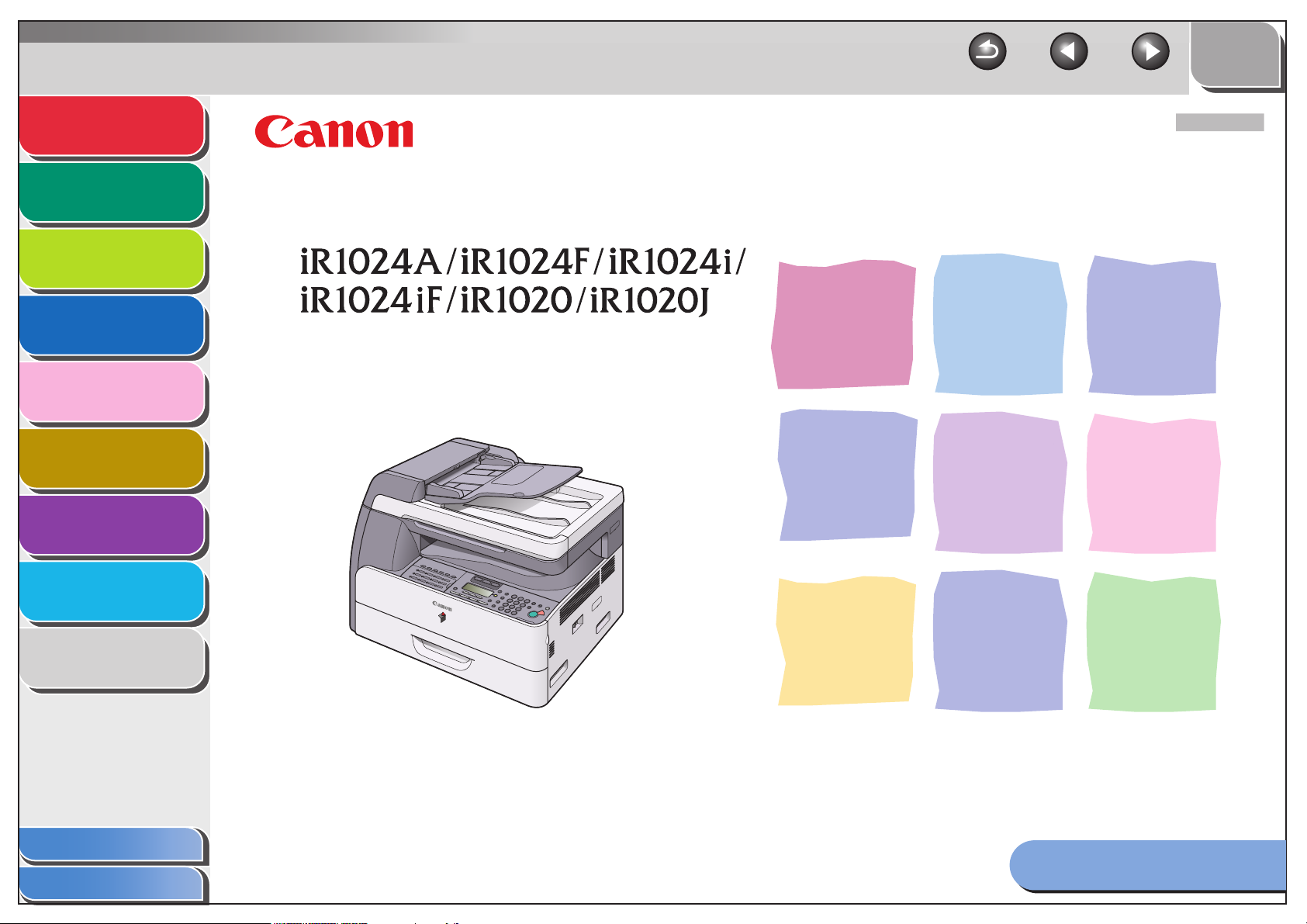
Назад
Предыдущая
TOP
(Сверху)
Следующая
Расширенные
функции отправки
1
Расширенные функции
копирования
2
Сеть
3
Удаленны й
интерфейс
пользователя
Системный монитор
4
5
Параметры
администратора
системы
Отчеты и списки
6
7
РУССКИЙ
Расширенное руководство по работе
Устранение
неполадок
8
Приложение
9
Содержание
Алфавитный указатель
Ознакомьтесь с этим Руководством перед началом
работы с данным устройством.
Ознакомившись с Руководством, уберите его в
надежное место для использования в качестве
справочника.
Как пользоваться данным
Руководством


Расширенные
функции отправки
1
Расширенные функции
копирования
2
Сеть
3
Руководства к устройству
● Уст ановк а устройства
● Уст ановк а программного обеспечения
● Основные функции
● Техническо е обслуживание
Руководство по быстрому
запуску
TOP
(Сверху)
Назад
Предыдущая
Следующая
Удаленны й
интерфейс
пользователя
Системный монитор
4
5
Параметры
администратора
системы
Отчеты и списки
6
7
Устранение
неполадок
8
Приложение
9
Содержание
● Основные функции
● Техническо е обслуживание
● Настройки устройства
● Технические характеристики
● Расширенные функции
● Сетевой интерфейс и интерфейс
удаленного пользователя
● Системный монитор
● Функции сканирования
Основное руководство по
работе
Расширенное руководство
по работе
(данный документ)
Scanner Driver Guide*
(Данное руководство не предназначено
для модели iR1020J.)
* Тол ько на английском, немецком,
испанском, французском и итальянском
языках
Обозначает, что руководство поставляется в формате PDF на прилагаемом
компакт-диск.
● Для просмотра руководства в формате PDF требуется программа Adobe Reader/Adobe Acrobat
Reader. Если программа Adobe Reader/Adobe Acrobat Reader не установлена на компьютер,
загрузите ее с web-сайта Adobe Systems Incorporated.
● При разработке данного руководства были приложены значительные усилия для исключения
неточностей и упущений. Однако поскольку наша продукция постоянно совершенствуется, при
необходимости получения точных технических характеристик обращайтесь в компанию Canon.
●
Изображение устройства на обложке может незначительно отличаться от вида вашего устройства.
Алфавитный указатель
i
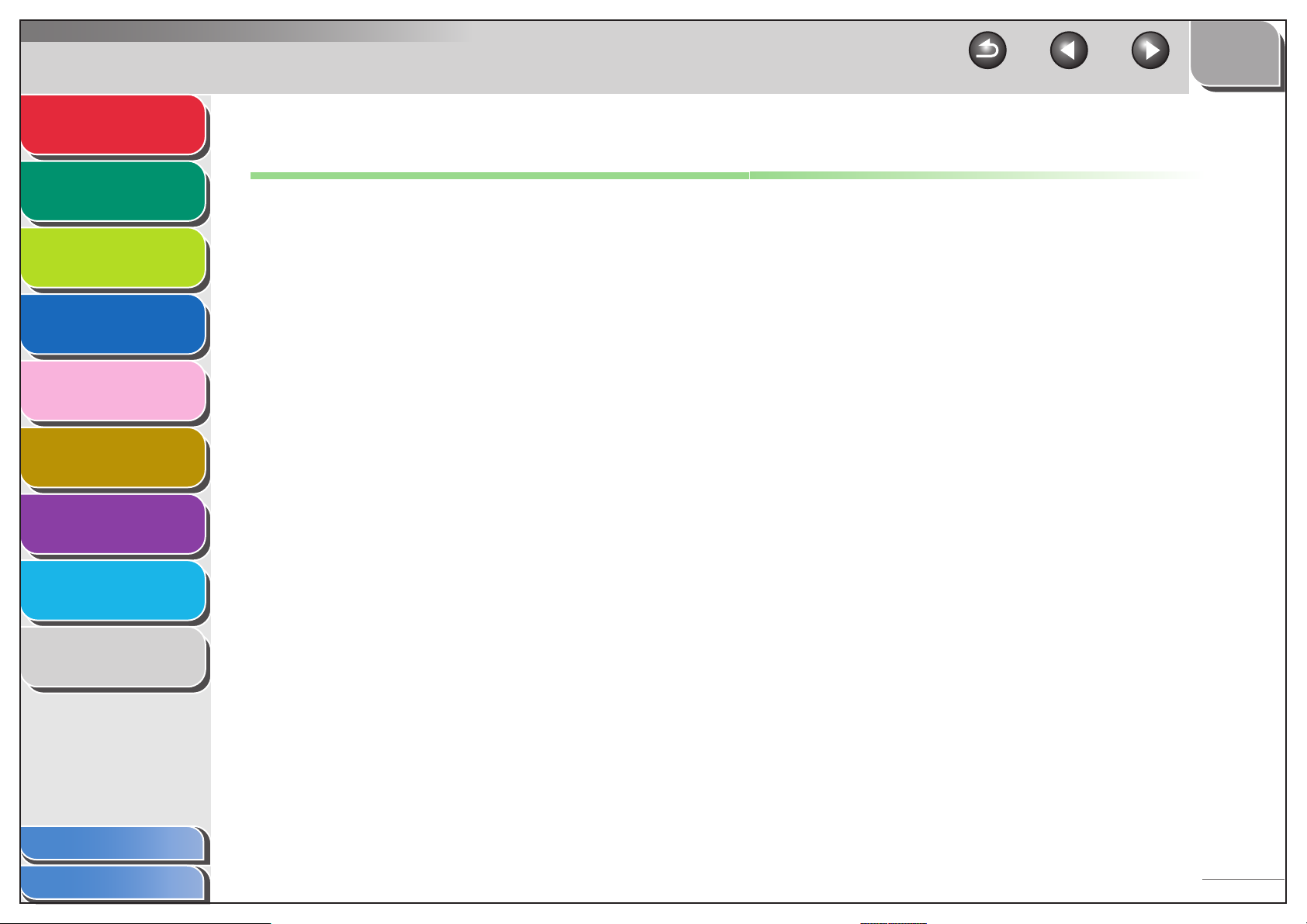
Расширенные
функции отправки
1
Расширенные функции
копирования
2
Сеть
3
Удаленны й
интерфейс
пользователя
Системный монитор
4
5
Параметры
администратора
системы
Отчеты и списки
6
7
Устранение
неполадок
8
Приложение
Назад
Предыдущая
Следующая
Юридическая информация
Товарн ые знаки
Canon, логотип Canon, iR и NetSpot являются торговыми марками компании Canon Inc.
Microsoft, Windows, Windows Server and Windows Vista являются товарными знаками или зарегистрированными товарными знаками
корпорации Microsoft Corporation в США и других странах.
Все прочие наименования компаний и изделий являются зарегистрированными товарными знаками, товарными знаками или
сервисными знаками соответствующих компаний.
Авторские права
Copyright © 2008 г., Canon Inc. Все права защищены. Никакая часть данной публикации не может
транслироваться и храниться в поисковой системе, а также не может переводиться на естественные или компьютерные языки в
любом виде или любыми средствами: электронными, механическими, магнитными, оптическими, химическими, вручную или какимилибо иными, без предварительного письменного разрешения корпорации Canon.
UFST:Copyright © 1989-2003 Monotype Image, Inc.
Ограничения ответственности
Информация в настоящем документе может быть изменена без уведомления.
КОРПОРАЦИЯ CANON INC.
ПРОДУКТА ЗА ИСКЛЮЧЕНИЕМ ИЗЛОЖЕННЫХ В НАСТОЯЩЕМ ДОКУМЕНТЕ, ВКЛЮЧАЯ, БЕЗ ИСКЛЮЧЕНИЯ, ГАРАНТИИ
РЫНОЧНОЙ И КОММЕРЧЕСКОЙ ПРИГОДНОСТИ, СООТВЕТСТВИЯ ОПРЕДЕЛЕННЫМ ЦЕЛЯМ ИСПОЛЬЗОВАНИЯ ИЛИ В СЛУЧАЕ
НАРУШЕНИЯ УСЛОВИЙ. КОРПОРАЦИЯ CANON INC. НЕ НЕСЕТ НИКАКОЙ ОТВЕТСТВЕННОСТИ ЗА КАКОЙ-ЛИБО ПРЯМОЙ,
СЛУЧАЙНЫЙ ИЛИ КОСВЕННЫЙ УЩЕРБ ЛЮБОГО ПРОИСХОЖДЕНИЯ ИЛИ ЗА
ИСПОЛЬЗОВАНИЕМ ДАННОГО ПРОДУКТА.
НЕ ДАЕТ НИКАКИХ ГАРАНТИЙ, ВЫРАЖЕННЫХ ИЛИ ПОДРАЗУМЕВАЕМЫХ, В ОТНОШЕНИИ ДАННОГО
УБЫТКИ И РАСХОДЫ, ПОНЕСЕННЫЕ В СВЯЗИ С
воспроизводиться, передаваться,
TOP
(Сверху)
9
Содержание
Алфавитный указатель
ii
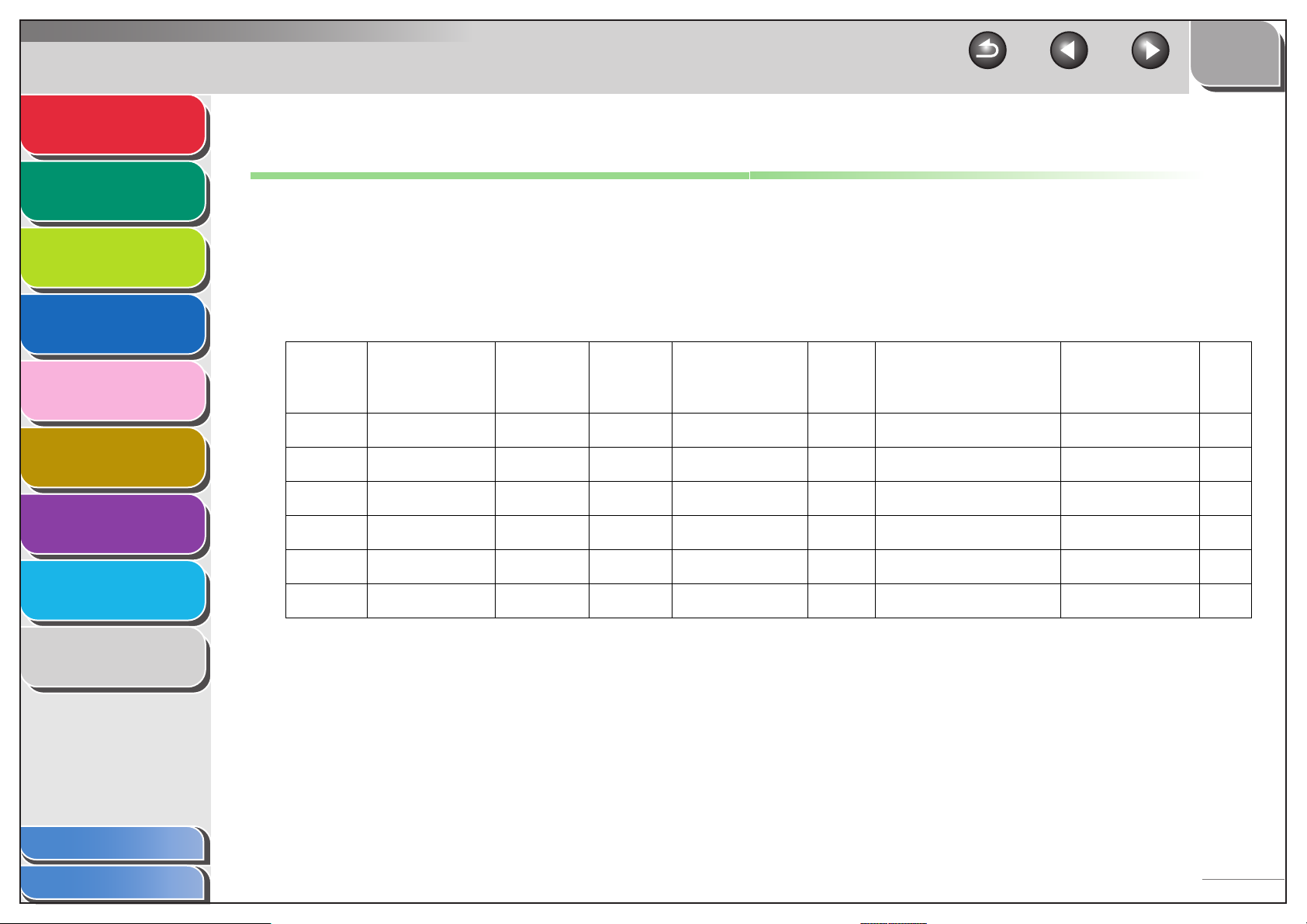
Расширенные
функции отправки
1
Расширенные функции
копирования
2
Сеть
Назад
Предыдущая
Следующая
Доступные функции
В данном руководстве описаны процедуры для модели iR1024iF.
В зависимости от конфигурации системы и приобретенного изделия некоторые функции, описанные в руководствах, могут не
работать. В приведенной ниже таблице отображены функции, доступные в зависимости от модели изделия.
TOP
(Сверху)
3
Удаленны й
интерфейс
пользователя
Системный монитор
4
5
Параметры
администратора
системы
Отчеты и списки
6
7
Устранение
неполадок
8
Приложение
9
✔: доступно
– : недоступно
доп.: дополнительно
COPY
(Копирование)
iR1024A ✔✔доп. ✔ –– доп. ✔
iR1024F ✔✔доп. ✔✔ – доп. ✔
iR1024i ✔✔✔✔–4 ✔✔
iR1024F ✔✔✔✔✔ ✔ ✔✔
iR1020 ✔✔доп. ✔
iR1020J ✔ –– – – – – –
– Доступны дополнительное устройство считывания с карт E1 и модуль подачи в кассету N2.
– Дополнительный комплект для печати штриховых кодов доступен для моделей iR1024A/iR1024F/iR1024i/iR1024iF/iR1020.
– Дополнительная телефонная трубка в Великобритании не предусмотрена.
PRINT
(Печать)
(UFRII LT)
PRINT
(Печать)
(PCL)
SCAN
(Сканирование)
FAX
(Факс)
–– доп.–
IFAX/E-MAIL/FTP/SMB
(I-Fax/Электронная
почта/FTP/SMB)
Удаленный ИП
(сетевая плата)
АПД
Содержание
Алфавитный указатель
iii

Расширенные
функции отправки
1
Расширенные функции
копирования
2
Сеть
Возможности устройства
Отправка документов
различными способами
Задание адресата трехзначным
кодом
TOP
(Сверху)
Назад
Предыдущая
Следующая
Задание адресата с помощью его
настроек сканирования/отправки
3
Удаленны й
интерфейс
пользователя
Системный монитор
4
5
Параметры
администратора
системы
Отчеты и списки
6
7
Устранение
неполадок
8
Приложение
9
Факс, электронная почта, I-Fax и
файловый сервер
→ Основное руководство по работе
Отправка документов в
различных файловых форматах
ABC
ABC
ABC
ABC
Параметры отправки
→ Основное руководство по работе
PDF
TIFF
JPEG
Задание адресата одной
клавишей
Отправка с помощью кодов
кодированного набора
→ Основное руководство по работе
Задание нескольких адресатов в
качестве группы
Отправка по адресам группы
→ Основное руководство по работе
Поиск определенного адресата
M1
Кнопки избранного
→ Основное руководство по работе
Автоматическое повторение
попытки отправки документов
Автоматическое повторение попытки
→ стр. 1-7
Отправка документов
нескольким адресатам
Содержание
Алфавитный указатель
Отправка клавишами однокнопочного
набора
→ Основное руководство по работе
AAAAA
BBBBB
CCCCC
Поиск по адресной книге
→ Основное руководство по работе
Циркулярная рассылка
→ стр. 1-4
iv

Расширенные
функции отправки
1
Расширенные функции
копирования
2
Сеть
3
Отправка документов в
заданное время
Пересылка полученных факсимильных
документов/документов I-fax
TOP
(Сверху)
Назад
Предыдущая
Следующая
Задание нескольких адресатов в
качестве группы (FAX (Факс))
Удаленны й
интерфейс
пользователя
Системный монитор
4
5
Параметры
администратора
системы
Отчеты и списки
6
7
Устранение
неполадок
8
Приложение
9
Передача по расписанию
→ стр. 1-5
Прием факсимильный сообщений/
сообщений I-fax в память
Прием в память
→ стр. 1-17
Повтор трех последних заданий
отправки
1
2
3
Повтор задания
→ стр. 1-6
Пересылка документов
→ стр. 1-19, стр. 4-18
Задание адресата одной
клавишей (FAX (Факс))
Быстрый однокнопочный набор
→ Основное руководство по работе
Задание адресата трехзначным
кодом (FAX (Факс))
Быстрый кодированный набор
→ Основное руководство по работе
Групповой набор
→ Основное руководство по работе
Поиск определенного адресата
(FAX (ФАКС))
AAAAA
BBBBB
CCCCC
Набор по адресной книге
→ Основное руководство по работе
Повторный набор при занятой
линии (FAX (Факс))
Автоматический повторный набор
→ стр. 1-7
Содержание
Алфавитный указатель
v
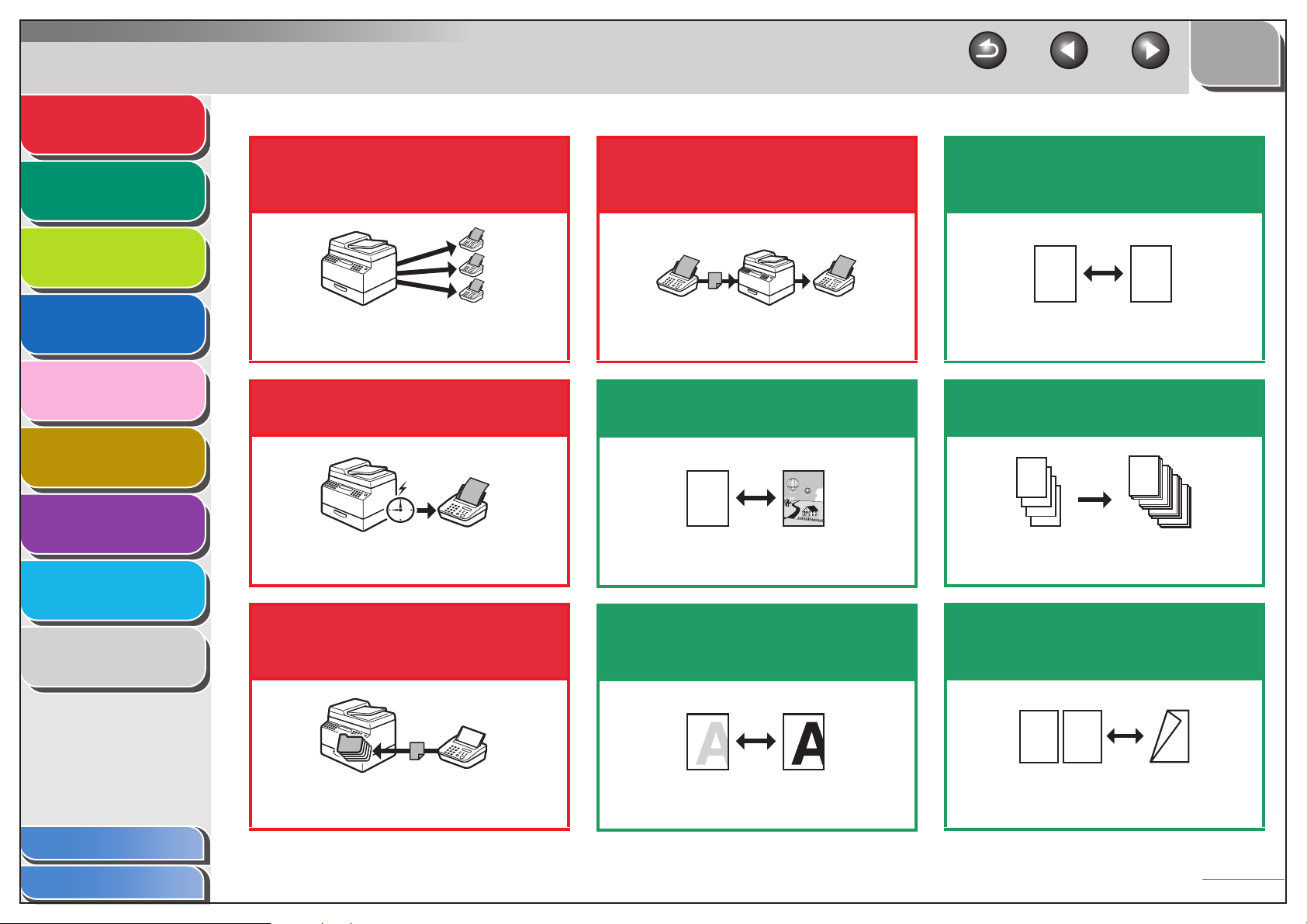
Расширенные
D EF
D EF
D EF
D EF
ABC
ABC
ABC
ABC
1
функции отправки
1
Расширенные функции
копирования
2
Сеть
Отправка факсимильного
сообщения нескольким
адресатам (FAX (Факс))
Пересылка полученных по
факсу документов (FAX (Факс))
TOP
(Сверху)
Назад
Предыдущая
Следующая
Увеличение или уменьшение
копируемых изображений
3
Удаленны й
интерфейс
пользователя
4
Системный монитор
5
Параметры
администратора
системы
6
Отчеты и списки
7
Устранение
неполадок
8
Приложение
9
Циркулярная рассылка
→ стр. 1-4
Отправка факсимильного сообщения
в заданное время (FAX (Факс))
Передача по расписанию
→ стр. 1-5
Получение факсимильных
сообщений в память без их
распечатки (FAX (Факс))
Пересылка документов
→ стр. 1-19, стр. 4-18
Выбор режима сканирования в
зависимости от типа изображения
ABC
ABC
ABC
ABC
Качество изображения
→ Основное руководство по работе
Настройка уровня плотности
сканируемых изображений
A
A
Коэффициент масштабирования
→ Основное руководство по работе
Сортировка копий по порядку
страниц
AAAA
AAAA
BBBB
AAAA
BBBB
CCCC
AAAA
BBBB
CCCC
DDDD
1
BBBB
CCCC
DDDD
2
CCCC
DDDD
3
DDDD
4
Копирование с сортировкой
→ стр. 2-2
AAAA
AAAA
AAAA
AAAA
AAAA
AAAA
AAAA
1
AAAA
AAAA
AAAA
AAAA
AAAA
AAAA
1
AAAA
AAAA
1
AAAA
1
Копирование на две стороны
ABC
ABC
ABC
ABC
2
1
Содержание
Алфавитный указатель
Прием в память
→ стр. 1-17
Плотность
→ Основное руководство по работе
Двустороннее копирование
→ стр. 2-3
vi
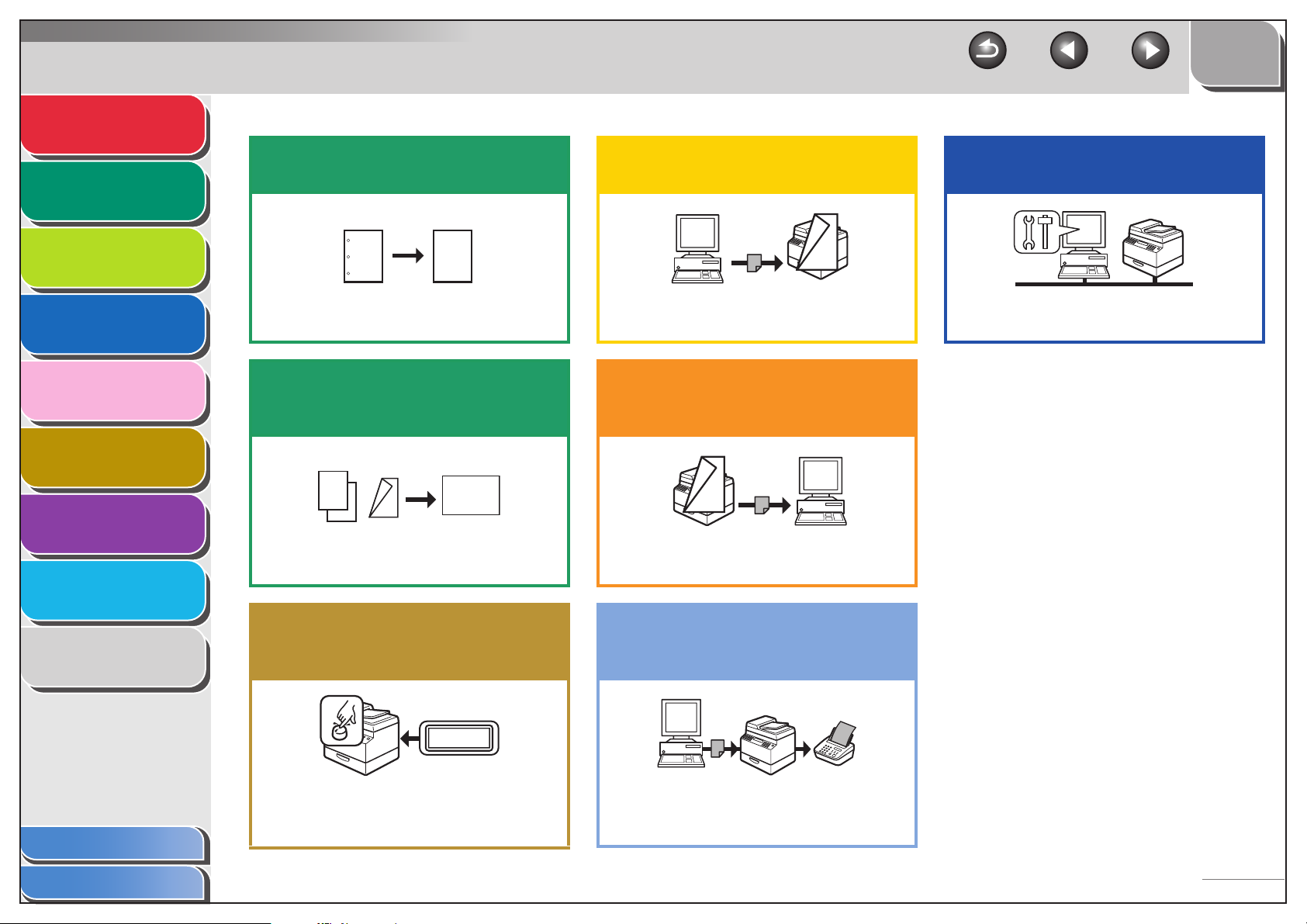
Расширенные
DE F
DE F
DE F
DE F
ABC
ABC
ABC
ABC
1
DE F
DE F
DE F
DE F
ABC
ABC
ABC
ABC
1
F
ABC
ABC
ABC
ABC
1
функции отправки
1
Расширенные функции
копирования
2
Сеть
3
Стирание теней и линий в
копиях
ABC
ABC
ABC
ABC
ABC
ABC
ABC
ABC
Печать документа с компьютера
TOP
(Сверху)
Назад
Предыдущая
Следующая
Доступ к устройству и
управление им с компьютера
Удаленны й
интерфейс
пользователя
4
Системный монитор
5
Параметры
администратора
системы
6
Отчеты и списки
7
Устранение
неполадок
8
Приложение
9
Копирование со стиранием рамки
→ стр. 2-7
Копирование двух документов
на один лист
ABC
ABC
ABC
ABC
1
2
Печать 2 на 1
→ стр. 2-6
ABC
ABC
ABC
ABC
2
1
Запрет использования
устройства с помощью
идентификаторов отделов
ID
000001
Печать
→ Интерактивная справка
Задание подробных параметров
сканирования, подходящих для
различных изображений
Сканирование
→ Руководство по драйверу сканера
Передача факса с компьютера
Удаленный интерфейс пользователя
→ стр. 4-1
Содержание
Алфавитный указатель
Управление идентификаторами
отделов
→ стр. 6-6
Передача факса с компьютера
→ Интерактивная справка
vii
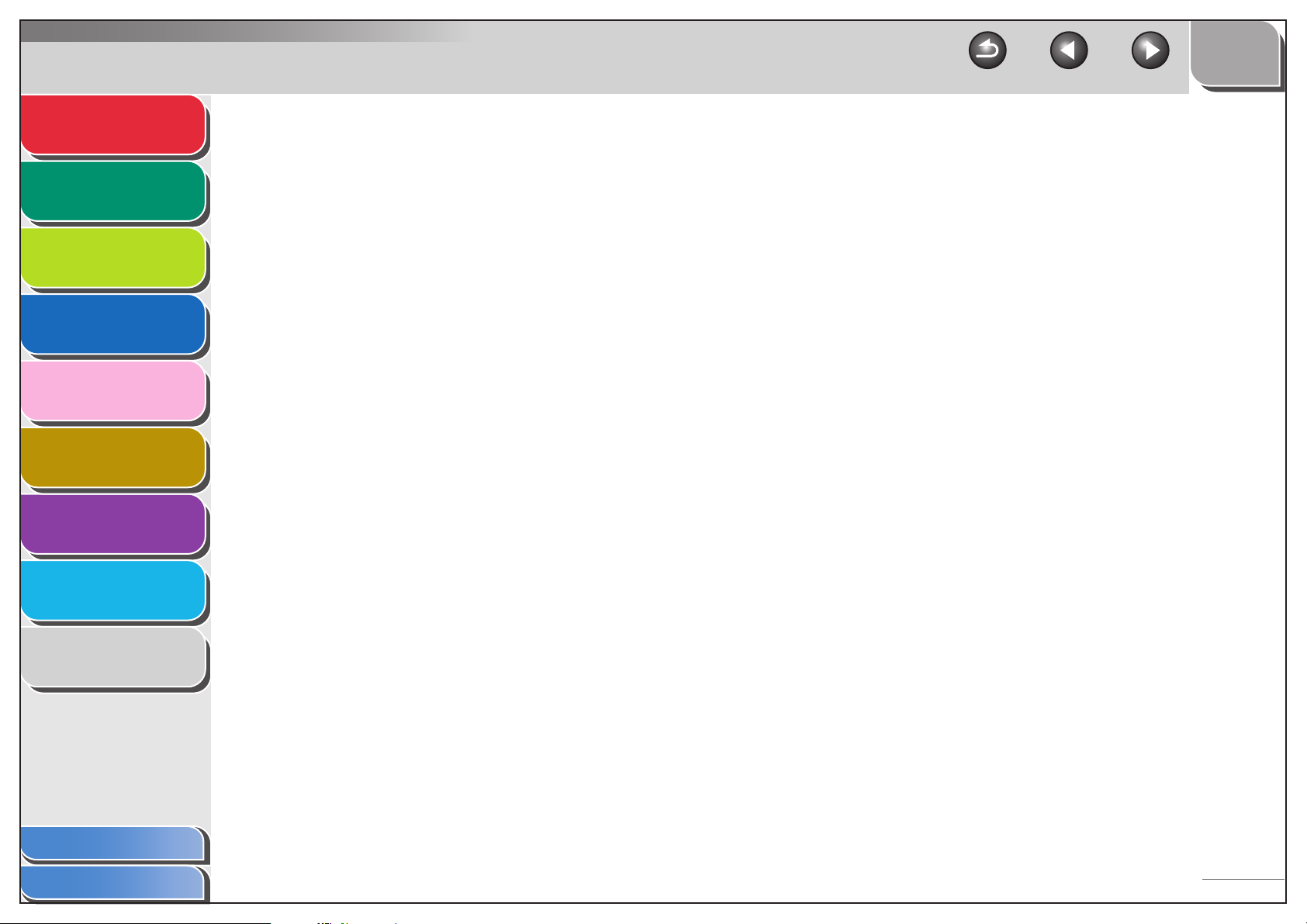
Расширенные
функции отправки
1
Расширенные функции
копирования
2
Сеть
Содержание
Руководства к устройству.............................................................................i
Назад
Предыдущая
TOP
(Сверху)
Следующая
3
Удаленны й
интерфейс
пользователя
Системный монитор
4
5
Параметры
администратора
системы
Отчеты и списки
6
7
Устранение
неполадок
8
Приложение
9
Юридическая информация ......................................................................... ii
Доступные функции .................................................................................... iii
Возможности устройства............................................................................iv
Как пользоваться данным Руководством ............................................... xxi
Работа с начальной страницей ......................................................... xxi
Использование содержания ............................................................. xxii
Содержание
Алфавитный указатель
viii

Расширенные
функции отправки
1
TOP
(Сверху)
Назад
Предыдущая
Следующая
1 Расширенные функции отправки.............................................................................. 1-1
Расширенные функции
копирования
2
Сеть
3
Удаленны й
интерфейс
пользователя
Системный монитор
4
5
Параметры
администратора
системы
Отчеты и списки
6
7
Устранение
неполадок
8
Функции отправки .................................................................................... 1-4
Циркулярная рассылка ..................................................................... 1-4
Передача по расписанию.................................................................. 1-5
Повтор задания ................................................................................. 1-6
Настройка функций отправки.................................................................. 1-7
Установка количества повторных попыток...................................... 1-7
Настройка автоматического повторного набора............................. 1-7
Параметры отправки......................................................................... 1-9
Функции набора факса .......................................................................... 1-11
Ручной повторный набор ................................................................ 1-11
Набор через коммутатор ................................................................ 1-11
Временное переключение в режим тонального набора .............. 1-12
Набор международного номера
(с паузами) ....................................................................................... 1-13
Приложение
9
Содержание
Алфавитный указатель
ix
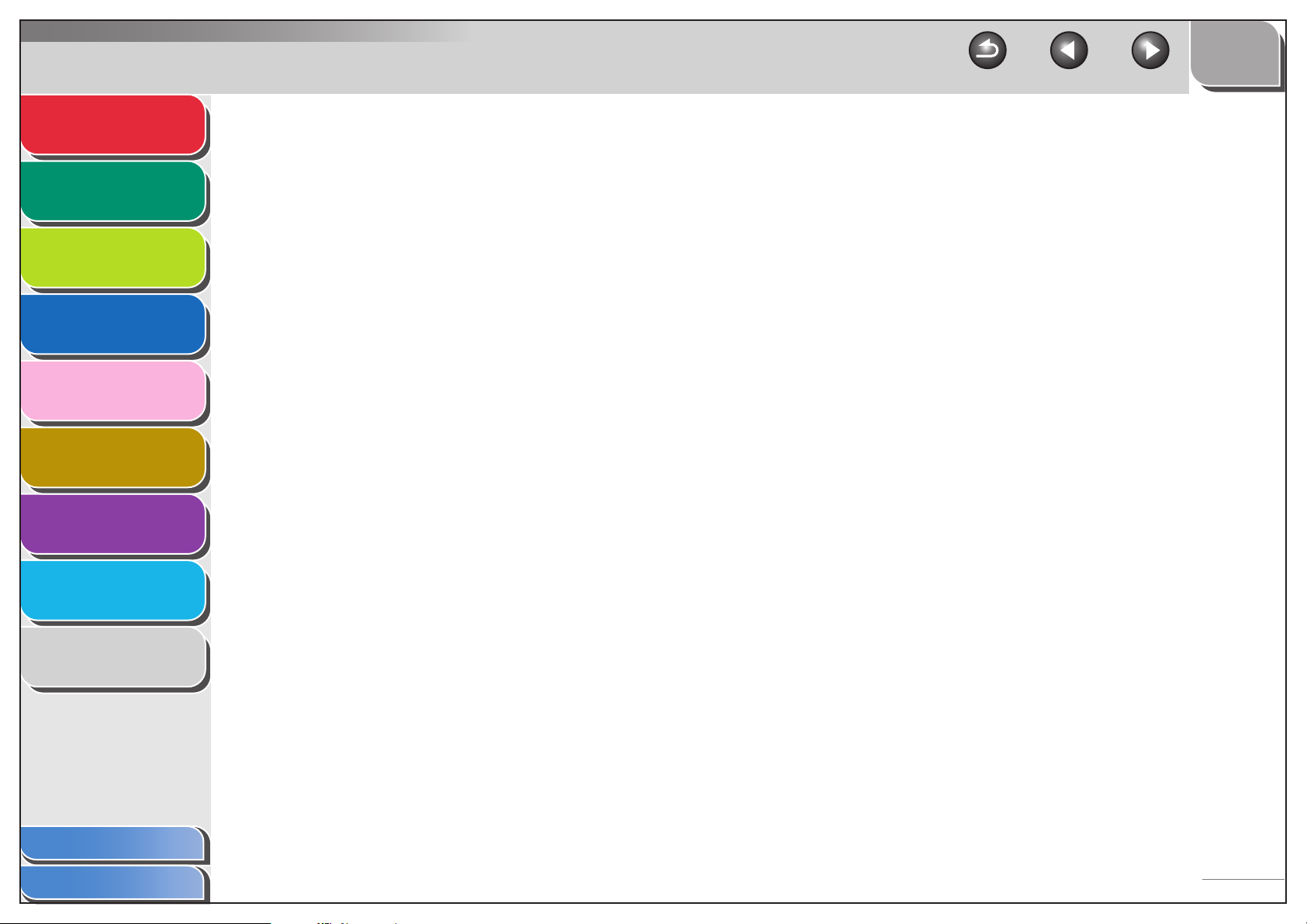
Расширенные
функции отправки
1
TOP
(Сверху)
Назад
Предыдущая
Следующая
Функции приема ..................................................................................... 1-15
Расширенные функции
копирования
2
Сеть
3
Удаленны й
интерфейс
пользователя
Системный монитор
4
5
Параметры
администратора
системы
Отчеты и списки
6
7
Устранение
неполадок
8
Задание режима приема................................................................. 1-15
Прием в память ............................................................................... 1-17
Пересылка документов, полученных через факс/I-Fax ................ 1-19
Удаленный прием............................................................................ 1-19
Печать принятых документов......................................................... 1-21
Настройки адресной книги .................................................................... 1-23
Регистрация/Правка адресов файловых серверов на
клавишах однокнопочного набора/Коды кодированного
набора .............................................................................................. 1-23
Сохранение кнопок избранного...................................................... 1-26
Отмена заданий приема/передачи....................................................... 1-34
Приложение
9
Содержание
Алфавитный указатель
x
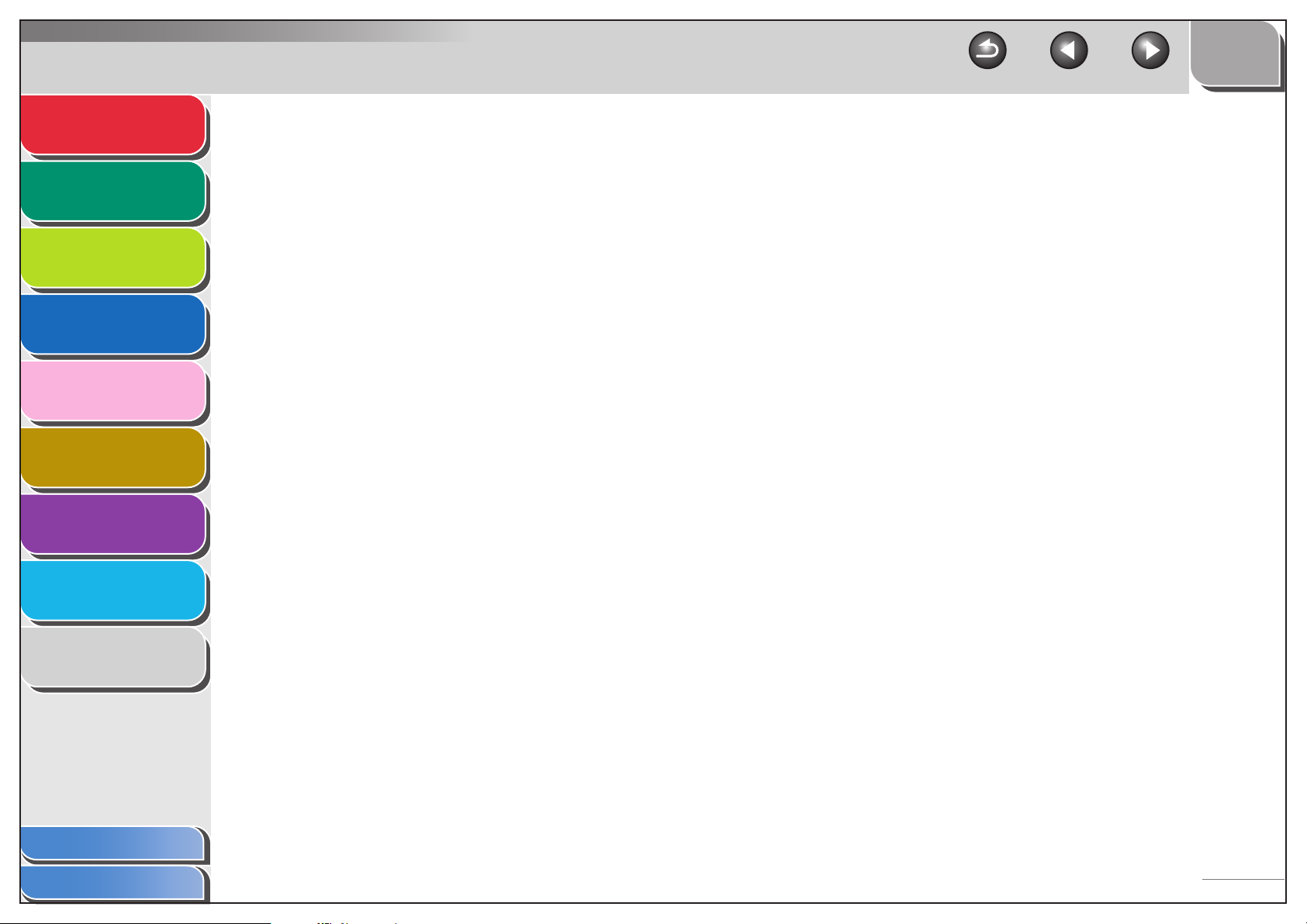
Расширенные
функции отправки
1
TOP
(Сверху)
Назад
Предыдущая
Следующая
2 Расширенные функции копирования....................................................................... 2-1
Расширенные функции
копирования
2
Сеть
3
Удаленны й
интерфейс
пользователя
Системный монитор
4
5
Параметры
администратора
системы
Отчеты и списки
6
7
Устранение
неполадок
8
Расширенные функции копирования ..................................................... 2-2
Копирование с сортировкой.............................................................. 2-2
Резервирование задания на копирование ...................................... 2-3
Двустороннее копирование .............................................................. 2-3
Печать 2 на 1 ..................................................................................... 2-6
Стирание рамки................................................................................. 2-7
Отмена заданий копирования............................................................... 2-11
3 Сеть................................................................................................................................. 3-1
Требования к системе ............................................................................. 3-4
Печать или передача факсов с компьютера ................................... 3-4
Использование электронной почты/I-Fax ........................................ 3-5
Отправка данных............................................................................... 3-5
Приложение
9
Содержание
Алфавитный указатель
xi
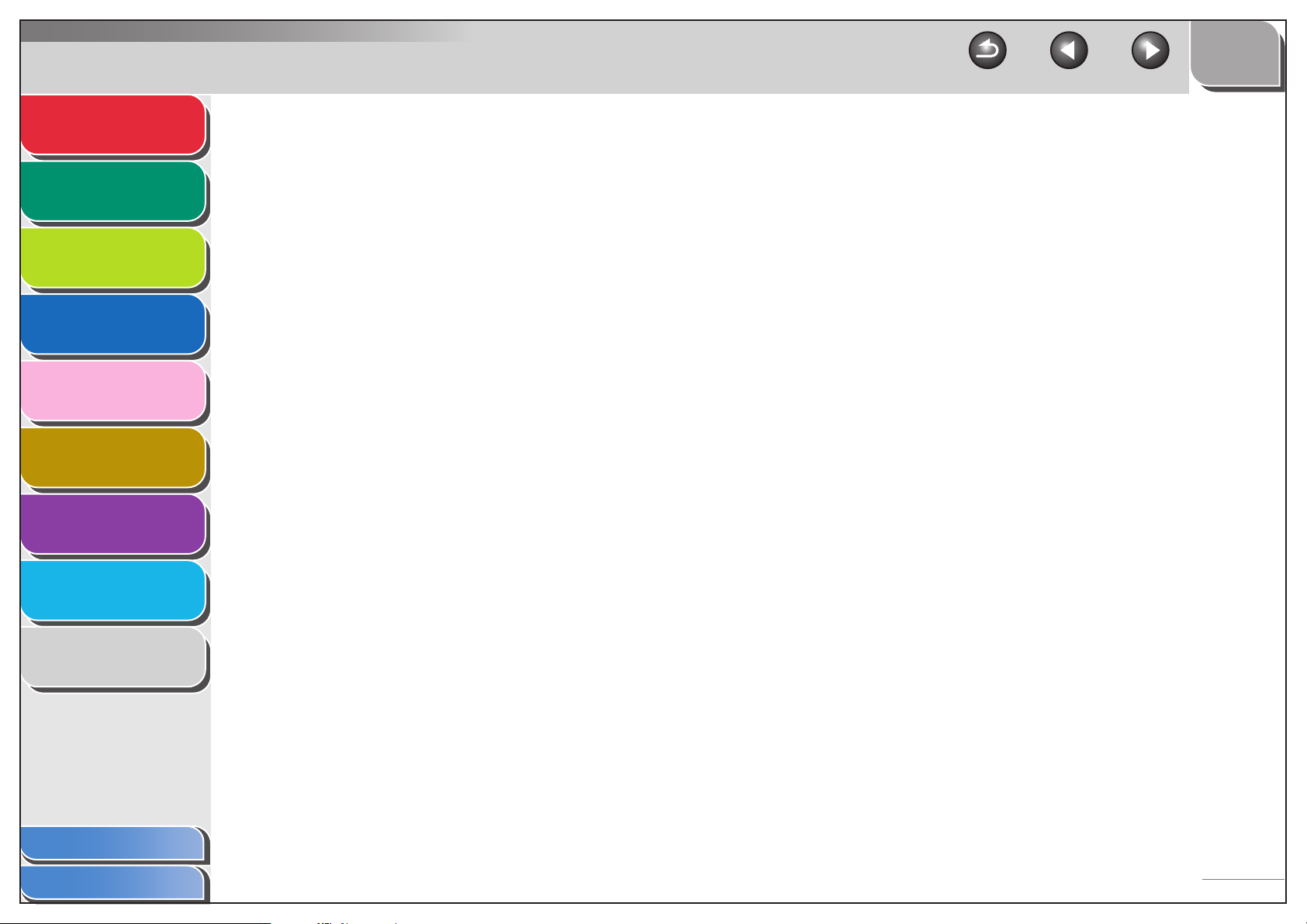
Расширенные
функции отправки
1
TOP
(Сверху)
Назад
Предыдущая
Следующая
Процедуры настройки сетевого окружения ........................................... 3-7
Расширенные функции
копирования
2
Сеть
3
Удаленны й
интерфейс
пользователя
Системный монитор
4
5
Параметры
администратора
системы
Отчеты и списки
6
7
Устранение
неполадок
8
Параметры интерфейса ......................................................................... 3-8
Настройка среды связи ........................................................................ 3-10
Использование сети TCP/IP.................................................................. 3-13
Параметры протокола для сети TCP/IP ............................................... 3-14
Задание параметров с панели управления устройства............... 3-14
Настройка компьютера для печати/передачи факсов ........................ 3-24
Способ подключения устройства (LPD/Raw) ................................ 3-24
Параметры сервера печати............................................................ 3-27
Настройка компьютера в качестве сервера FTP................................. 3-28
Использование сети NetBIOS ............................................................... 3-37
Приложение
9
Содержание
Алфавитный указатель
xii
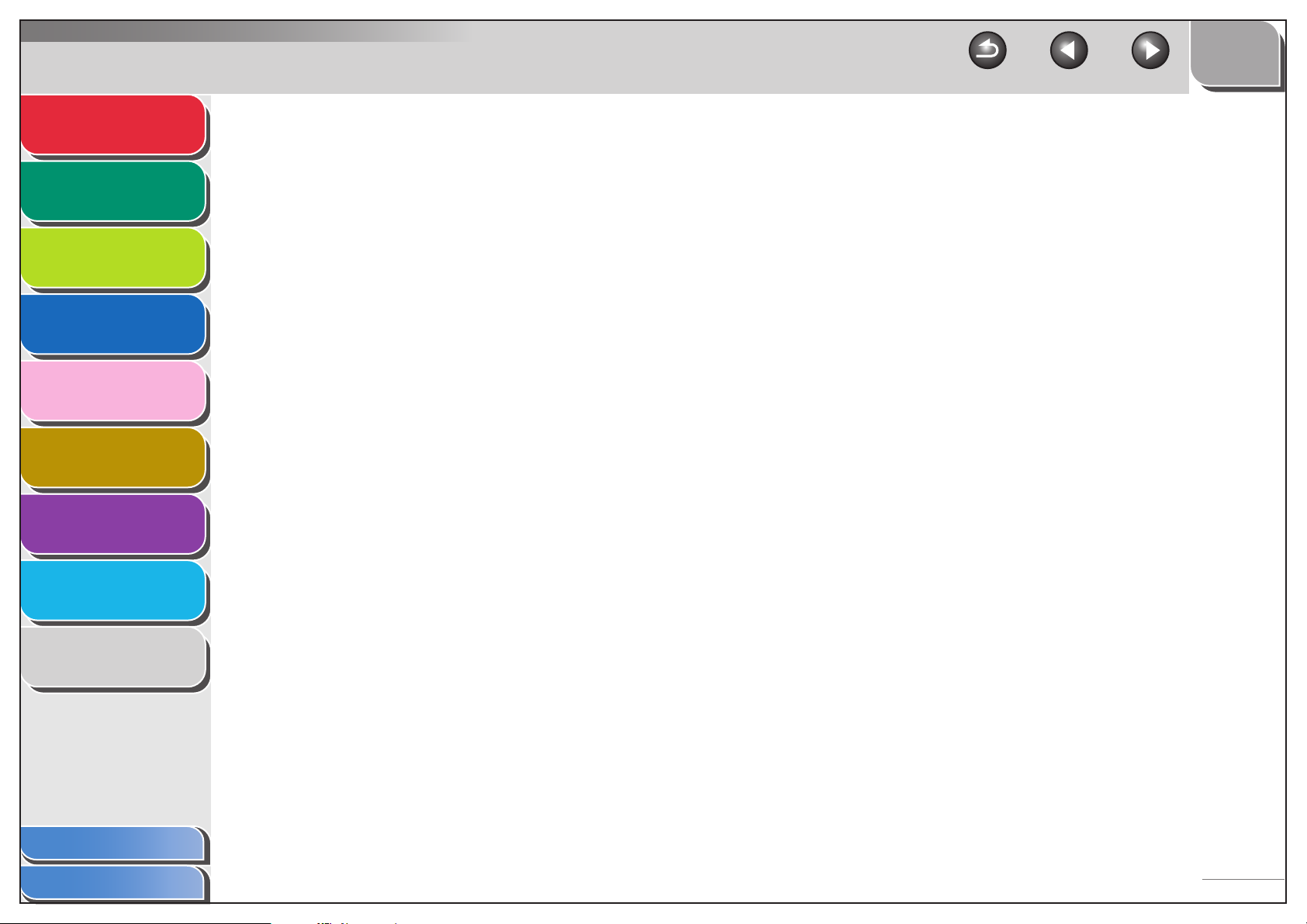
Расширенные
функции отправки
1
TOP
(Сверху)
Назад
Предыдущая
Следующая
Настройки протокола для сети NetBIOS .............................................. 3-38
Расширенные функции
копирования
2
Сеть
3
Удаленны й
интерфейс
пользователя
Системный монитор
4
5
Параметры
администратора
системы
Отчеты и списки
6
7
Устранение
неполадок
8
Задание параметров с панели управления устройства............... 3-38
Настройка компьютера в качестве файлового сервера ..................... 3-41
Подключение к сети TCP/IP............................................................ 3-41
Подключение к сети NetBIOS и настройка общей папки.............. 3-41
Управление устройством ...................................................................... 3-50
Управление устройством с помощью веб-браузера
(удаленный ИП) ............................................................................... 3-50
Управление устройством с помощью программы
NetSpot Device Installer.................................................................... 3-50
Управление устройством с помощью программы
NetSpot Console ............................................................................... 3-50
4 Удаленный интерфейс пользователя...................................................................... 4-1
Требования к системе ............................................................................. 4-3
Приложение
9
Содержание
Алфавитный указатель
xiii
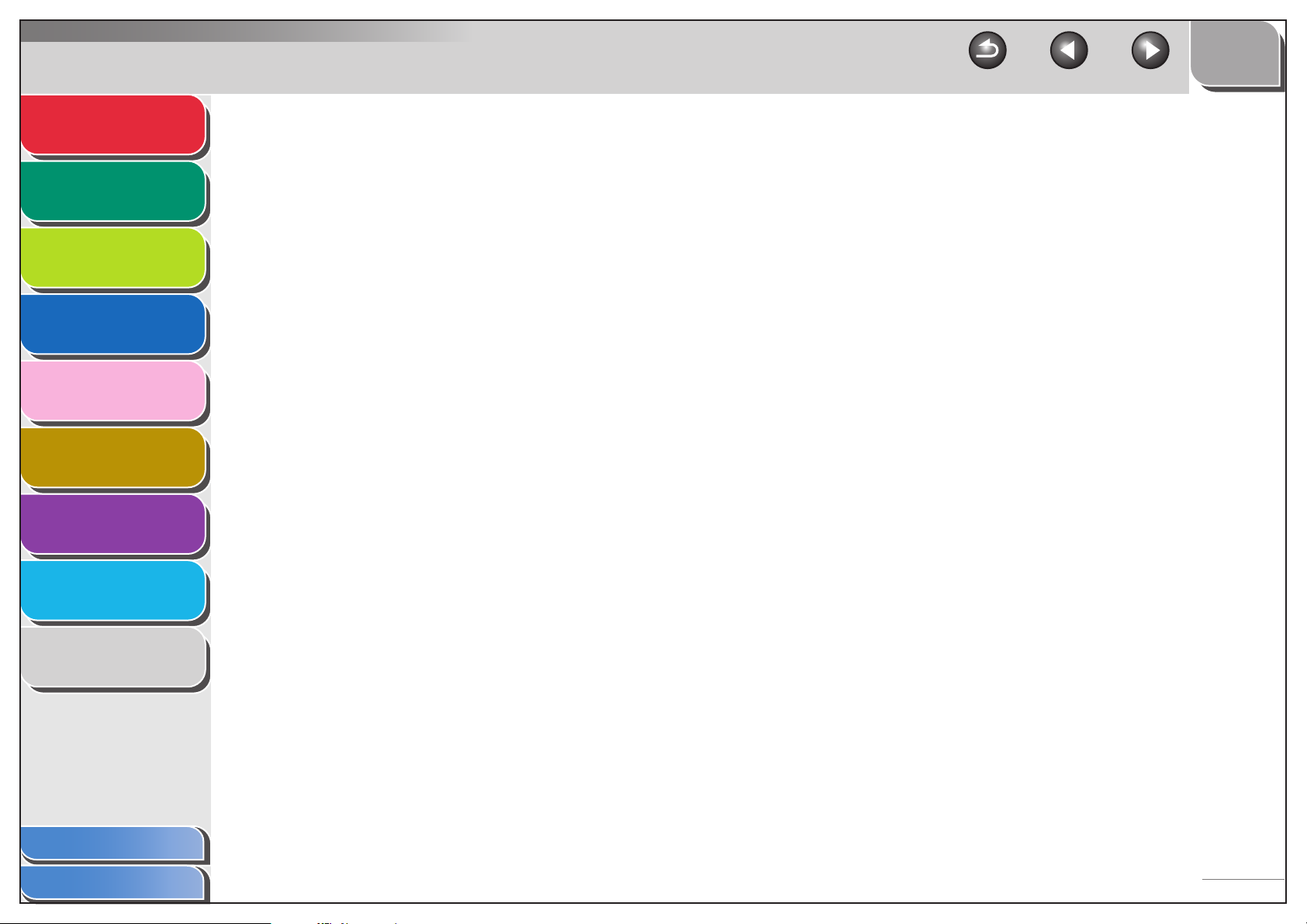
Расширенные
функции отправки
1
TOP
(Сверху)
Назад
Предыдущая
Следующая
Использование удаленного интерфейса пользователя....................... 4-4
Расширенные функции
копирования
2
Сеть
3
Удаленны й
интерфейс
пользователя
Системный монитор
4
5
Параметры
администратора
системы
Отчеты и списки
6
7
Устранение
неполадок
8
Запуск удаленного интерфейса пользователя ............................... 4-4
Отображение состояния устройства и информации о нем .................. 4-6
Управление заданиями ........................................................................... 4-7
Управление заданиями на печать.................................................... 4-7
Просмотр журнала печати ................................................................ 4-8
Просмотр журнала операций ........................................................... 4-9
Управление адресной книгой................................................................ 4-10
Настройка параметров системы........................................................... 4-15
Настройка информации о системе ................................................ 4-15
Задание параметров пересылки .......................................................... 4-18
Приложение
9
Содержание
Алфавитный указатель
xiv
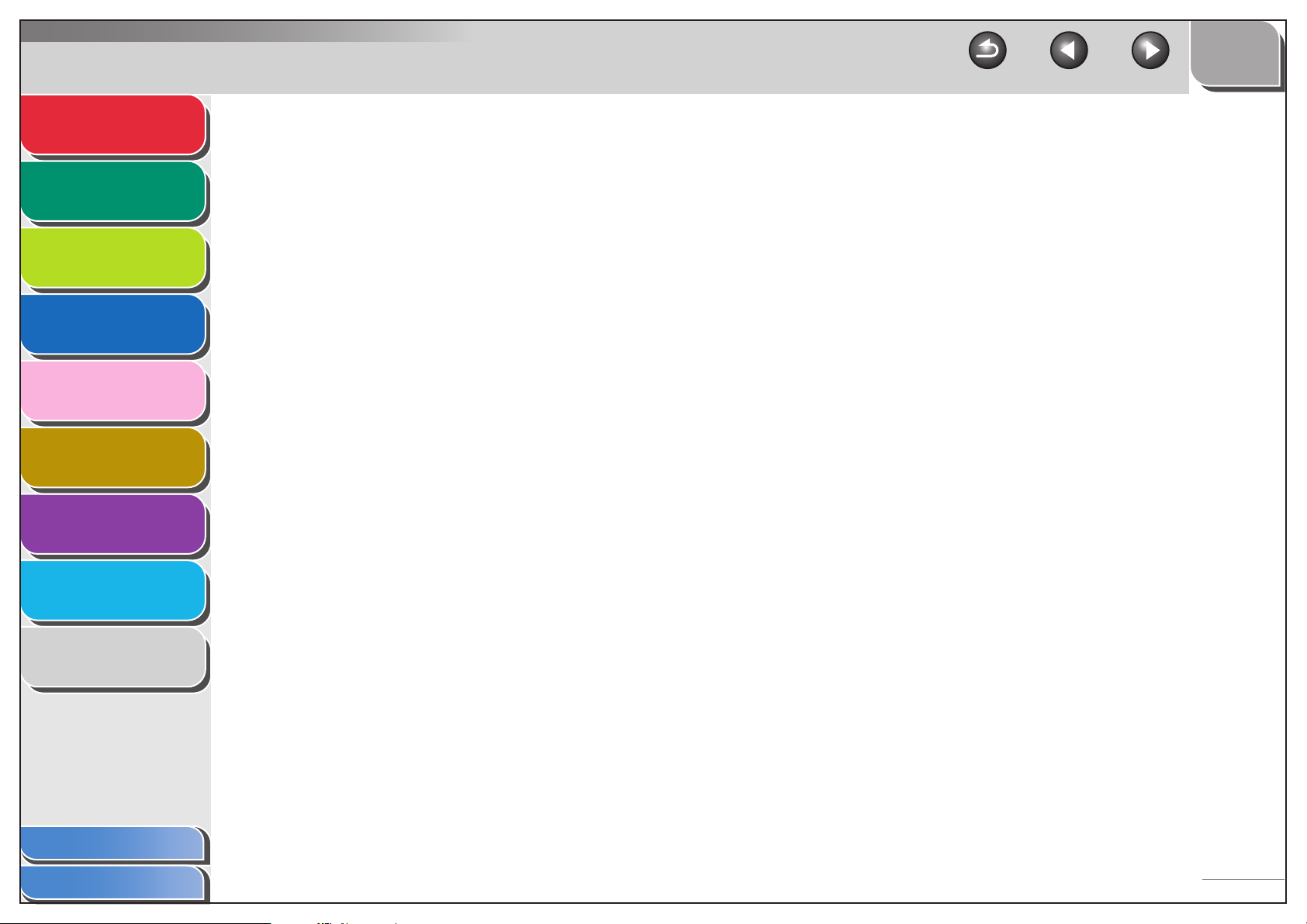
Расширенные
функции отправки
1
TOP
(Сверху)
Назад
Предыдущая
Следующая
Управление идентификаторами отделов/пользователей .................. 4-25
Расширенные функции
копирования
2
Сеть
3
Удаленны й
интерфейс
пользователя
Системный монитор
4
5
Параметры
администратора
системы
Отчеты и списки
6
7
Устранение
неполадок
8
Функция импорта/экспорта.................................................................... 4-30
Сохранение адресной книги ........................................................... 4-30
Загрузка адресной книги ................................................................. 4-31
Сохранение данных управления пользователями в
файлы (экспорт) .............................................................................. 4-33
Загрузка файлов данных управления пользователями
(перезапись/импорт)........................................................................ 4-34
Сохранение параметров дополнительных функций в
файлах (экспорт) ............................................................................. 4-36
Загрузка файлов параметров дополнительных функций
(перезапись/импорт)........................................................................ 4-37
Специальные параметры устройства .................................................. 4-39
Приложение
9
Содержание
Алфавитный указатель
xv
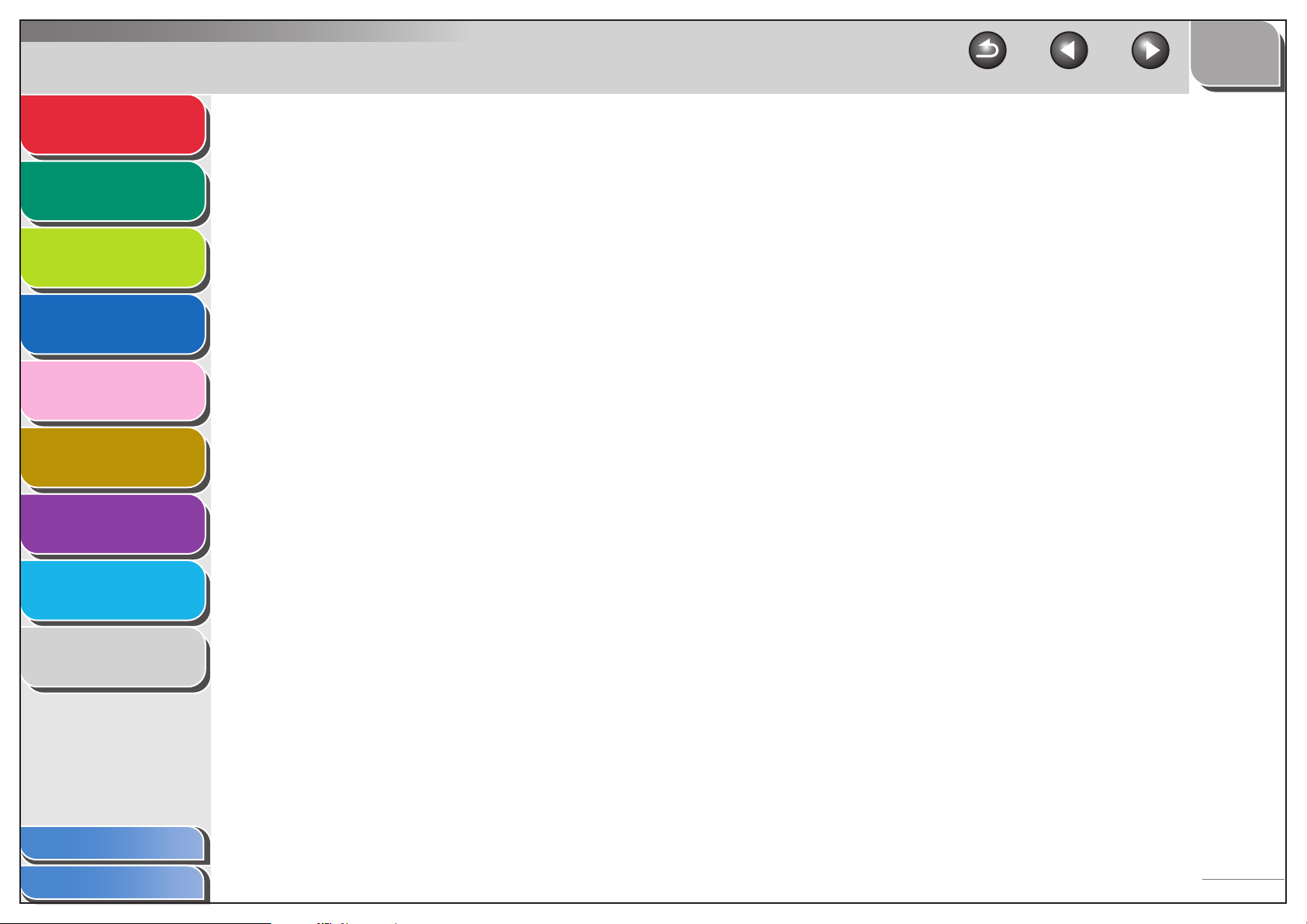
Расширенные
функции отправки
1
TOP
(Сверху)
Назад
Предыдущая
Следующая
5 Системный монитор .................................................................................................... 5-1
Расширенные функции
копирования
2
Сеть
3
Удаленны й
интерфейс
пользователя
Системный монитор
4
5
Параметры
администратора
системы
Отчеты и списки
6
7
Устранение
неполадок
8
Проверка состояния заданий и устройства .......................................... 5-2
Проверка результатов приема/передачи ........................................ 5-2
Проверка и удаление сохраненных в памяти документов............. 5-2
Передача принятых в память документов ...................................... 5-3
Передача документов, имеющих ошибки пересылки..................... 5-3
Печать или удаление документов, имеющих ошибки
пересылки ......................................................................................... 5-4
Проверка и удаление заданий на копирование .............................. 5-4
Проверка и удаление заданий на печать ........................................ 5-5
Проверка и удаление заданий отчетов ........................................... 5-5
Проверка получения сообщения I-Fax............................................. 5-6
Приложение
9
Содержание
Алфавитный указатель
xvi
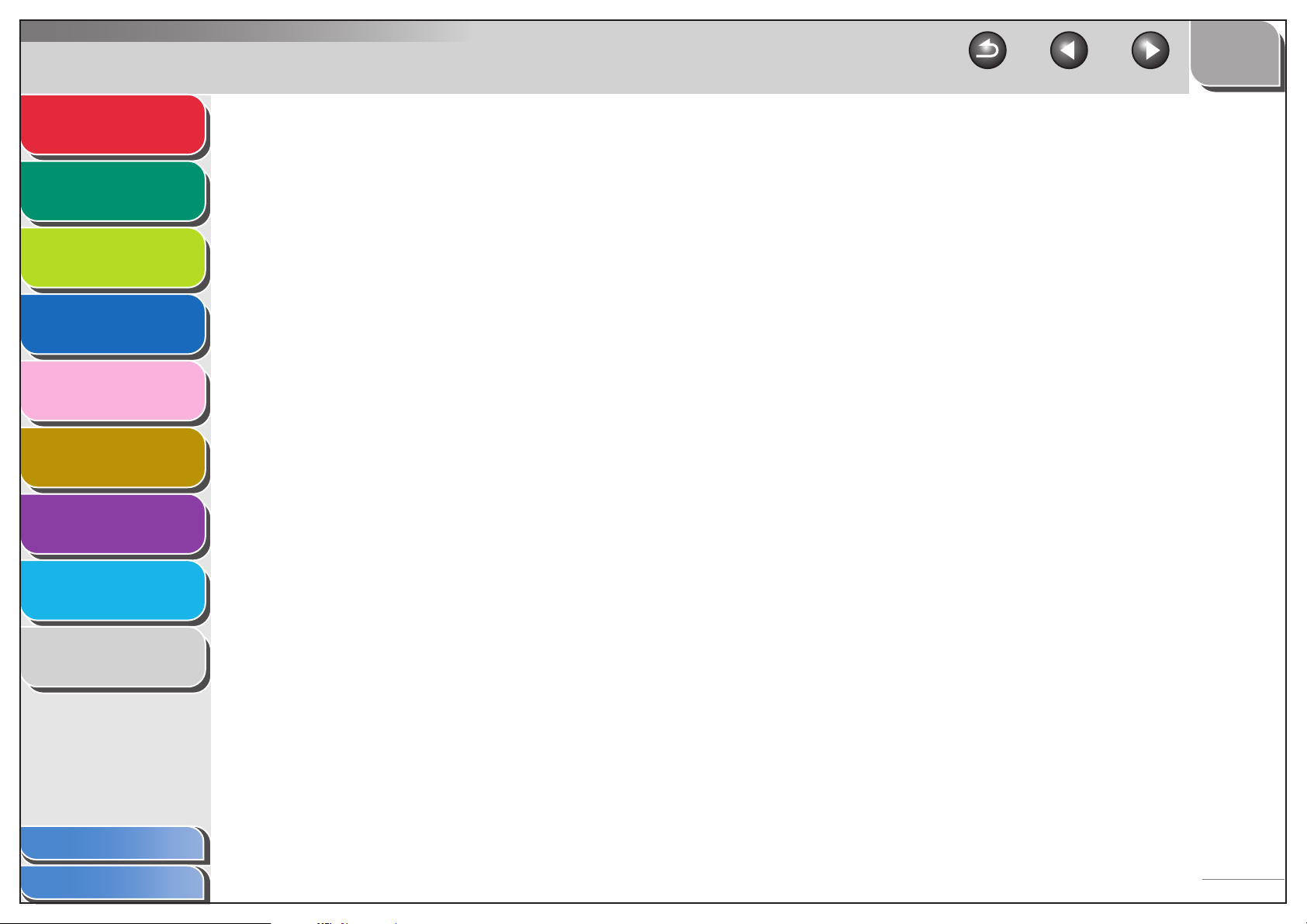
Расширенные
функции отправки
1
TOP
(Сверху)
Назад
Предыдущая
Следующая
6 Параметры администратора системы ..................................................................... 6-1
Расширенные функции
копирования
2
Сеть
3
Удаленны й
интерфейс
пользователя
Системный монитор
4
5
Параметры
администратора
системы
Отчеты и списки
6
7
Устранение
неполадок
8
Задание параметров администратора системы ................................... 6-3
Параметры информации об устройстве ................................................ 6-5
Управление идентификатором отдела .................................................. 6-6
Регистрация идентификатора отдела, пароля и
предельного количества страниц..................................................... 6-6
Изменение пароля и максимального количества
страниц............................................................................................... 6-8
Удаление идентификатора и пароля отдела. ............................... 6-10
Проверка учетных данных .............................................................. 6-11
Сброс общего объема страниц ...................................................... 6-11
Печать учетной информации ......................................................... 6-12
Принятие заданий печати с неизвестными
идентификаторами.......................................................................... 6-13
Управление идентификаторами пользователей................................. 6-14
Приложение
9
Содержание
Алфавитный указатель
Использование дополнительного устройства чтения карт ................ 6-15
xvii

Расширенные
функции отправки
1
TOP
(Сверху)
Назад
Предыдущая
Следующая
Работа с документами, имеющими ошибки пересылки ..................... 6-16
Расширенные функции
копирования
2
Сеть
3
Удаленны й
интерфейс
пользователя
Системный монитор
4
5
Параметры
администратора
системы
Отчеты и списки
6
7
Устранение
неполадок
8
Удаленный интерфейс пользователя .................................................. 6-17
Ограничение доступа к адресатам....................................................... 6-18
Задания пароля для адресной книги ............................................ 6-18
Ограничение новых адресов .......................................................... 6-19
Ограничение отправки факсимильных сообщений с ПК.............. 6-19
Подтверждение введенных факсимильных номеров................... 6-20
Проверка журнала операций ................................................................ 6-21
Ограничение USB-порта интерфейса .................................................. 6-22
Приложение
9
Содержание
Алфавитный указатель
xviii

Расширенные
функции отправки
1
TOP
(Сверху)
Назад
Предыдущая
Следующая
7 Отчеты и списки ........................................................................................................... 7-1
Расширенные функции
копирования
2
Сеть
3
Удаленны й
интерфейс
пользователя
Системный монитор
4
5
Параметры
администратора
системы
Отчеты и списки
6
7
Устранение
неполадок
8
Сводка отчетов и списков ....................................................................... 7-2
Автоматическая печать отчетов ............................................................. 7-4
TX REPORT (Отчет о передаче) ...................................................... 7-4
RX REPORT (Отчет о приеме) ......................................................... 7-5
ACTIVITY REPORT (Отчет о работе) ............................................... 7-6
8 Устранение неполадок ................................................................................................ 8-1
Общие неполадки ................................................................................... 8-2
Неполадки при подаче бумаги ............................................................... 8-4
Неполадки при отправке/приеме ........................................................... 8-6
Неполадки при отправке................................................................... 8-6
Неполадки при приеме.................................................................... 8-11
Приложение
9
Содержание
Алфавитный указатель
xix
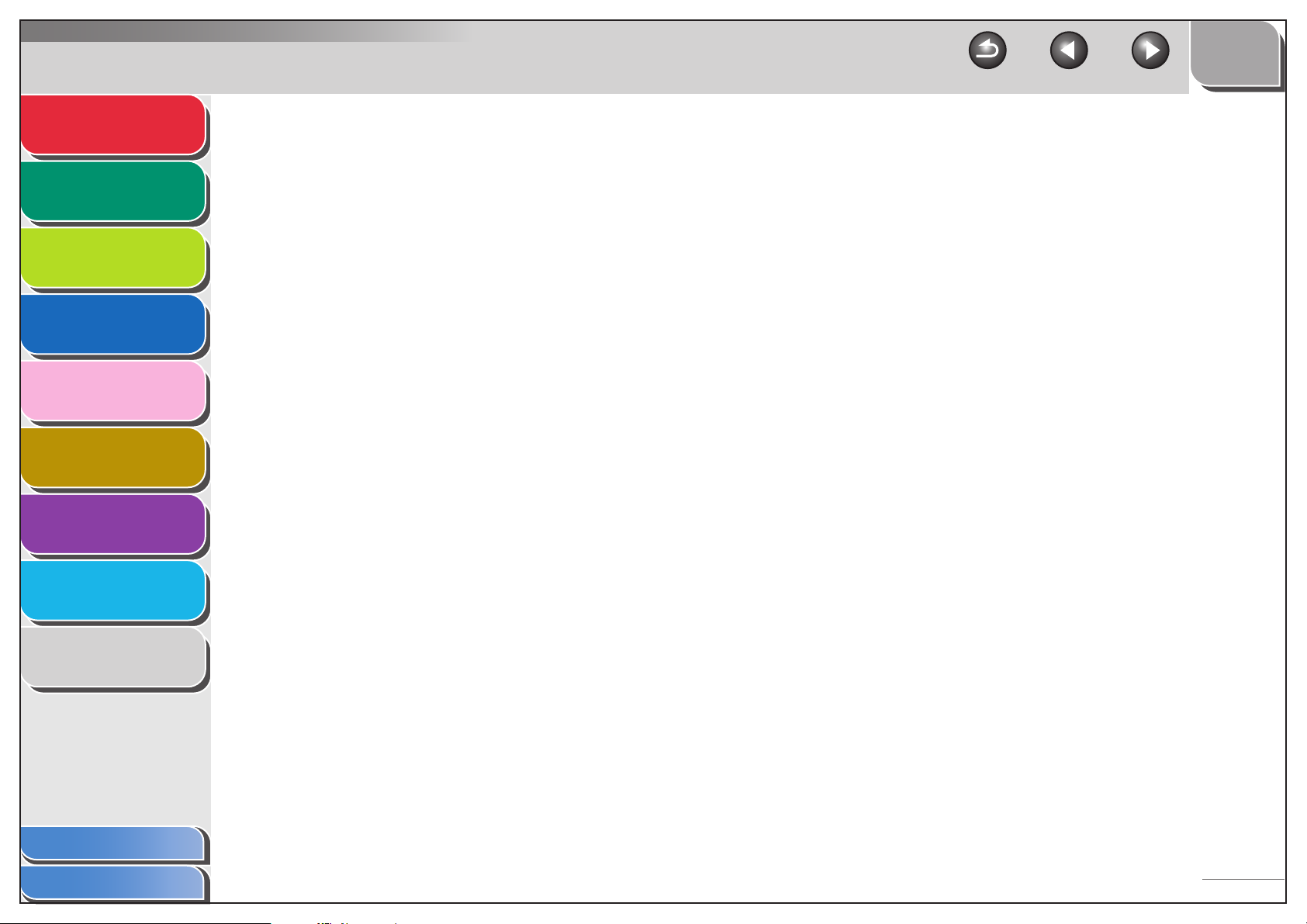
Расширенные
функции отправки
1
TOP
(Сверху)
Назад
Предыдущая
Следующая
Неполадки при копировании ................................................................ 8-17
Расширенные функции
копирования
2
Сеть
3
Удаленны й
интерфейс
пользователя
Системный монитор
4
5
Параметры
администратора
системы
Отчеты и списки
6
7
Устранение
неполадок
8
Неполадки при печати .......................................................................... 8-18
Неполадки телефона ............................................................................ 8-20
Неполадки сети ..................................................................................... 8-22
9 Приложение................................................................................................................... 9-1
Глоссарий ................................................................................................. 9-2
Алфавитный указатель ......................................................................... 9-15
Приложение
9
Содержание
Алфавитный указатель
xx
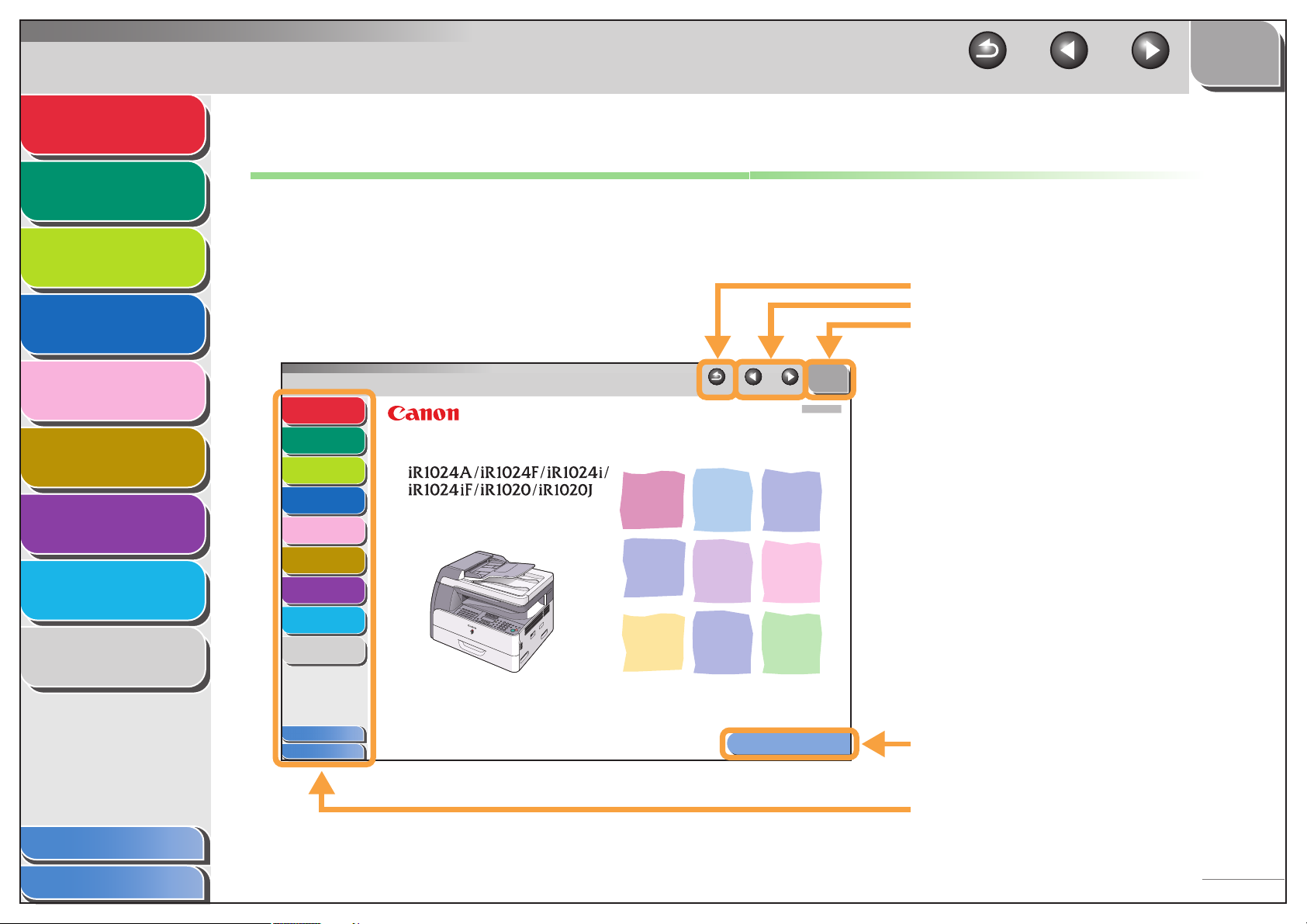
Расширенные
функции отправки
1
Расширенные функции
копирования
2
Сеть
Назад
Как пользоваться данным Руководством
■ Работа с начальной страницей
Предыдущая
TOP
(Сверху)
Следующая
3
Удаленны й
интерфейс
пользователя
4
Системный монитор
5
Параметры
администратора
системы
6
Отчеты и списки
7
Устранение
неполадок
8
Приложение
9
Расширенные
функции отправки
Расширенные функции
копирования
Сеть
Удаленный
интерфейс
пользователя
Системный монитор
Параметры
администратора
системы
Отчеты и списки
1
2
3
4
5
6
7
Устранение
неполадок
Приложение
8
9
Содержание
Алфавитный указатель
Назад Предыдущая Следующая
Расширенное руководство по работе
Ознакомьтесь с этим Руководством перед началом
работы с данным устройством.
Ознакомившись с Руководством, уберите его в
надежное место для использования в качестве
справочника.
TOP
(Сверху)
РУССКИЙ
Как пользоваться данным
Руководством
Возврат на последнюю открывавшуюся страницу.
Отображение предыдущей или следующей страницы.
Возврат на начальную страницу.
Отображение страницы «Как пользоваться
данным Руководством».
Содержание
Алфавитный указатель
Быстрые ссылки на список возможностей, разделы
каждой главы, содержание и алфавитный указатель.
xxi
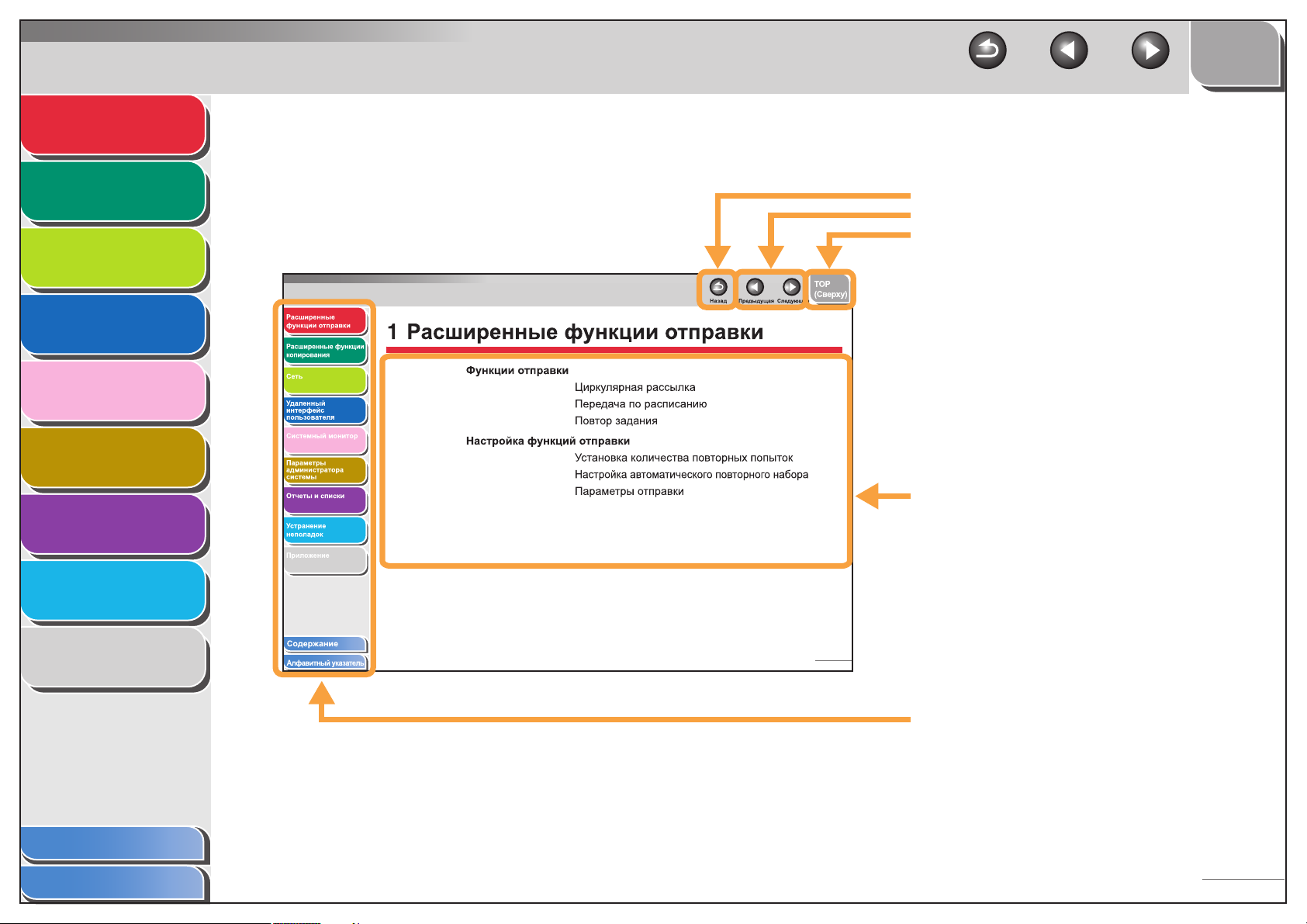
Расширенные
функции отправки
1
■ Использование содержания
Назад
Предыдущая
TOP
(Сверху)
Следующая
Расширенные функции
копирования
2
Сеть
3
Удаленны й
интерфейс
пользователя
Системный монитор
4
5
Параметры
администратора
системы
Отчеты и списки
6
7
Устранение
неполадок
8
Возврат на последнюю открывавшуюся страницу.
Отображение предыдущей или следующей страницы.
Возврат на начальную страницу.
1
2
3
4
5
6
7
8
9
.................................................................................. 1-4
.........................................1-4
......................................1-5
.....
...............................................1-6
.............................................................. 1-7
..........1-7
.....1-7
..............................................1-9
Содержание главы
Приложение
9
Содержание
Алфавитный указатель
1-1
Быстрые ссылки на список возможностей, разделы
каждой главы, содержание и алфавитный указатель.
xxii
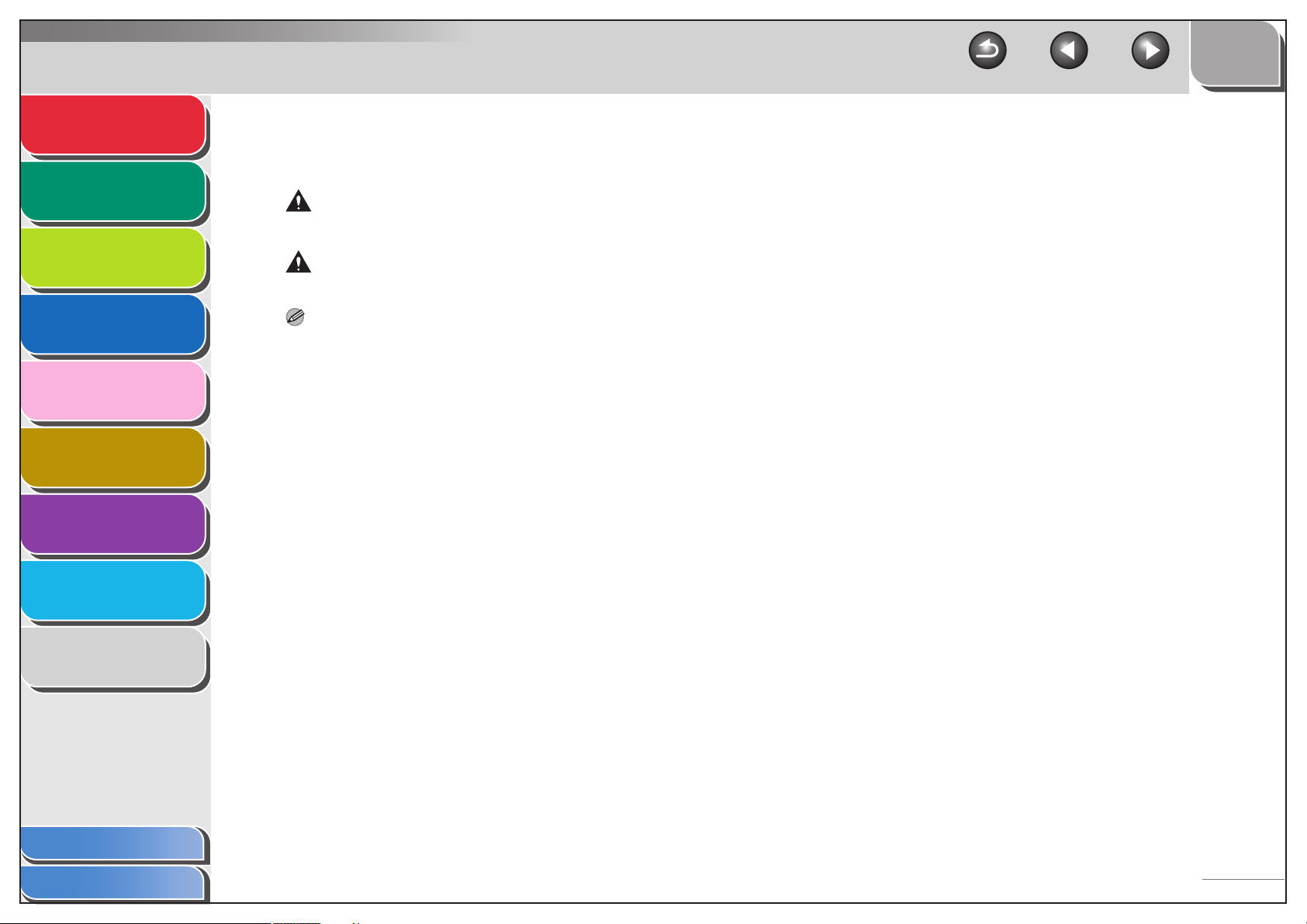
Расширенные
функции отправки
1
Расширенные функции
копирования
2
Сеть
3
TOP
(Сверху)
Назад
Перечисленные ниже символы использованы во всем тексте руководств по использованию устройства и обозначают
указания, предупреждения и примечания, которые необходимо иметь в виду при эксплуатации устройства.
Предупреждение
Предупреждение, при несоблюдении которого возможен летальный исход или серьезная травма.
Осторожно
Указание о мерах предотвращения травм или повреждений устройства.
Предыдущая
Следующая
Удаленны й
интерфейс
пользователя
Системный монитор
4
5
Параметры
администратора
системы
Отчеты и списки
6
7
Устранение
неполадок
8
Приложение
9
Примечание
Примечание об ограничении эксплуатации и мерах по избежанию незначительных затруднений.
Кроме того, в данном руководстве для указания клавиш и сообщений на дисплее используются специальные обозначения:
– Названия клавиш, которые необходимо нажать, указаны в квадратных скобках: [Stop] (Стоп).
– Информация, отображаемая на ЖК-дисплее, указана в угловых скобках: <STOP KEY PRESSED> (Нажата клавиша Stop)
Содержание
Алфавитный указатель
xxiii
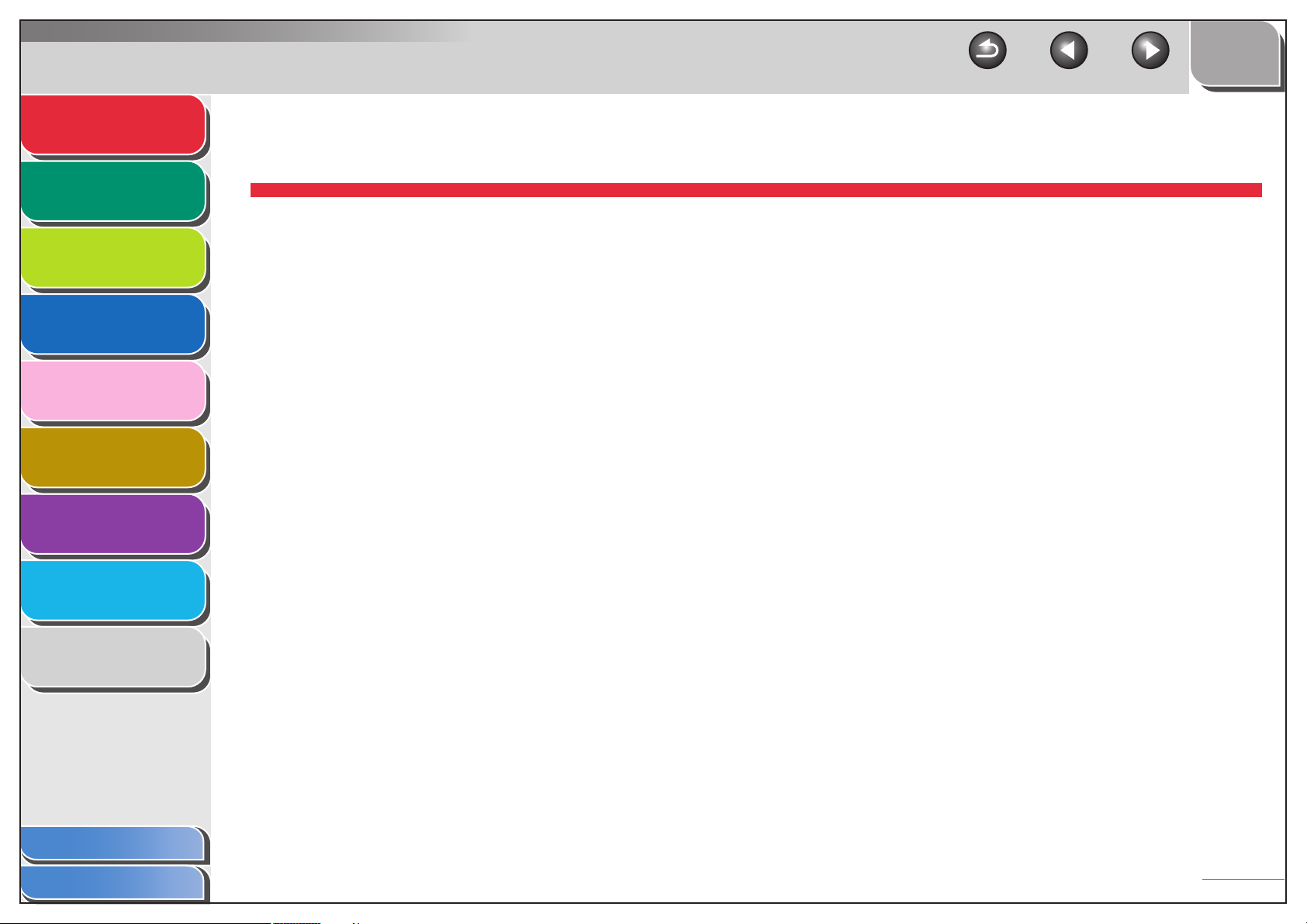
Расширенные
функции отправки
1
Расширенные функции
копирования
2
Сеть
Назад
Предыдущая
1 Расширенные функции отправки
Функции отправки.................................................................................. 1-4
TOP
(Сверху)
Следующая
3
Удаленны й
интерфейс
пользователя
Системный монитор
4
5
Параметры
администратора
системы
Отчеты и списки
6
7
Устранение
неполадок
8
Приложение
9
Циркулярная рассылка......................................... 1-4
Передача по расписанию..................................... 1-5
Повтор задания..................................................... 1-6
Настройка функций отправки .............................................................. 1-7
Установка количества повторных попыток ......... 1-7
Настройка автоматического повторного набора ....... 1-7
Параметры отправки ............................................ 1-9
Содержание
Алфавитный указатель
1-1

Расширенные
функции отправки
1
TOP
(Сверху)
Назад
Предыдущая
Следующая
Функции набора факса ........................................................................1-11
Расширенные функции
копирования
2
Сеть
3
Удаленный
интерфейс
пользователя
Системный монитор
4
5
Параметры
администратора
системы
Отчеты и списки
6
7
Устранение
неполадок
8
Ручной повторный набор.............................. 1-11
Набор через коммутатор .............................. 1-11
Временное переключение в режим тонального
набора ....................................................................... 1-12
Набор международного номера (с паузами) .... 1-13
Функции приема................................................................................... 1-15
Задание режима приема .................................... 1-15
Прием в память................................................... 1-17
Пересылка документов, полученных через
факс/I-Fax ..................................................... 1-19
Удаленный прием ............................................... 1-19
Печать принятых документов ............................ 1-21
Приложение
9
Содержание
Алфавитный указатель
1-2
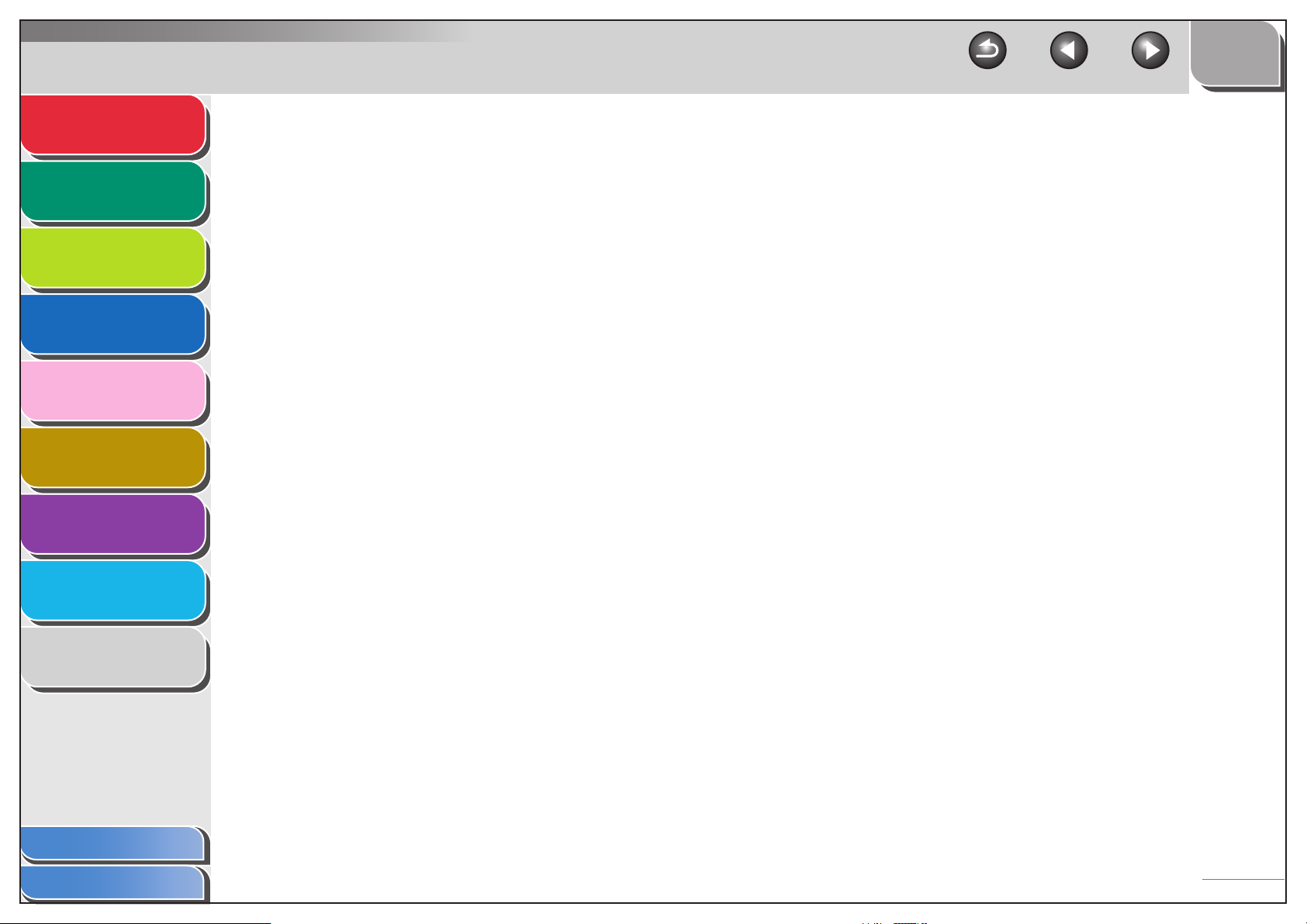
Расширенные
функции отправки
1
TOP
(Сверху)
Назад
Предыдущая
Следующая
Настройки адресной книги................................................................. 1-23
Расширенные функции
копирования
2
Сеть
3
Удаленны й
интерфейс
пользователя
Системный монитор
4
5
Параметры
администратора
системы
Отчеты и списки
6
7
Устранение
неполадок
8
Регистрация/Правка адресов файловых
серверов на клавишах однокнопочного
набора/Коды кодированного набора ............ 1-23
Сохранение кнопок избранного ......................... 1-26
Отмена заданий приема/передачи.................................................... 1-34
Приложение
9
Содержание
Алфавитный указатель
1-3
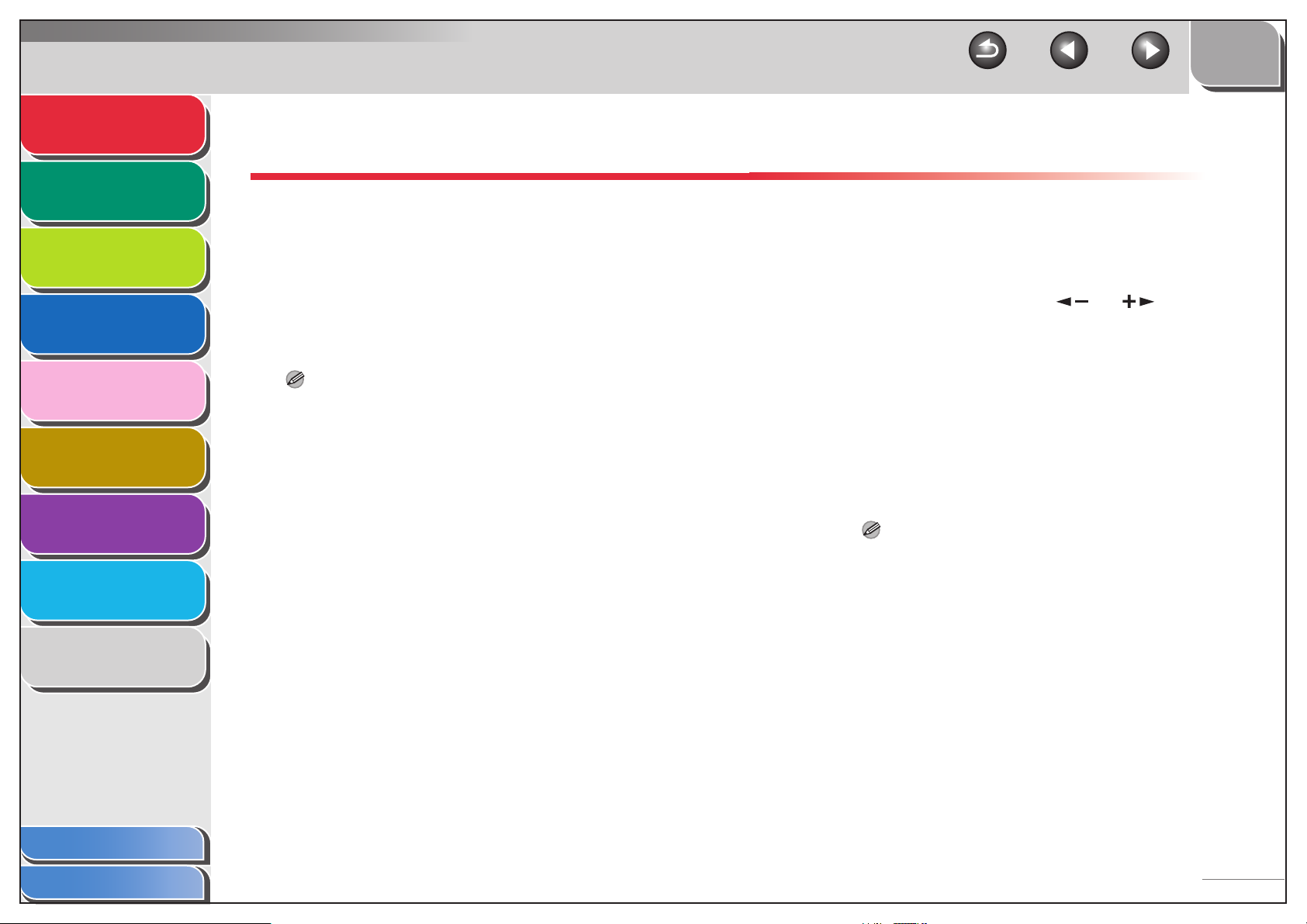
Расширенные
функции отправки
1
Расширенные функции
копирования
2
Сеть
3
Удаленны й
интерфейс
пользователя
Системный монитор
4
5
Параметры
администратора
системы
Отчеты и списки
6
7
Устранение
неполадок
8
Приложение
9
Функции отправки
В данном аппарате предусмотрены следующие
дополнительные функции отправки: циркулярная
рассылка, передача по расписанию и повтор задания.
■ Циркулярная рассылка
Циркулярная рассылка позволяет передавать один
документ нескольким получателям.
Примечание
– Одновременно можно назначить не более 201 адресата.
(Один номер или адрес из 201 можно задать цифровыми
клавишами.) При выборе группы, состоящей из нескольких
адресатов, каждый адрес в группе считается отдельно.
– При частой отправке документов нескольким адресатам
рекомендуется сохранить этих адресатов в группе.
TOP
(Сверху)
Назад
Предыдущая
Следующая
1. Установите документы.
2. Нажмите кнопку [SEND] (Отправка)/[FAX]
(Факс).
3. При помощи кнопок [] и [] выберите
способ отправки и нажмите [OK].
– Пропустите этот шаг для модели iR1024F.
– При задании адресатов, занесенных в адресную книгу,
этот шаг можно пропустить.
4. Задание адреса.
Для задания адресатов используются цифровые клавиши,
клавиши однокнопочного набора, коды кодированного
набора, кнопки избранного или клавиша [Address Book]
(Адресная книга).
Примечание
– С помощью цифровых клавиш можно задать только
одного адресата.
– Если для параметра <CONFIRM FAX NO.> (Подтв. номер
факса) в <ACCESS TO DEST.> (Доступ к адрес.) в
<SYSTEM SETTINGS> (Параметры системы) определено
значение <ON> (Вкл.), а факсимильный номер задается с
помощью цифровых клавиш, необходимо ввести
факсимильный номер повторно для подтверждения.
Введите факсимильный номер, указанный в шаге 4 →
нажмите [OK].
Содержание
Алфавитный указатель
1-4
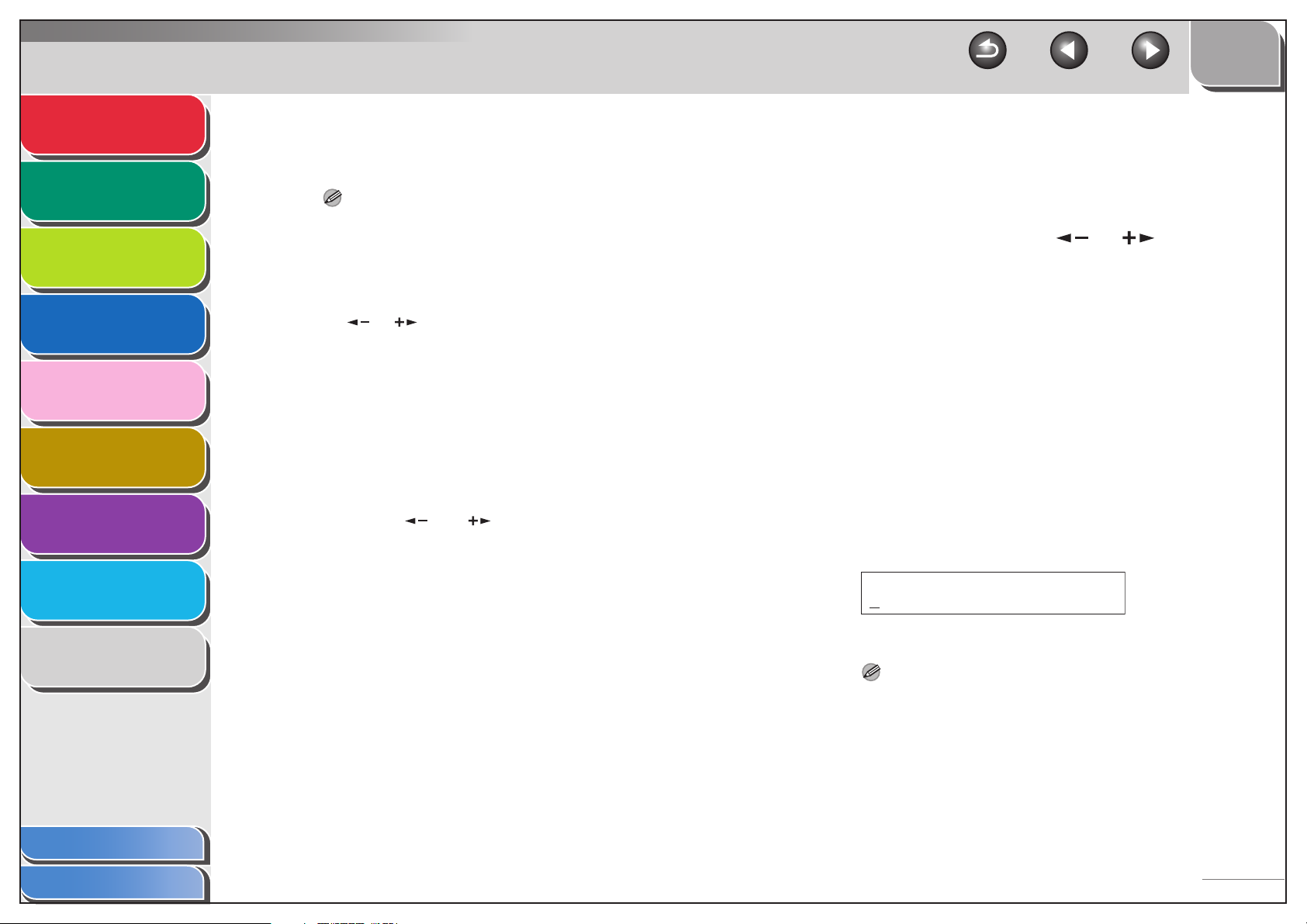
Расширенные
функции отправки
1
Расширенные функции
копирования
2
Сеть
3
Удаленны й
интерфейс
пользователя
Системный монитор
4
5
Параметры
администратора
системы
Отчеты и списки
6
7
Устранение
неполадок
8
Приложение
9
5. Повторите шаг 4 для ввода всех нужных
адресатов.
Примечание
– Для ввода факсимильного номера или адреса
электронной почты/I-Fax с помощью цифровых клавиш в
середине процедуры нажмите кнопку [SEND] (Отправка),
выберите способ отправки, а затем введите номер или
адрес.
– Для проверки всех заданных адресатов с помощью кнопок
[] и [] прокрутите информацию на дисплее. (При
использовании модели iR1024F нажмите [FAX] (Факс),
а затем введите факсимильный
– Можно ввести параметры отправки, нажав кнопку [SEND]
(Отправка) и выбрав протокол, для которого необходимо
выполнить настройку отправки. Дополнительную
информацию см. в главе 4, "Передача документов", в
Основном руководстве по работе.
номер.)
6. Нажмите [Start] (Пуск).
Если документы установлены на стекло экспонирования,
клавишами [] или [] выберите формат документа и
нажмите клавишу [Start] (Пуск) для каждого документа.
После завершения сканирования нажмите клавишу [OK] для
начала отправки.
■ Передача по расписанию
Передача по расписанию позволяет начать передачу в
заданное время. Можно сохранить до 64 заданий передачи
по расписанию.
TOP
(Сверху)
Назад
Предыдущая
Следующая
1. Установите документы.
2. Нажмите кнопку [SEND] (Отправка)/[FAX]
(Факс).
3. При помощи кнопок [] и [] выберите
способ отправки и нажмите [OK].
– Пропустите этот шаг для модели iR1024F.
– При задании адресатов, занесенных в адресную книгу,
этот шаг можно пропустить.
4. Откройте панель однокнопочного набора.
5. Нажмите клавишу [Delayed TX] (Передача
по расписанию).
6. Цифровыми клавишами введите
требуемое время начала передачи, затем
нажмите клавишу [OK].
– Введите время в 24-часовом формате.
– Введите все цифры, включая нули.
Ex.
TX TIME SETTING
20:00
7. Задание адреса.
Примечание
Если для параметра <CONFIRM FAX NO.> (Подтв. номер
факса) в <ACCESS TO DEST.> (Доступ к адрес.) в <SYSTEM
SETTINGS> (Параметры системы) определено значение
<ON> (Вкл.), а факсимильный номер задается с помощью
цифровых клавиш, необходимо ввести факсимильный
номер повторно для подтверждения. Введите
факсимильный номер, указанный в шаге 7
→ нажмите клавишу [OK].
Содержание
Алфавитный указатель
1-5

Расширенные
функции отправки
1
Расширенные функции
копирования
2
Сеть
3
Удаленны й
интерфейс
пользователя
Системный монитор
4
5
Параметры
администратора
системы
Отчеты и списки
6
7
Устранение
неполадок
8
Приложение
9
8. Нажмите [Start] (Пуск).
Документ отсканируется и сохранится в памяти. Он будет
отправлен заданному адресату в заданное время.
Если документы установлены на стекло экспонирования,
клавишами [] или [] выберите формат документа и
нажмите клавишу [Start] (Пуск) для каждого документа.
После завершения сканирования нажмите клавишу [OK] для
начала отправки.
Примечание
– Если для параметра <TIME OUT> (Тайм-аут) установлено
значение <ON> (Вкл.) в <TX SETTINGS> (Параметры
передачи) в <FAX SETTINGS> (Параметры факса) в
< TX/RX SETTINGS > (Параметры приема/передачи) и
адресат задан не цифровыми клавишами, после
истечения времени, заданного для данного параметра,
устройство начинает сканирование автоматически, без
нажатия клавиши [Start] (Пуск). Функция тайм-аута
доступна только для моделей iR1024F и iR1024iF.
– Если в
расписанию, питание было временно отключено
(и восстановлено в течение одного часа), факсимильный
документ будет передан в указанное время на следующий
день.
■ Повтор задания
Можно повторить последние три заданных адреса,
настройки сканирования и отправки, а затем отправить
документы.
момент времени, заданный для передачи по
TOP
(Сверху)
Назад
Примечание
Функция повтора задания доступна только для моделей iR1024i и
iR1024iF.
Предыдущая
Следующая
1. Установите документы.
2. Нажмите кнопку [SEND] (Отправка).
3. Нажмите клавишу [Recall] (Повтор)/[Recall/
Pause] (Повтор/Пауза).
4.
При помощи клавиш [] и [] выберите
<1 BEFORE> (1 операцию назад), <2 BEFORE>
(2 операции2 назад) или <3 BEFORE>
(3 операции назад) и нажмите [OK].
5. Подтвердите, что отобразился нужный
адресат.
При необходимости можно изменить вызванные настройки
сканирования и отправки.
6. Нажмите [Start] (Пуск).
Если документы установлены на стекло экспонирования,
клавишами [] или [] выберите формат документа и
нажмите клавишу [Start] (Пуск) для каждого документа.
После завершения сканирования нажмите клавишу [OK] для
начала отправки.
Содержание
Алфавитный указатель
1-6

Расширенные
функции отправки
1
Расширенные функции
копирования
2
Сеть
3
Удаленны й
интерфейс
пользователя
Системный монитор
4
5
Параметры
администратора
системы
Отчеты и списки
6
7
Устранение
неполадок
8
Приложение
9
Настройка функций отправки
■ Установка количества повторных
попыток
Можно установить, сколько раз устройство будет
автоматически повторно посылать данные при
невозможности их отправки из-за занятости факсимильного
аппарата получателя или возникновения ошибки.
1. Нажмите клавишу [Additional functions]
(Дополнительные функции).
2.
При помощи клавиш [] и [] выберите
<TX/RX SETTINGS> (Настройки приема/
передачи) и нажмите [OK].
3.
При помощи клавиш [] и [] выберите
<COMMON SETTINGS> (Общие настройки)
и нажмите [OK].
4.
При помощи клавиш [] и [] выберите
<TX SETTINGS> (Параметры передачи) и
нажмите [OK].
5.
При помощи клавиш [] и [] выберите
<RETRY TIMES> (Количество повторов) и
нажмите [OK].
TOP
(Сверху)
Назад
Предыдущая
Следующая
6. С помощью клавиш [], [] или
цифровых клавиш введите количество
повторных попыток для устройства
(от 0 до 5) и нажмите [OK].
7. Нажмите клавишу [Stop] (Стоп) для
возврата в ждущий режим.
■ Настройка автоматического
повторного набора
Функция автоматического повторного набора позволяет
устройству автоматически повторно набирать факсимильный
номер адресата, если линия занята или призошла ошибка
отправки. Для параметра автоматического повторного
набора можно задать значения <ON> (Вкл.) или <OFF>
(Выкл.). Если для параметра <AUTO REDIAL>
(Автоматический повторный набор) задано значение <ON>
(Вкл.), можно установить количество попыток повторного
набора номера и время между наборами.
1. Нажмите клавишу [Additional functions]
(Дополнительные функции).
2. При помощи клавиш [] и []
выберите <TX/RX SETTINGS> (Настройки
приема/передачи) и нажмите [OK].
Содержание
Алфавитный указатель
1-7

Расширенные
функции отправки
1
Расширенные функции
копирования
2
Сеть
3
Удаленны й
интерфейс
пользователя
Системный монитор
4
5
Параметры
администратора
системы
Отчеты и списки
6
7
Устранение
неполадок
8
Приложение
9
3.
При помощи клавиш [] и [] выберите
<FAX SETTINGS> (Параметры факса) и
нажмите [OK].
4.
При помощи клавиш [] и [] выберите
<TX SETTINGS> (Параметры передачи) и
нажмите [OK].
5. С помощью клавиш [] и [] выберите
значение <AUTO REDIAL> (Автоматический
повторный набор) и нажмите клавишу [OK].
6. С помощью клавиш [] и [] выберите
<ON> (Вкл.) и нажмите клавишу [OK].
7. Убедитесь, что отображается пункт
<REDIAL TIMES> (Количество повторов) и
нажмите [OK].
8. С помощью клавиш [], [] или
цифровых клавиш введите количество
повторных попыток для устройства
(от 1 до 10) и нажмите [OK].
9. Убедитесь, что отображается пункт
<REDIAL INTERVAL> (Время между
наборами) и нажмите [OK].
TOP
(Сверху)
Назад
10.С помощью клавиш [], [] или
цифровых клавиш введите время между
повторными наборами (от 2 до 99 минут,
с шагом 1 мин.) и нажмите [OK].
Предыдущая
Следующая
11. Убедитесь, что отображается пункт
<TX ERROR REDIAL> (Повторный набор
при ошибке) и нажмите [OK].
12.
При помощи клавиш [] и [] выберите
<ON> (Вкл.) или <OFF> (Выкл.) и нажмите
[OK].
<ON> (Вкл.): При возникновении ошибки передачи вновь
посылает все страницы.
<OFF> (Выкл.): Не делает повторного набора даже при
возникновении ошибки передачи.
13.Нажмите клавишу [Stop] (Стоп) для
возврата в ждущий режим.
Содержание
Алфавитный указатель
1-8

Расширенные
функции отправки
1
Расширенные функции
копирования
2
Сеть
3
Удаленны й
интерфейс
пользователя
Системный монитор
4
5
Параметры
администратора
системы
Отчеты и списки
6
7
Устранение
неполадок
8
Приложение
9
■ Параметры отправки
Для всех заданий отправки можно задать общее название
документа, тему, основной текст сообщения, обратный
адрес и приоритет электронной почты. При отправке
документов приведенные ниже настройки будут эффективны
в зависимости от выбранного способа отправки:
–
Электронная почта: <TX FILE NAME> (Имя передаваемого
файла), <SUBJECT> (Тема), <MESSAGE TEXT> (Текст
сообщения), <REPLY-TO> (Ответить), <E-MAIL PRIORITY>
(Приоритет e-mail)
– I-fax: <TX FILE NAME> (Имя передаваемого файла),
<SUBJECT> (Тема), <MESSAGE TEXT> (Текст сообщения),
<REPLY-TO> (Ответить)
– Файловый сервер (FTP и SMB): <TX FILE NAME> (Имя
передаваемого файла), <MESSAGE TEXT> (Текст сообщения)
1. Нажмите клавишу [Additional functions]
(Дополнительные функции).
2.
При помощи клавиш [] и [] выберите
<TX/RX SETTINGS> (Настройки приема/
передачи) и нажмите [OK].
3. Убедитесь, что отображается пункт
<COMMON SETTINGS> (Общие настройки)
и нажмите [OK].
TOP
(Сверху)
Назад
Предыдущая
Следующая
4. Убедитесь, что отображается пункт
<TX SETTINGS> (Параметры передачи) и
нажмите [OK].
5.
При помощи клавиш [] и [] выберите
<SEND SETTINGS> (Настройки отправки) и
нажмите [OK].
6. Убедитесь, что отображается пункт <TX
FILE NAME> (Имя передаваемого файла) и
нажмите [OK].
7. С помощью цифровых клавиш введите
имя документа (до 24 символов), затем
нажмите клавишу [OK].
8. Убедитесь, что отображается пункт
<SUBJECT> (Тема) и нажмите [OK].
9. С помощью цифровых клавиш введите
тему (до 40 символов), затем нажмите
клавишу [OK].
10.Убедитесь, что отображается пункт
<MESSAGE TEXT> (Текст сообщения) и
нажмите [OK].
Содержание
Алфавитный указатель
1-9

Расширенные
функции отправки
1
Расширенные функции
копирования
2
Сеть
11. С помощью цифровых клавиш введите
основной текст сообщения (до 140 символов),
затем нажмите клавишу [OK].
12. Убедитесь, что отображается пункт
<REPLY-TO> (Ответить) и нажмите [OK].
Назад
Предыдущая
TOP
(Сверху)
Следующая
3
Удаленны й
интерфейс
пользователя
Системный монитор
4
5
Параметры
администратора
системы
Отчеты и списки
6
7
Устранение
неполадок
8
Приложение
9
13. С помощью цифровых клавиш введите
обратный адрес (до 120 символов), затем
нажмите клавишу [OK].
14. Убедитесь, что отображается пункт
<E-MAIL PRIORITY> (Приоритет e-mail) и
нажмите [OK].
15.
При помощи клавиш [] и [] выберите
приоритет (<NORMAL> (Нормальный),
<LOW> (Низкий) или <HIGH> (Высокий)) и
нажмите [OK].
16. Нажмите клавишу [Stop] (Стоп) для
возврата в ждущий режим.
Содержание
Алфавитный указатель
1-10

Расширенные
функции отправки
1
Расширенные функции
копирования
2
Сеть
3
Удаленны й
интерфейс
пользователя
Системный монитор
4
5
Параметры
администратора
системы
Отчеты и списки
6
7
Устранение
неполадок
8
Приложение
Функции набора факса
■ Ручной повторный набор
Примечание
Функция ручного повторного набора доступна только для модели
iR1024F.
1. Установите документы.
2. Нажмите клавишу [FAX] (Факс).
3. Нажмите клавишу [Redial/Pause] (Повтор/
Пауза) для набора последнего набранного
номера.
Для отмены ручного повторного набора нажмите клавишу
[Reset] (Сброс).
4. Нажмите [Start] (Пуск).
Если документы устанавливаются на стекло экспонирования,
для каждого документа клавишей [] или [] выберите
формат документа, затем нажмите клавишу [Start] (Пуск) для
каждого документа. После завершения сканирования
нажмите клавишу [OK] для начала набора номера.
TOP
(Сверху)
Назад
Предыдущая
Следующая
■ Набор через коммутатор
Если ваше устройство подключено к офисной АТС (PBX),
зарегистрируйте клавишу [R] таким образом,
чтобы легко получать доступ к внешней линии.
Регистрация клавиши [R]
1. Нажмите клавишу [Additional functions]
(Дополнительные функции).
2. С помощью клавиш [] и [] выберите
<SYSTEM SETTINGS> (Параметры
системы) и нажмите клавишу [OK].
Если установлены идентификатор администратора системы
и пароль системы, введите их с помощью цифровых клавиш,
затем нажмите [Log In/Out] (Вход/Выход).
3.
При помощи клавиш [] и [] выберите
<COMMUNICATIONS> (Параметры связи) и
нажмите [OK].
9
Содержание
Алфавитный указатель
Примечание
Если для параметра <TIME OUT> (Тайм-аут) установлено
значение <ON> (Вкл.) в <TX SETTINGS> (Параметры
передачи) в <FAX SETTINGS> (Параметры факса) в < TX/RX
SETTINGS > (Параметры приема/передачи) и адресат задан не
цифровыми клавишами, после истечения времени, заданного
для данного параметра, устройство начинает сканирование
автоматически, без нажатия клавиши [Start] (Пуск).
4.
При помощи клавиш [] и [] выберите
<FAX SETTINGS> (Параметры факса) и
нажмите [OK].
5.
При помощи клавиш [] и [] выберите
<R-KEY SETTING> (Настройка R-клавиши)
и нажмите [OK].
1-11

Расширенные
функции отправки
1
Расширенные функции
копирования
2
Сеть
3
Удаленны й
интерфейс
пользователя
Системный монитор
4
5
Параметры
администратора
системы
Отчеты и списки
6
7
Устранение
неполадок
8
6. При помощи клавиш [] и []
выберите <PBX> и нажмите [OK].
7.
При помощи клавиш [] и [] выберите
<PREFIX> (Префикс) и нажмите [OK].
8. Цифровыми клавишами введите префикс
(до 20 цифр).
Ex.
PREFIX
9. Нажмите клавишу [Recall/Pause]/[Redial/
Pause] (Повтор/Пауза) для ввода паузы,
затем нажмите клавишу [OK].
Символ <p> в факсимильном/телефонном номере
обозначает паузу, длительность которой задана в меню
<PAUSE TIME> (Продолжительность паузы).
10. Нажмите клавишу [Stop] (Стоп) для
возврата в ждущий режим.
Набор с использованием клавиши [R]
TOP
(Сверху)
Назад
Предыдущая
Следующая
2. Убедитесь, что отображается пункт <FAX>
(Факс) и нажмите [OK].
Пропустите этот шаг для модели iR1024F.
3. Нажмите клавишу [R] для доступа к
внешней линии.
4. Цифровыми клавишами введите
факсимильный номер.
■ Временное переключение в режим
тонального набора
Если в аппарате задан режим импульсного набора,
следуйте приведенным ниже указаниям для переключения
в режим тонального набора для использования
информационных служб (например, банковское
обслуживание, бронирование авиабилетов и гостиничных
номеров).
Примечание
Для разговора с другим абонентом необходимо подключить к
аппарату дополнительно приобретаемую телефонную трубку или
внешний телефонный аппарат.
Приложение
9
Содержание
Алфавитный указатель
1. Нажмите кнопку [SEND] (Отправка)/[FAX].
1. Нажмите кнопку [SEND] (Отправка)/[FAX]
(Факс).
2. Убедитесь, что отображается пункт <FAX>
(Факс) и нажмите [OK].
Пропустите этот шаг для модели iR1024F.
1-12

Расширенные
функции отправки
1
Расширенные функции
копирования
2
Сеть
3
Удаленны й
интерфейс
пользователя
Системный монитор
4
5
Параметры
администратора
системы
Отчеты и списки
6
7
Устранение
неполадок
8
3. Нажмите клавишу [Hook] (Трубка).
Вместо этого можно также поднять дополнительно
приобретаемую телефонную трубку.
Примечание
Перед набором факсимильного набора убедитесь, что
подается сигнал готовности к набору номера. Если номер
набран до подачи сигнала готовности к набору номера,
вызов может не соединиться или может быть набран
неправильный номер.
4. Цифровыми клавишами наберите номер
требуемой информационной службы.
5. После ответа автоответчика
информационной службы переключитесь
в режим тонального набора, нажав
клавишу [Tone] (Тон).
Если на шаге 3 была нажата клавиша [Hook] (Трубка), можно
поднять дополнительно приобретаемую телефонную трубку
для разговора с абонентом.
6. Цифровыми клавишами введите цифры,
необходимые для работы с
информационной службой.
TOP
(Сверху)
Назад
Предыдущая
Следующая
■ Набор международного номера
(с паузами)
При наборе или регистрации международного номера
может потребоваться вставить в номер паузы.
1. Установите документы.
2. Нажмите кнопку [SEND] (Отправка)/[FAX]
(Факс).
3. Убедитесь, что отображается пункт <FAX>
(Факс) и нажмите [OK].
Пропустите этот шаг для модели iR1024F.
4. Установите необходимые настройки для
документов.
5. Цифровыми клавишами наберите код
выхода на международную линию.
За подробной информацией о кодах выхода на
международную линию обращайтесь в местную телефонную
компанию.
Приложение
9
Содержание
Алфавитный указатель
7. Если требуется принять факс, нажмите
клавишу [Start] (Пуск).
Если использовалась дополнительно приобретаемая
телефонная трубка или внешний телефонный аппарат,
повесьте трубку, нажав клавишу [Start] (Пуск).
1-13

Расширенные
функции отправки
1
Расширенные функции
копирования
2
Сеть
3
Удаленны й
интерфейс
пользователя
Системный монитор
4
5
Параметры
администратора
системы
Отчеты и списки
6
7
Устранение
неполадок
8
Приложение
9
6. При необходимости нажмите клавишу
[Recall/Pause]/[Redial/Pause] (Повтор/Пауза)
для вставки паузы.
– Между цифрами отобразится символ <p>.
– Можно последовательно вводить паузы в факсимильном
номере, чтобы сделать паузы длиннее.
– Изменить продолжительность паузы в факсимильном
номере можно с помощью меню <PAUSE TIME>
(Продолжительность паузы). Значение по умолчанию четыре секунды.
7. Цифровыми клавишами наберите код
страны, код зоны и факсимильный/
телефонный номер вызываемого абонента.
8. Нажмите клавишу [Recall/Pause]/[Redial/
Pause] (Повтор/Пауза) для ввода паузы в
конце номера.
– В конце факсимильного номера появится символ <P>.
– Паузы, введенные в конце факсимильного номера всегда
длятся 10 секунд.
Примечание
Если для параметра <CONFIRM FAX NO.> (Подтв. номер
факса) в <ACCESS TO DEST.> (Доступ к адрес.) в <SYSTEM
SETTINGS> (Параметры системы) определено значение
<ON> (Вкл.), необходимо ввести факсимильный номер
повторно для подтверждения. Введите факсимильный
номер, указанный в шагах 5-8 → нажмите [OK].
Назад
Предыдущая
TOP
(Сверху)
Следующая
Содержание
Алфавитный указатель
9. Нажмите [Start] (Пуск).
Если документы установлены на стекло экспонирования,
клавишами [] или [] выберите формат документа и
нажмите клавишу [Start] (Пуск) для каждого документа.
После завершения сканирования нажмите клавишу [OK] для
начала отправки.
1-14

Расширенные
функции отправки
1
Расширенные функции
копирования
2
Сеть
3
Удаленны й
интерфейс
пользователя
Системный монитор
4
5
Параметры
администратора
системы
Отчеты и списки
6
7
Устранение
неполадок
8
Приложение
9
Функции приема
Можно установить подходящий режим приема
факсимильных сообщений, настроить устройство для
получения документов, присланных через факс/I-Fax, в
память (блокирование памяти), пересылки документов,
полученных через факс/I-Fax, на другие устройства или
файловые серверы и использовать внешний
телефонный аппарат, подключенный к устройству, для
получения факсимильных сообщений вручную
(удаленный прием). Также можно установить способ
распечатки
■ Задание режима приема
Для определения подходящего режима см. раздел
"Настройка устройства для приема факсов" в Руководство
по быстрому запуску.
1. Нажмите клавишу [Additional functions]
(Дополнительные функции).
2.
При помощи клавиш [] и [] выберите
<TX/RX SETTINGS> (Настройки приема/
передачи) и нажмите [OK].
3.
При помощи клавиш [] и [] выберите
<FAX SETTINGS> (Параметры факса) и
нажмите [OK].
4.
При помощи клавиш [] и [] выберите
<RX SETTINGS> (Параметры приема) и
нажмите [OK].
полученных документов.
TOP
(Сверху)
Назад
5.
При помощи клавиш [] и [] выберите
Предыдущая
Следующая
<RX MODE> (Режим приема) и нажмите [OK].
6.
При помощи клавиш [] и [] выберите
нужный режим приема и нажмите [OK].
< FaxOnly> (Только факс): Аппарат отвечает на все вызовы
как на факсимильные.
<FaxTel> (Факс/Телефон): Аппарат автоматически
переключается между факсимильными и голосовыми
вызовами.
Для дополнительных настроек см. “FaxTel (Факс/Телефон):
дополнительные настройки” на стр. 1-16.
<AnsMode> (Режим ответа): Аппарат автоматически
принимает факсимильные сообщения и записывает
голосовые сообщения.
<Manual> (Ручной): Аппарат не отвечает ни на какие вызовы
Прием факсимильных сообщений осуществляется вручную.
Примечание
– В режимах <FaxTel> (Факс/Телефон) или <Manual>
(Ручной) к аппарату должна быть подключена
дополнительно приобретаемая телефонная трубка или
внешний телефонный аппарат.
– В режиме <FaxTel> (Факс/Телефон) для параметра
<INCOMING RING> (Входящий звонок) должно быть
установлено значение <ON> (Вкл.), чтобы при
поступлении голосового вызова внешний телефонный
7. Нажмите клавишу [Stop] (Стоп) для
аппарат подавал сигнал.
– В режиме <AnsMode> (Режим ответа) к аппарату
быть подключен автоответчик.
возврата в ждущий режим.
должен
.
Содержание
Алфавитный указатель
1-15

Расширенные
функции отправки
1
Расширенные функции
копирования
2
Сеть
3
Удаленны й
интерфейс
пользователя
4
Ручной прием
Если для параметра <RX MODE> (Режим приема) задано
значение <Manual> (Ручной), для приема факса следуйте
приведенным ниже инструкциям.
1. Когда телефон подает сигнал вызова,
снимите дополнительно приобретаемую
телефонную трубку или трубку внешнего
телефонного аппарата.
Назад
2.
При помощи клавиш [] и [] выберите
<TX/RX SETTINGS> (Настройки приема/
передачи) и нажмите [OK].
3.
При помощи клавиш [] и [] выберите
<FAX SETTINGS> (Параметры факса) и
нажмите [OK].
4.
При помощи клавиш [] и [] выберите
<RX SETTINGS> (Параметры приема) и
нажмите [OK].
Предыдущая
Следующая
TOP
(Сверху)
Системный монитор
5
Параметры
администратора
системы
Отчеты и списки
6
7
Устранение
неполадок
8
Приложение
9
2. Убедитесь, что слышен сигнал
соединения модема, затем нажмите
клавишу [Пуск].
Если документы установлены на стекло экспонирования,
клавишами [] или [] выберите формат документа и
нажмите клавишу [Start] (Пуск) для каждого документа.
После завершения сканирования нажмите клавишу [OK] для
начала отправки.
3. Повесьте дополнительно приобретаемую
телефонную трубку или трубку внешнего
телефонного аппарата.
FaxTel (Факс/Телефон): дополнительные
настройки
При необходимости измените дополнительные настройки
следующим образом:
1. Нажмите клавишу [Additional functions]
(Дополнительные функции).
5.
При помощи клавиш [] и [] выберите
<FAX /TEL OPT. SET> (Дополнительные
настройки факса/телефона) и нажмите [OK].
6. Убедитесь, что отображается пункт <RING
START TIME> (Время до начала звонка) и
нажмите [OK].
7. С помощью клавиш [], [] или
цифровых клавиш выберите период
времени (от 0 до 30 секунд) после
получения голосового вызова, по
истечении которого устройство подаст
сигнал и нажмите [OK].
Если устройство получает факсимильное сообщение,
устройство не подает сигнала, а автоматически
переключается в режим приема.
8. Убедитесь, что отображается пункт
<F/T RING TIME> (Время до звонка факса/
телефона) и нажмите [OK].
Содержание
Алфавитный указатель
1-16

Расширенные
функции отправки
1
Расширенные функции
копирования
2
Сеть
3
Удаленны й
интерфейс
пользователя
Системный монитор
4
5
Параметры
администратора
системы
Отчеты и списки
6
9. С помощью клавиш [] и [] выберите
длительность (15 – 300 с) подачи
телефоном сигналов вызова, затем
нажмите клавишу [OK].
10. Убедитесь, что отображается пункт <F/T
SWITCH ACTION> (Переключение факса/
телефона) и нажмите [OK].
11. С помощью клавиш [] и [] выберите
действие, выполняемое устройством
после завершения подачи сигналов
вызова, и нажмите [OK].
<RECEIVE> (Принять): переключение в режим приема.
<DISCONNECT> (Отключить): разъединение вызова.
12. Нажмите клавишу [Stop] (Стоп) для
возврата в ждущий режим.
TOP
(Сверху)
Назад
2.
При помощи клавиш [] и [] выберите
<SYSTEM SETTINGS> (Параметры системы)
и нажмите [OK].
Если установлены идентификатор администратора системы
и пароль системы, введите их с помощью цифровых клавиш,
затем нажмите [Log In/Out] (Вход/Выход).
3.
При помощи клавиш [] и [] выберите
<COMMUNICATIONS> (Параметры связи) и
нажмите [OK].
4.
При помощи клавиш [] и [] выберите
<MEMORY LOCK> (Блокирование памяти)
и нажмите [OK].
Если был установлен пароль блокирования памяти, введите
его и нажмите [OK].
Предыдущая
Следующая
5. С помощью клавиш [] и [] выберите
<ON> (Вкл.) и нажмите клавишу [OK].
7
Устранение
неполадок
8
Приложение
9
Содержание
Алфавитный указатель
■ Прием в память
Устройство автоматически принимает факсы в память, если
при определенных условиях печать невозможна (например,
закончился тонер или бумага). Можно также настроить
устройство на сохранение всех документов в памяти без их
автоматической распечатки.
1. Нажмите клавишу [Additional functions]
(Дополнительные функции).
Примечание
При выборе значения <OFF> (Выкл.) устройство начинает
распечатку документов, принятых в память.
6. Убедитесь, что отображается пункт
<PASSWORD> (Пароль) и нажмите [OK].
1-17

Расширенные
функции отправки
1
Расширенные функции
копирования
2
Сеть
7. Цифровыми клавишами введите пароль
приема в память (не более 7 цифр) и
нажмите клавишу [OK].
Ex.
PASSWORD
1234567
TOP
(Сверху)
Назад
Предыдущая
Следующая
11. С помощью клавиш [] и [] выберите
<ON> (Вкл.) и нажмите клавишу [OK].
12.Убедитесь, что отображается пункт <MEM
RX START TIME> (Время начала приема) и
нажмите [OK].
3
Удаленны й
интерфейс
пользователя
Системный монитор
4
5
Параметры
администратора
системы
Отчеты и списки
6
7
Устранение
неполадок
8
Приложение
9
8. Убедитесь, что отображается пункт
<REPORT PRINT> (Печать отчета) и
нажмите [OK].
9. С помощью клавиш [] и [] выберите
<ON> (Вкл.) или <OFF> (Выкл.) и нажмите
клавишу [OK].
<OFF> (Выкл.): отчет о приеме не распечатывается.
<ON> (Вкл.): отчет о приеме распечатывается.
Примечание
Для параметра <RX REPORT> (Отчет о приеме) также
должно быть установлено значение <OUTPUT YES>
(Вывод - да), чтобы отчеты о приеме автоматически
распечатывались при приеме документов в память.
Дополнительные инструкции см. “RX REPORT (Отчет о
приеме)” на стр. 7-5.
10. Убедитесь, что отображается пункт
<MEMORY RX TIME> (Время приема в
память) и нажмите [OK].
Если задавать таймер блокировки памяти не нужно,
переходите к шагу 16.
13.Цифровыми клавишами введите время
начала (в 24-часовом формате), затем
нажмите клавишу [OK].
Ex.
MEM RX START TIME
00:00
14.Убедитесь, что отображается пункт <MEM.
RX END TIME> (Время окончания приема) и
нажмите [OK].
15.Цифровыми клавишами введите время
окончания и нажмите клавишу [OK].
16.Нажмите клавишу [Stop] (Стоп) для
возврата в ждущий режим.
Содержание
Алфавитный указатель
1-18

Расширенные
функции отправки
1
Расширенные функции
копирования
2
Сеть
3
Удаленны й
интерфейс
пользователя
Системный монитор
4
5
Параметры
администратора
системы
Отчеты и списки
6
7
Устранение
неполадок
8
Приложение
9
Печать всех хранящихся в памяти документов
1. Выполните шаги 1-3 в разделе "Прием в
память" на стр.1-17.
2.
При помощи клавиш [] и [] выберите
<MEMORY LOCK> (Блокирование памяти)
и нажмите [OK].
3. Цифровыми клавишами введите пароль
приема в память и нажмите клавишу [OK].
4. При помощи клавиш [] и []
выберите <OFF> (Выкл.) и нажмите [OK].
Полученные документы распечатаны.
5. Нажмите клавишу [Stop] (Стоп) для
возврата в ждущий режим.
TOP
(Сверху)
Назад
Предыдущая
Следующая
■ Пересылка документов, полученных
через факс/I-Fax
Можно настроить устройство для пересылки документов,
полученных через факс/I-Fax, на другие устройства или
файловые серверы. Если полученный документ соответствует
условиям пересылки, он отправляется назначенному
адресату. Параметры пересылки можно настроить с
помощью удаленного интерфейса пользователя Remote UI.
Примечание
– Инструкции о параметрах пересылки и включении/выключении
режима пересылки см. “Задание параметров пересылки” на
стр. 4-18.
– Можно задать, следует ли печатать полученные факсимильные
документы/документы I-Fax с ошибками пересылки и следует ли
сохранять их в памяти. Дополнительные инструкции см. “Работа
с документами, имеющими ошибки пересылки” на стр. 6-16.
■ Удаленный прием
Удаленный прием позволяет использовать подключенный к
устройству внешний телефонный аппарат для ручного
приема факсов. Это может быть удобно, если устройство
расположено далеко или используется в настоящий момент
кем-либо еще.
Примечание
Данная функция не работает, если для параметра <ENERGY IN
SLEEP> (Энергия в спящем режиме) в пункте <COMMON
SETTINGS> (Общие параметры) установлено значение <LOW>
(Низкий).
Содержание
Алфавитный указатель
1-19

Расширенные
функции отправки
1
Расширенные функции
копирования
2
Сеть
3
Удаленны й
интерфейс
пользователя
Системный монитор
4
5
Параметры
администратора
системы
6
Регистрация идентификатора удаленного
приема
Если требуется изменить значение идентификатора
удаленного приема, по умолчанию равное 25, выполните
перечисленные ниже операции.
1. Нажмите клавишу [Additional functions]
(Дополнительные функции).
2.
При помощи клавиш [] и [] выберите
<TX/RX SETTINGS> (Настройки приема/
передачи) и нажмите [OK].
3.
При помощи клавиш [] и [] выберите
<FAX SETTINGS> (Параметры факса) и
нажмите [OK].
TOP
(Сверху)
Назад
Предыдущая
Следующая
8. Цифровыми клавишами введите новый
идентификатор удаленного приема
(комбинация двух символов с
использованием цифровых символов, и #),
затем нажмите клавишу [OK].
9. Нажмите клавишу [Stop] (Стоп) для
возврата в ждущий режим.
Удаленный прием факсов
1. При получении вызова поднимите трубку
внешнего телефонного аппарата.
2. Для начала приема введите цифровыми
клавишами двузначный код удаленного
приема.
Отчеты и списки
7
Устранение
неполадок
8
Приложение
9
Содержание
Алфавитный указатель
4.
При помощи клавиш [] и [] выберите
<RX SETTINGS> (Параметры приема) и
нажмите [OK].
5.
При помощи клавиш [] и [] выберите
<REMOTE RX> (Удаленный прием) и
нажмите [OK].
6. С помощью клавиш [] и [] выберите
<ON> (Вкл.) и нажмите клавишу [OK].
7. Дважды нажав клавишу [C] (Стереть),
удалите заданный по умолчанию
идентификатор удаленного приема (25).
Примечание
Если устройство настроено на импульсный набор, нажмите
клавишу [Tone] (Тон ) для переключения на тональный набор
перед вводом идентификатора удаленного приема.
3. После завершения приема повесьте
телефонную трубку.
1-20

Расширенные
функции отправки
1
Расширенные функции
копирования
2
■ Печать принятых документов
В устройстве предусмотрены следующие функции печати:
двусторонняя печать и уменьшение принятого изображения.
Назад
Предыдущая
Следующая
7. Нажмите клавишу [Stop] (Стоп) для
возврата в ждущий режим.
Уменьшение принятого изображения
TOP
(Сверху)
Сеть
3
Удаленны й
интерфейс
пользователя
Системный монитор
4
5
Параметры
администратора
системы
Отчеты и списки
6
7
Устранение
неполадок
8
Приложение
9
2-Sided Printing (Двусторонняя печать)
Принятые документы можно распечатывать на обеих
сторонах бумаги.
1. Нажмите клавишу [Additional functions]
(Дополнительные функции).
2.
При помощи клавиш [] и [] выберите
<TX/RX SETTINGS> (Настройки приема/
передачи) и нажмите [OK].
3.
При помощи клавиш [] и [] выберите
<COMMON SETTINGS> (Общие настройки)
и нажмите [OK].
4.
При помощи клавиш [] и [] выберите
<RX SETTINGS> (Параметры приема) и
нажмите [OK].
5.
При помощи клавиш [] и [] выберите
<TWO-SIDED PRINT> (Двусторонняя
печать) и нажмите [OK].
6. С помощью клавиш [] и [] выберите
<ON> (Вкл.) и нажмите клавишу [OK].
Принятые документы можно распечатать в уменьшенном
формате.
1. Нажмите клавишу [Additional functions]
(Дополнительные функции).
2.
При помощи клавиш [] и [] выберите
<TX/RX SETTINGS> (Настройки приема/
передачи) и нажмите [OK].
3.
При помощи клавиш [] и [] выберите
<COMMON SETTINGS> (Общие настройки)
и нажмите [OK].
4.
При помощи клавиш [] и [] выберите
<RX SETTINGS> (Параметры приема) и
нажмите [OK].
5.
При помощи клавиш [] и [] выберите
<RECEIVE REDUCTION> (Уменьшение при
приеме) и нажмите [OK].
6. С помощью клавиш [] и [] выберите
<ON> (Вкл.) и нажмите клавишу [OK].
Содержание
Алфавитный указатель
1-21

Расширенные
функции отправки
1
Расширенные функции
копирования
2
Сеть
7.
При помощи клавиш [] и [] выберите
<RX REDUCTION> (Уменьшение при приеме)
или <REDUCE DIRECTION> (Направление
уменьшения) и нажмите [OK].
Если выбран пункт <REDUCE DIRECTION> (Направление
уменьшения), переходите к шагу 11.
TOP
(Сверху)
Назад
Предыдущая
Следующая
3
Удаленны й
интерфейс
пользователя
Системный монитор
4
5
Параметры
администратора
системы
Отчеты и списки
6
7
Устранение
неполадок
8
Приложение
9
8.
При помощи клавиш [] и [] выберите
<AUTO> (Авто) или <FIXED REDUCTION>
(Фиксированное уменьшение) и нажмите
[OK].
Если выбрано значение <AUTO> (Авто) , уменьшение
изображения настраивается автоматически. Переходите к
шагу 10.
9. С помощью клавиш [] и [] выберите
фиксированный коэффициент уменьшения
(97%, 95%, 90% или 75%) и нажмите
клавишу [OK].
10. Убедитесь, что отображается пункт
<REDUCE DIRECTION> (Направление
уменьшения) и нажмите [OK].
11. С помощью клавиш [] и [] выберите
<VERTICAL ONLY> (Только по вертикали)
или <HORIZ & VERTICAL> (По горизонтали
и вертикали) и нажмите [OK].
<VERTICAL ONLY> (Тольк о по вертикали): документ
уменьшается только по вертикали.
<HORIZ & VERTICAL> (По горизонтали и вертикали):
документ уменьшается как по горизонтали, так и по
вертикали.
Содержание
Алфавитный указатель
12. Нажмите клавишу [Stop] (Стоп) для
возврата в ждущий режим.
1-22

Расширенные
функции отправки
1
Расширенные функции
копирования
2
Сеть
3
Удаленны й
интерфейс
пользователя
Системный монитор
4
5
Параметры
администратора
системы
Отчеты и списки
6
7
Устранение
неполадок
8
Приложение
9
Настройки адресной книги
Адресная книга представляет собой функцию
сохранения адресатов факсимильных сообщений,
сообщений электронной почты и I-fax и адресов
файловых серверов. Адресная книга разделена между
клавишами однокнопочного набора и кодами
кодированного набора. Можно сохранить до 23
адресатов на клавишах однокнопочного набора и 177
адресатов с помощью кодов кодированного набора,
таким образом, всего в адресную книгу можно занести
200 адресов. Можно также регистрировать нескольких
адресатов разного типа в адресе группы и назначать
данной группе клавишу однокнопочного набора или код
кодированного доступа. Регистрация адреса в адресной
книге облегчает ввод этого адреса при отправке
заданий.
Примечание
– Также можно задавать адресатов вместе со специфической
комбинацией настроек сканирования и отправки на кнопках
избранного. Для данной функции можно использовать клавиши
однокнопочного набора 01-04. Инструкции о регистрации кнопок
избранного см. “Сохранение кнопок избранного” на стр. 1-26.
– Адреса, сохраненные в адресной книге, можно в виде файла
перенести с устройства на компьютер, и наоборот
о переносе адресной книги см. “Функция импорта/экспорта”
на стр. 4-30.
. Информацию
TOP
(Сверху)
Назад
Предыдущая
Следующая
■ Регистрация/Правка адресов
файловых серверов на клавишах
однокнопочного набора/Коды
кодированного набора
Для отправки документов на файловый сервер его адрес
должен быть зарегистрирован в адресной книге.
Регистрация адресов файловых серверов
1. Нажмите клавишу [Additional functions]
(Дополнительные функции).
2.
При помощи клавиш [] и [] выберите
<ADDRESS BOOK SET.> (Параметры
адресной книги) и нажмите [OK].
Если для адресной книги задан пароль, с помощью
цифровых клавиш введите пароль и нажмите клавишу [OK].
3. С помощью клавиш [] и [] выберите
<1-TOUCH SPD DIAL> (Однокнопочный
набор) или <CODED SPD DIAL>
(Кодированный набор) и нажмите [OK].
Содержание
Алфавитный указатель
1-23

Расширенные
функции отправки
1
Расширенные функции
копирования
2
Сеть
3
Удаленны й
интерфейс
пользователя
Системный монитор
4
5
Параметры
администратора
системы
Отчеты и списки
6
7
Устранение
неполадок
8
4. С помощью клавиш [] и [] выберите
клавишу однокнопочного набора (01 - 23)
или код кодированного набора (000 - 176),
для которого вы хотите зарегистрировать
адрес и нажмите [OK].
Также клавишу однокнопочного набора или код
кодированного набора можно выбрать нажатием
соответствующей клавиши однокнопочного набора или
нажатием клавиши [Coded Dial] (Кодированный набор) и
вводом нужного трехзначного кода.
5. При помощи кнопок [] и [] выберите
протокол сервера (<FTP> или <SMB>) и
нажмите [OK].
<FTP>: Выберите этот протокол для пересылки документов
компьютеру, работающему под управлением Sun Solaris 2.6
или более поздней, Mac OS X или более поздней, Internet
Information Services 5.0 для Windows 2000 Server, Internet
Information Services 5.1 для Windows XP Professional, Internet
Information Services 6.0 для Windows 2003 Server, Internet
Information Services 7.0 для Windows Vista или Internet
Information Services 7.0 для Windows Server 2008.
<SMB>: Выберите этот протокол для пересылки документов
компьютеру, работающему под управлением Mac OS X,
UNIX/Linux (Samba 2.2.8a или новее) или Windows 2000/XP/
Server 2003/Vista/Server 2008.
TOP
(Сверху)
Назад
Предыдущая
Следующая
8. Убедитесь, что отображается пункт <HOST
NAME> (Имя хост-системы) и нажмите [OK].
9. С помощью цифровых клавиш введите
имя файлового сервера в сети (до 120
символов) и нажмите клавишу [OK].
Если сервер DNS недоступен, настройка имени хост-системы
должна быть задана с помощью IP-адреса сервера FTP.
Ex.
HOST NAME :1
canon01
10.Убедитесь, что отображается пункт <FILE
PATH> (Путь к файлу) и нажмите [OK].
11. С помощью цифровых клавиш задайте
папку, в которую будут отсылаться
задания (до 120 символов) и нажмите [OK].
12.Убедитесь, что отображается пункт
<LOGIN NAME> (Регистрационное имя) и
нажмите [OK].
Приложение
9
Содержание
Алфавитный указатель
6. Убедитесь, что отображается пункт
<NAME> (Имя) и нажмите [OK].
7. С помощью цифровых клавиш введите
имя адреса (до 16 символов) и нажмите
клавишу [OK].
1-24

Расширенные
функции отправки
1
Расширенные функции
копирования
2
Сеть
3
Удаленны й
интерфейс
пользователя
Системный монитор
4
5
Параметры
администратора
системы
Отчеты и списки
6
7
Устранение
неполадок
8
Приложение
9
13. При помощи цифровых клавиш введите
регистрационное имя и нажмите [OK].
Регистрационное имя может содержать не более 24
символов.
14. Убедитесь, что отображается пункт
<PASSWORD> (Пароль) и нажмите [OK].
15. С помощью цифровых клавиш введите
пароль и нажмите клавишу [OK].
Пароль может содержать не более 24 символов (14 символов
при выбранном протоколе сервера <SMB>).
Для регистрации другой клавиши однокнопочного набора или
кода кодированного набора повторите процедуру с шага 4.
16. Нажмите клавишу [Stop] (Стоп) для
возврата в ждущий режим.
Правка адресов файловых серверов
Примечание
Настройку протокола сервера (FTP или SMB), зарегистрированного
в адресной книге, изменить нельзя. Для изменения протокола
сервера отмените регистрацию и повторите ее с правильным
протоколом сервера.
TOP
(Сверху)
Назад
Предыдущая
Следующая
1. Нажмите клавишу [Additional functions]
(Дополнительные функции).
2.
При помощи клавиш [] и [] выберите
<ADDRESS BOOK SET.> (Параметры
адресной книги) и нажмите [OK].
Если для адресной книги задан пароль, с помощью
цифровых клавиш введите пароль и нажмите клавишу [OK].
3. С помощью клавиш [] и [] выберите
<1-TOUCH SPD DIAL> (Однокнопочный
набор) или <CODED SPD DIAL>
(Кодированный набор) и нажмите [OK].
4. С помощью клавиш [] и [] выберите
клавишу однокнопочного набора (01 - 23)
или код кодированного набора (000 - 176),
который вы хотите изменить, и нажмите
[OK].
Также клавишу однокнопочного набора или код
кодированного набора можно выбрать нажатием
соответствующей клавиши однокнопочного набора или
нажатием клавиши [Coded Dial] (Кодированный набор) и
вводом нужного трехзначного кода.
5. При помощи кнопок [] и [] выберите
редактируемый параметр и нажмите [OK].
Можно отредактировать <NAME> (Имя), <HOST NAME> (Имя
хост-системы), <FILE PATH> (Путь к файлу), <LOGIN NAME>
(Регистрационное имя) и <PASSWORD> (Пароль).
Содержание
Алфавитный указатель
6. Несколько раз нажмите клавишу [] для
возврата к символу, который нужно
исправить, и нажмите [C] (Стереть).
Для удаления всей записи нажмите и удерживайте клавишу
[C] (Стереть).
1-25

Расширенные
функции отправки
1
Расширенные функции
копирования
2
Сеть
3
Удаленны й
интерфейс
пользователя
Системный монитор
4
5
Параметры
администратора
системы
Отчеты и списки
6
7
Устранение
неполадок
8
Приложение
9
7. Цифровыми клавишами введите новый
символ и нажмите клавишу [OK].
8.
Повторите для нужных параметров шаги 5-7.
9. Нажмите клавишу [Stop] (Стоп) для
возврата в ждущий режим.
Удаление адреса файлового сервера
1. Нажмите клавишу [Additional functions]
(Дополнительные функции).
2.
При помощи клавиш [] и [] выберите
<ADDRESS BOOK SET.> (Параметры
адресной книги) и нажмите [OK].
Если для адресной книги задан пароль, с помощью
цифровых клавиш введите пароль и нажмите клавишу [OK].
3. С помощью клавиш [] и [] выберите
<1-TOUCH SPD DIAL> (Однокнопочный
набор) или <CODED SPD DIAL>
(Кодированный набор) и нажмите [OK].
4. С помощью клавиш [] и [] выберите
клавишу однокнопочного набора (01 - 23)
или код кодированного набора (000 - 176),
который вы хотите удалить, и нажмите [OK].
Также клавишу однокнопочного набора или код
кодированного набора можно выбрать нажатием
соответствующей клавиши однокнопочного набора или
нажатием клавиши [Coded Dial] (Кодированный набор) и
вводом нужного трехзначного кода.
TOP
(Сверху)
Назад
5.
При помощи клавиш [] и [] выберите
<HOST NAME> (Имя хост-системы) и
нажмите [OK].
Предыдущая
Следующая
6. Нажмите и удерживайте клавишу [C]
(Стереть) для удаления всей записи, затем
нажмите клавишу [OK].
Можно также по очереди удалить все символы с помощью
клавиши [C] (Стереть).
Примечание
При удалении имени файлового сервера остальные
параметры автоматически очищаются.
7. Нажмите клавишу [Stop] (Стоп) для
возврата в ждущий режим.
■ Сохранение кнопок избранного
Можно зарегистрировать адрес вместе с любой комбинацией
настроек отправки на кнопке избранного. В качестве кнопок
избранного можно использовать клавиши однокнопочного
набора 01-04.
Примечание
Функция кнопок избранного доступна только для моделей iR1024i и
iR1024iF.
Содержание
Алфавитный указатель
1-26

Расширенные
функции отправки
1
Расширенные функции
копирования
2
Сеть
3
Удаленны й
интерфейс
пользователя
Системный монитор
4
5
Параметры
администратора
системы
Отчеты и списки
6
7
Устранение
неполадок
8
Приложение
9
Регистрация факсимильного номера
1. Нажмите клавишу [Additional functions]
(Дополнительные функции).
2.
При помощи клавиш [] и [] выберите
<ADDRESS BOOK SET.> (Параметры
адресной книги) и нажмите [OK].
Если для адресной книги задан пароль, с помощью
цифровых клавиш введите пароль и нажмите клавишу [OK].
3.
При помощи клавиш [] и [] выберите
<FAVORITES BUTTONS> (Кнопки избранного)
и нажмите [OK].
4. При помощи кнопок [] и [] выберите
клавишу однокнопочного набора (01-04) и
нажмите [OK].
Если выбранной клавише однокнопочного набора уже
сопоставлен адрес, выберите другую клавишу или удалите
адрес, назначенный первой.
5.
При помощи клавиш [] и [] выберите
<FAX> (Факс) и нажмите [OK].
6. Убедитесь, что отображается пункт
<NAME> (Имя) и нажмите [OK].
7. С помощью цифровых клавиш введите
имя адреса (до 16 символов) и нажмите
клавишу [OK].
TOP
(Сверху)
Назад
Предыдущая
Следующая
8. Убедитесь, что отображается пункт <TEL
NUMBER ENTRY> (Ввод номера телефона)
и нажмите [OK].
9. С помощью цифровых клавиш введите
факсимильный номер адресата (до 16
символов) и нажмите клавишу [OK].
10.Убедитесь, что отображается пункт
<IMAGEQUALITY> (Качество изображения)
и нажмите [OK].
11. С помощью клавиш [] и [] выберите
качество изображения (<FINE> (Высокое),
<PHOTO> (Фото), <SUPER FINE>
(Сверхвысокое), <ULTRA FINE>
(Ультравысокое) или <STANDARD>
(Стандарт)) и нажмите [OK].
12.Убедитесь, что отображается пункт
<OPTIONAL SETTING> (Дополнительная
установка) и нажмите [OK].
13.С помощью клавиш [] и [] выберите
<ON> (Вкл.) или <OFF> (Выкл.) и нажмите
клавишу [OK].
При отсутствии необходимости задания дополнительных
установок выберите <OFF> (Выкл.) и переходите к шагу 20.
Для задания параметров отправки факсимильных
сообщений выберите <ON> (Вкл.).
Содержание
Алфавитный указатель
1-27

Расширенные
функции отправки
1
Расширенные функции
копирования
2
Сеть
3
Удаленны й
интерфейс
пользователя
Системный монитор
4
5
Параметры
администратора
системы
Отчеты и списки
6
7
Устранение
неполадок
8
Приложение
9
14. Убедитесь, что отображается пункт <ECM>
и нажмите [OK].
15. С помощью клавиш [] и [] выберите
<ON> (Вкл.) или <OFF> (Выкл.) и нажмите
клавишу [OK].
16. Убедитесь, что отображается пункт <TX
SPEED> (Скорость передачи) и нажмите
[OK].
17. С помощью клавиш [] и [] выберите
скорость отправки (33600 бит/с, 14400 бит/с,
9600 бит/с или 4800 бит/с) и нажмите [OK].
18. Убедитесь, что отображается пункт
<INTERNATIONAL> (Международная) и
нажмите [OK].
19.
При помощи клавиш [] и [] выберите
вариант передачи (<DOMESTIC> (Локальная),
<LONG DISTANCE 1> (Междугородная 1),
<LONG DISTANCE 2> (Междугородная 2)
или <LONG DISTANCE 3> (Междугородная 3)
и нажмите [OK].
Примечание
Если во время международных передач факсимильных
сообщений происходят ошибки, попробуйте задать
параметры <LONG DISTANCE 1> (Междугородная 1) –
<LONG DISTANCE 3> (Междугородная 3).
TOP
(Сверху)
Назад
Регистрация адреса электронной почты/
адреса I-Fax
Предыдущая
Следующая
1. Нажмите клавишу [Additional functions]
(Дополнительные функции).
2.
При помощи клавиш [] и [] выберите
<ADDRESS BOOK SET.> (Параметры
адресной книги) и нажмите [OK].
Если для адресной книги задан пароль, с помощью
цифровых клавиш введите пароль и нажмите клавишу [OK].
3.
При помощи клавиш [] и [] выберите
<FAVORITES BUTTONS> (Кнопки избранного)
и нажмите [OK].
4. При помощи кнопок [] и [] выберите
клавишу однокнопочного набора (01-04) и
нажмите [OK].
5.
При помощи клавиш [] и [] выберите
<E-MAIL> (Электронная почта) или <IFAX>
и нажмите [OK].
6. Убедитесь, что отображается пункт
<NAME> (Имя) и нажмите [OK].
7. С помощью цифровых клавиш введите
имя адреса (до 16 символов) и нажмите
клавишу [OK].
Содержание
Алфавитный указатель
20. Нажмите клавишу [Stop] (Стоп) для
возврата в ждущий режим.
1-28

Расширенные
функции отправки
1
Расширенные функции
копирования
2
Сеть
3
Удаленны й
интерфейс
пользователя
Системный монитор
4
5
Параметры
администратора
системы
Отчеты и списки
6
7
8. Убедитесь, что отображается пункт
<E-MAIL ADDRESS> (Адрес электронной
почты) или <I-FAX ADDRESS> (Адрес I-Fax)
и нажмите [OK].
9. При помощи цифровых клавиш введите
адрес назначения и нажмите клавишу [OK].
При регистрации адреса I-Fax переходите к шагу 12.
10. При регистрации адреса электронной
почты убедитесь, что отображается пункт
<IMAGE FORMAT> (Формат изображения) и
нажмите [OK].
11. С помощью кнопок [] и [] выберите
формат файла (<PDF>, <TIFF (B&W)>, <PDF
(COMPACT)> или <JPEG>) и нажмите [OK].
<PDF>, <TIFF (B&W)>: выбирается для отправки чернобелых изображений.
<PDF (COMPACT)>, <JPEG>: выбирается для отправки
цветных изображений.
TOP
(Сверху)
Назад
Предыдущая
Следующая
13.С помощью клавиш [] и [] выберите
<ON> (Вкл.) или <OFF> (Выкл.) и нажмите
клавишу [OK].
<OFF> (Выкл.): Отправка нескольких изображений единым
файлом, без разделения.
<ON> (Вкл.): Разделение изображений и отправка их
отдельными файлами.
Примечание
При выборе <JPEG> в качестве формата файла в шаге 11
изображения отправляются отдельными файлами даже при
установке для параметра <DIVIDE INTO PAGES>
(Разделение на страницы) значения <OFF> (Выкл.).
14.Убедитесь, что отображается пункт
<IMAGEQUALITY> (Качество изображения)
и нажмите [OK].
Устранение
неполадок
8
Приложение
9
Содержание
Алфавитный указатель
12. Убедитесь, что отображается пункт
<DIVIDE INTO PAGES> (Разделение на
страницы) и нажмите [OK].
1-29

Расширенные
функции отправки
1
Расширенные функции
копирования
2
Сеть
3
Удаленны й
интерфейс
пользователя
Системный монитор
4
5
Параметры
администратора
системы
Отчеты и списки
6
7
Устранение
неполадок
8
Приложение
9
15.
При помощи клавиш [] и [] выберите
разрешение и нажмите [OK].
Можно выбрать из следующих вариантов: <200× 200 точек на
дюйм>, <200× 400 точек на дюйм>, <300× 300 точек на
дюйм>, <400× 400 точек на дюйм>, <600× 600 точек на
дюйм>, <100× 100 точек на дюйм>, <150× 150 точек на дюйм>
и <200× 100 точек на дюйм>.
Примечание
– При регистрации адреса электронной почты обратите
внимание на следующее:
– Для отправки цветных изображений в формате <PDF
(COMPACT)> выберите значение <300× 300 точек на
дюйм>. Иначе изображение отправляется чернобелым.
– Для отправки цветных изображений в формате <JPEG>
выберите <100× 100 точек на дюйм>, <150× 150 точек
на дюйм>, <200× 200 точек на дюйм> или
<300× 300 точек
отправляется черно-белым.
– При выборе <PDF> или <TIFF> в качестве формата
файла в шаге 11 и разрешения <100× 100 точек на
дюйм> или <600× 600 точек на дюйм> изображение
отправляется с разрешением <200× 200 точек на
дюйм>.
– При регистрации адреса I-Fax изображение отправляется
с разрешением <200× 200 точек на дюйм> даже при
выборе <200×
дюйм>, <400× 400 точек на дюйм>, <600× 600 точек на
дюйм>, <100× 100 точек на дюйм> или <150× 150 точек на
дюйм>.
на дюйм>. Иначе изображение
400 точек на дюйм>, <300× 300 точек на
16. Убедитесь, что отображается пункт
<ORIGINAL TYPE> (Тип оригинала) и
нажмите [OK].
TOP
(Сверху)
Назад
Предыдущая
Следующая
17.С помощью клавиш [] и [] выберите
тип оригинала (<TEXT/PHOTO> (Текст/Фото),
<TEXT> (Текст) или <PHOTO> (Фото)) и
нажмите [OK].
Примечание
Если в шаге 11 в качестве формата файла выбрано <PDF
(COMPACT)> (Компактный), для типа оригинала
автоматически устанавливается значение <TEXT/PHOTO>
(Текст/Фото). Переходите к шагу 18.
18.Нажмите клавишу [Stop] (Стоп) для
возврата в ждущий режим.
Регистрация адреса файлового сервера
1. Нажмите клавишу [Additional functions]
(Дополнительные функции).
2.
При помощи клавиш [] и [] выберите
<ADDRESS BOOK SET.> (Параметры
адресной книги) и нажмите [OK].
Если для адресной книги задан пароль, с помощью
цифровых клавиш введите пароль и нажмите клавишу [OK].
3.
При помощи клавиш [] и [] выберите
<FAVORITES BUTTONS> (Кнопки избранного)
и нажмите [OK].
4. При помощи кнопок [] и [] выберите
клавишу однокнопочного набора (01-04) и
нажмите [OK].
Содержание
Алфавитный указатель
1-30

Расширенные
функции отправки
1
Расширенные функции
копирования
2
Сеть
3
Удаленны й
интерфейс
пользователя
Системный монитор
4
5
Параметры
администратора
системы
Отчеты и списки
6
7
Устранение
неполадок
8
5. С помощью кнопок [] и [] выберите
протокол сервера (<FTP> или <SMB>) и
нажмите [OK].
Подробности о каждом протоколе описаны в шаге 5 раздела
“Регистрация адресов файловых серверов” на стр. 1-23.
6. Убедитесь, что отображается пункт
<NAME> (Имя) и нажмите [OK].
7. С помощью цифровых клавиш введите
имя адреса (до 16 символов) и нажмите
клавишу [OK].
8. Убедитесь, что отображается пункт <HOST
NAME> (Имя хост-системы) и нажмите [OK].
9. С помощью цифровых клавиш введите
имя файлового сервера в сети (до 120
символов) и нажмите клавишу [OK].
Инструкции по вводу имени файлового сервера см. в шаге 9
раздела “Регистрация адресов файловых серверов” на стр. 1-23.
10. Убедитесь, что отображается пункт <FILE
PATH> (Путь к файлу) и нажмите [OK].
TOP
(Сверху)
Назад
Предыдущая
Следующая
11. С помощью цифровых клавиш задайте
путь к папке, в которую будут отсылаться
задания (до 120 символов) и нажмите [OK].
12.Убедитесь, что отображается пункт
<LOGIN NAME> (Регистрационное имя) и
нажмите [OK].
13.При помощи цифровых клавиш введите
регистрационное имя и нажмите [OK].
Регистрационное имя может содержать не более 24 символов.
14.Убедитесь, что отображается пункт
<PASSWORD> (Пароль) и нажмите [OK].
15.С помощью цифровых клавиш введите
пароль и нажмите клавишу [OK].
Пароль может содержать не более 24 символов
(14 символов при выбранном протоколе сервера <SMB>).
16.Убедитесь, что отображается пункт
<IMAGE FORMAT> (Формат изображения) и
нажмите [OK].
Приложение
9
Содержание
Алфавитный указатель
1-31

Расширенные
функции отправки
1
Расширенные функции
копирования
2
Сеть
3
Удаленны й
интерфейс
пользователя
Системный монитор
4
5
Параметры
администратора
системы
Отчеты и списки
6
7
Устранение
неполадок
8
Приложение
9
17. С помощью кнопок [] и [] выберите
формат файла (<PDF>, <TIFF (B&W)>, <PDF
(COMPACT)> или <JPEG>) и нажмите [OK].
<PDF>, <TIFF (B&W)>: выбирается для отправки чернобелых изображений.
<PDF (COMPACT)>, <JPEG>: выбирается для отправки
цветных изображений.
18. Убедитесь, что отображается пункт
<DIVIDE INTO PAGES> (Разделение на
страницы) и нажмите [OK].
19. С помощью клавиш [] и [] выберите
<ON> (Вкл.) или <OFF> (Выкл.) и нажмите
клавишу [OK].
<OFF> (Выкл.): Отправка нескольких изображений единым
файлом, без разделения.
<ON> (Вкл.): Разделение изображений и отправка их
отдельными файлами.
Примечание
При выборе <JPEG> в качестве формата файла в шаге 17
изображения отправляются отдельными файлами даже при
установке для параметра <DIVIDE INTO PAGES>
(Разделение на страницы) значения <OFF> (Выкл.).
20. Убедитесь, что отображается пункт
<IMAGEQUALITY> (Качество изображения)
и нажмите [OK].
Назад
Предыдущая
Следующая
21.При помощи клавиш [] и []
выберите разрешение и нажмите [OK].
Можно выбрать из следующих вариантов: <200× 200 точек на
дюйм>, <200× 400 точек на дюйм>, <300× 300 точек на
дюйм>, <400× 400 точек на дюйм>, <600× 600 точек на
дюйм>, <100× 100 точек на дюйм>, <150× 150 точек на дюйм>
и <200× 100 точек на дюйм>.
Примечание
– Для отправки цветных изображений в формате <PDF
(COMPACT)> выберите значение <300× 300 точек на
дюйм>. Иначе изображение отправляется черно-белым.
– Для отправки цветных изображений в формате <JPEG>
выберите <100× 100 точек на дюйм>, <150× 150 точек на
дюйм>, <200× 200 точек на дюйм> или <300× 300 точек на
дюйм>. Иначе изображение отправляется черно-белым.
– При выборе <PDF> или
файла в шаге 17 и разрешения <100× 100 точек на дюйм>
или <600× 600 точек на дюйм> изображение отправляется
с разрешением <200× 200 точек на дюйм>.
<TIFF> в качестве формата
22.Убедитесь, что отображается пункт
<ORIGINAL TYPE> (Тип оригинала) и
нажмите [OK].
TOP
(Сверху)
Содержание
Алфавитный указатель
1-32

Расширенные
функции отправки
1
Расширенные функции
копирования
2
Сеть
3
Удаленны й
интерфейс
пользователя
Системный монитор
4
5
Параметры
администратора
системы
6
23. С помощью клавиш [] и [] выберите
тип оригинала (<TEXT/PHOTO> (Текст/Фото),
<TEXT> (Текст) или <PHOTO> (Фото)) и
нажмите [OK].
Примечание
Если в шаге 17 в качестве формата файла выбрано <PDF
(COMPACT)> (Компактный), для типа оригинала
автоматически устанавливается значение <TEXT/PHOTO>
(Текст/Фото). Переходите к шагу 24.
24. Нажмите клавишу [Stop] (Стоп) для
возврата в ждущий режим.
TOP
(Сверху)
Назад
Предыдущая
Следующая
Отчеты и списки
7
Устранение
неполадок
8
Приложение
9
Содержание
Алфавитный указатель
1-33

Расширенные
функции отправки
1
Расширенные функции
копирования
2
Сеть
3
Удаленны й
интерфейс
пользователя
4
Отмена заданий приема/передачи
Отмена текущего задания (передача или прием)
производится следующим образом.
1. Нажмите клавишу [Стоп].
2. При появлении сообщения <STOP KEY
PRESSED> (Нажата клавиша STOP)
нажмите [OK].
Назад
Предыдущая
TOP
(Сверху)
Следующая
Системный монитор
5
Параметры
администратора
системы
Отчеты и списки
6
7
Устранение
неполадок
8
Приложение
9
Содержание
●При сканировании с помощью АПД:
STOP KE Y PRESSED
PRESS O K KE Y
●При сканировании с помощью стекла
экспонирования:
STOP K E Y PRESSED
При появлении сообщения <CANCEL
DURING TX/RX?> (Отменить при приеме/
передаче) при помощи кнопки []
выберите <YES> (Да).
C ANC E L D U RING TX/ RX?
< YES NO >
Примечание
В случае задания на передачу удалите все
неотсканированные документы из устройства АПД.
Алфавитный указатель
1-34

Расширенные
функции отправки
1
Расширенные функции
копирования
2
Сеть
Назад
Предыдущая
Следующая
2 Расширенные функции копирования
Расширенные функции копирования ................................................ 2-2
TOP
(Сверху)
3
Удаленны й
интерфейс
пользователя
Системный монитор
4
5
Параметры
администратора
системы
Отчеты и списки
6
7
Устранение
неполадок
8
Приложение
9
Копирование с сортировкой................................. 2-2
Резервирование задания на копирование.......... 2-3
Двустороннее копирование.................................. 2-3
Печать 2 на 1 ......................................................... 2-6
Стирание рамки .................................................... 2-7
Отмена заданий копирования ............................................................2-11
Содержание
Алфавитный указатель
2-1

Расширенные
функции отправки
1
Расширенные функции копирования
2
Сеть
3
Удаленны й
интерфейс
пользователя
Системный монитор
4
5
Расширенные функции копирования
■ Копирование с сортировкой
При копировании документов их можно рассортировать по
комплектам в порядке следования страниц. Эту функцию
можно использовать совместно с функциями "Двустороннее
копирование" (см. стр. 2-3) и "Печать 2 на 1" (см. стр. 2-6).
1. Установите документы.
Если не используется устройство АПД, установите первую
страницу на стекло экспонирования.
5. Цифровыми клавишами введите
требуемое количество копий (1 – 99).
6. Нажмите [Start] (Пуск).
Если документы загружены в устройство АПД, начинается
копирование с сортировкой, и никакие дополнительные
действия не требуются.
Если оригиналы размещены на стекле экспонирования и на
ЖК-дисплее отображается надпись <ORIGINAL SIZE>
(Формат оригинала), с помощью клавиш [] и []
выберите формат оригинала и нажмите [OK].
Назад
Предыдущая
TOP
(Сверху)
Следующая
Параметры
администратора
системы
Отчеты и списки
6
7
Устранение
неполадок
8
Приложение
9
Содержание
Алфавитный указатель
2. Нажмите клавишу [COPY] (Копирование).
Примечание
Если для параметра <AUTO COLLATE> (Автосортировка)
выбрано значение <COLLATE> (Сортировка) в <STANDARD
SETTINGS> (Стандартные параметры) в меню <COPY
SETTINGS> (Параметры копирования), пропустите шаги 3 и 4.
3. Нажмите клавишу [Collate] (Сортировка).
На ЖК-дисплее появится надпись <COLLATE> (Сортировка).
4. С помощью клавиш [] и [] выберите
значение <ON> (Вкл.) и нажмите клавишу
[OK].
7. Установите следующую страницу
документа на стекло экспонирования и
нажмите клавишу [Start] (Пуск).
Повторите этот шаг для сканирования всех страниц.
Устройство распечатывает только одну копию каждой
страницы.
8. Нажмите клавишу [OK].
– Устройство распечатывает остальные комплекты копий.
– Для отмены всех настроек нажмите клавишу [Reset]
(Сброс).
Примечание
При сканировании многостраничных документов на ЖКдисплее может появиться сообщение <MEMORY FULL>
(Память заполнена) и сканирование может быть отменено.
В этом случае нажмите клавишу [Stop] (Стоп) для возврата в
режим ожидания.
2-2

Расширенные
функции отправки
1
Расширенные функции
копирования
2
Сеть
3
Удаленный
интерфейс
пользователя
4
■ Резервирование задания на
копирование
Задать параметры копирования и отсканировать документы
можно даже в то время, когда устройство занято печатью.
Отсканированные документы обрабатываются после
завершения текущего задания.
1. Установите документы.
2. Нажмите клавишу [COPY] (Копирование).
Назад
Копирование 1 > 2 стороны
Выбран
Оригиналы
вариант
"Тип книги"
Предыдущая
TOP
(Сверху)
Следующая
Копия
Копия
Системный монитор
5
Параметры
администратора
системы
Отчеты и списки
6
7
Устранение
неполадок
8
Приложение
9
3. Задайте требуемый режим копирования и
количество копий (1 – 99 и нажмите
клавишу [Start] (Пуск).
Можно зарезервировать до 5 заданий на копирование с
различными параметрами для каждого задания.
■ Двустороннее копирование
Двустороннее копирование позволяет печатать
двусторонние копии с одно- и двусторонних документов или
односторонние копии с двусторонних документов. Эту
функцию можно использовать совместно с функциями
“Копирование с сортировкой” (см. стр. 2-2) и “Печать 2 на 1”
(см. стр. 2-6).
Выбран
вариант
"Тип
календаря"
Копирование 2 > 2 стороны
Выбран
Оригинал
вариант
"Тип книги"
Выбран
вариант
"Тип
календаря"
Копия
Копия
Содержание
Алфавитный указатель
2-3

Расширенные
функции отправки
1
Расширенные функции
копирования
2
Сеть
3
Удаленны й
интерфейс
пользователя
Системный монитор
4
5
Параметры
администратора
системы
Отчеты и списки
6
7
Устранение
неполадок
8
Приложение
9
Копирование 2 > 1 сторону
Копии
Выбран
Оригинал
Примечание
Бумага для двустороннего копирования должна отвечать
следующим требованиям:
– Формат бумаги: A4 (или форматы LGL и LT R, загружаемые в
лоток ручной подачи.)
– Плотность бумаги: 64-90 г/м
вариант
"Тип книги"
Копии
Выбран
вариант
"Тип
календаря"
2
TOP
(Сверху)
Назад
Предыдущая
Следующая
1 > 2 стороны
Можно печатать двусторонние копии односторонних
документов.
1. Установите документы.
2. Нажмите клавишу [COPY] (Копирование).
3.
Нажмите клавишу [2-Sided] (Двусторонняя).
4. С помощью клавиш [] и [] выберите
<1 >2-SIDED> (1 > 2 стороны) и нажмите [OK].
5.
При помощи клавиш [] и [] выберите
<BOOK TYPE> (Тип книги) или <CALENDAR
TYPE> (Тип календаря) и нажмите [OK].
<BOOK TYPE> (Тип книги): лицевая и обратная сторона
копии имеют одинаковую ориентацию верх-низ.
<CALENDAR TYPE> (Тип календаря): лицевая и обратная
сторона копии имеют противоположную ориентацию верхниз.
6. Нажмите [Start] (Пуск).
Для отмены всех настроек нажмите клавишу [Reset] (Сброс).
Примечание
– Если документы устанавливаются на стекло
экспонирования, нажимайте клавишу [Start] (Пуск) для
каждого документа. После завершения сканирования
нажмите клавишу [OK].
– Можно пропустить шаг 5. В этом случае аппарат
сканирует
односторонние документы для печати двусторонних
копий <BOOK TYPE> (Тип книги).
Содержание
Алфавитный указатель
2-4

Расширенные
функции отправки
1
Расширенные функции
копирования
2
Сеть
3
Удаленны й
интерфейс
пользователя
Системный монитор
4
5
Параметры
администратора
системы
Отчеты и списки
6
7
Устранение
неполадок
8
2 > 2 стороны
Можно печатать двусторонние копии двусторонних
документов.
1. Установите документы.
2. Нажмите клавишу [COPY] (Копирование).
3. Нажмите клавишу [2-Sided]
(Двусторонняя).
4. С помощью клавиш [] и [] выберите
<2 >2-SIDED> (2 > 2 стороны) и нажмите [OK].
5.
При помощи клавиш [] и [] выберите
<BOOK TYPE> (Тип книги) или <CALENDAR
TYPE> (Тип календаря) для документов и
нажмите [OK].
<BOOK TYPE> (Тип книги): лицевая и обратная сторона
документа имеют одинаковую ориентацию верх-низ.
<CALENDAR TYPE> (Тип календаря): лицевая и обратная
сторона документа имеют противоположную ориентацию
верх-низ.
TOP
(Сверху)
Назад
6.
При помощи клавиш [] и [] выберите
<BOOK TYPE> (Тип книги) или <CALENDAR
TYPE> (Тип календаря) для копий и
нажмите [OK].
<BOOK TYPE> (Тип книги): лицевая и обратная сторона
копии имеют одинаковую ориентацию верх-низ.
<CALENDAR TYPE> (Тип календаря): лицевая и обратная
сторона копии имеют противоположную ориентацию верхниз.
Предыдущая
Следующая
7. Нажмите [Start] (Пуск).
Для отмены всех настроек нажмите клавишу [Reset] (Сброс).
Примечание
– Если документы устанавливаются на стекло
экспонирования, нажимайте клавишу [Start] (Пуск) для
каждого документа. После завершения сканирования
нажмите клавишу [OK].
– Можно пропустить шаги 5 и 6. В этом случае аппарат
сканирует двусторонние документы в ориентации <BOOK
TYPE> (Тип книги) и таким же образом производит печать.
– При нажатии [Start] (Пуск) в шаге 5 после выбора
<CALENDAR TYPE> (Тип календаря) аппарат
двусторонние документы в ориентации <CALENDAR
TYPE> (Тип календаря) и таким же образом производит
печать.
сканирует
Приложение
9
Содержание
Алфавитный указатель
2 > 1 сторону
Можно печатать односторонние копии двусторонних
документов.
1. Установите документы.
2. Нажмите клавишу [COPY] (Копирование).
2-5

Расширенные
функции отправки
1
Расширенные функции
копирования
2
Сеть
3
Удаленны й
интерфейс
пользователя
Системный монитор
4
3.
Нажмите клавишу [2-Sided] (Двусторонняя).
4. С помощью клавиш [] и [] выберите
<2 >1-SIDED> (2 > 1 стороны) и нажмите [OK].
5.
При помощи клавиш [] и [] выберите
<BOOK TYPE> (Тип книги) или <CALENDAR
TYPE> (Тип календаря) и нажмите [OK].
<BOOK TYPE> (Тип книги): лицевая и обратная сторона
документа имеют одинаковую ориентацию верх-низ.
<CALENDAR TYPE> (Тип календаря): лицевая и обратная
сторона документа имеют противоположную ориентацию
верх-низ.
TOP
(Сверху)
Назад
Предыдущая
Следующая
■ Печать 2 на 1
Функция печати 2 на 1 автоматически уменьшает два
документа для размещения на одном листе выбранного
формата. Эту функцию можно использовать совместно с
функциями "Копирование с сортировкой" (см. стр. 2-2) и
"Двустороннее копирование" (см. стр. 2-3).
Оригиналы
Копия
Параметры
администратора
системы
Отчеты и списки
Устранение
неполадок
Приложение
Содержание
5
6
7
8
9
6. Нажмите [Start] (Пуск).
Для отмены всех настроек нажмите клавишу [Reset] (Сброс).
Примечание
– Если документы устанавливаются на стекло
экспонирования, нажимайте клавишу [Start] (Пуск) для
каждого документа. После завершения сканирования
нажмите клавишу [OK].
– Можно пропустить шаг 5. В этом случае аппарат
сканирует двусторонние документы в ориентации <BOOK
TYPE> (Тип книги) для печати односторонних копий.
1
2
1
2
1. Установите документы.
2. Нажмите клавишу [COPY] (Копирование).
3. Нажмите клавишу [2 on 1] (2 на 1).
4. С помощью клавиш [] и [] выберите
<ON> (Вкл.) и нажмите клавишу [OK].
Алфавитный указатель
2-6

Расширенные
функции отправки
1
Расширенные функции
копирования
2
Сеть
3
Удаленны й
интерфейс
пользователя
4
5. С помощью клавиш [] и [] выберите
формат документа и нажмите [OK].
6. С помощью клавиш [] и [] выберите
формат бумаги и нажмите [OK].
7. Цифровыми клавишами введите
требуемое количество копий (1 – 99).
8. Нажмите [Start] (Пуск).
Для отмены всех настроек нажмите клавишу [Reset] (Сброс).
Назад
Предыдущая
Следующая
■ Стирание рамки
Устройство позволяет стирать тени и линии, появляющиеся
при копировании документов разных типов.
Копирование со стиранием рамки оригинала
Копия (A4)
Выбран вариант
Оригинал (A5)
«Стирание рамки
оригинала»
TOP
(Сверху)
Системный монитор
5
Параметры
администратора
системы
Отчеты и списки
6
7
Устранение
неполадок
8
Приложение
9
Примечание
– Если документы устанавливаются на стекло
экспонирования, нажимайте клавишу [Start] (Пуск) для
каждого документа. После завершения сканирования
нажмите клавишу [OK].
– При копировании в режиме «2 на 1» между двумя
уменьшенными документами оставляется поле шириной
максимум 2-3 мм.
Копия (A4)
Вариант
«Стирание рамки
оригинала» не
выбран
Содержание
Алфавитный указатель
2-7

Расширенные
Выб
функции отправки
1
Расширенные функции
копирования
2
Сеть
Копирование со стиранием рамки книги
ран
Копия
Оригинал
вариант
«Стирание
рамки
книги»
TOP
(Сверху)
Назад
Стирание рамки оригинала
Функция стирания рамки оригинала позволяет стирать
темные границы и линии рамки, возникающие вокруг копии,
если формат документа меньше выбранного формата бумаги.
Предыдущая
Следующая
3
Удаленны й
интерфейс
пользователя
Системный монитор
4
5
Параметры
администратора
системы
Отчеты и списки
6
7
Устранение
неполадок
8
Приложение
9
Копия
Вариант
«Стирание
рамки книги»
не выбран
Копирование со стиранием отверстий для переплета
Выбран
вариант
«Стирание
Оригинал
отверстий для
переплета»
Вариант
«Стирание
отверстий для
переплета» не
выбран
Копия
Копия
1. Установите документы.
2. Нажмите клавишу [COPY] (Копирование).
3. Нажмите клавишу [Frame Erase] (Стирание
рамки).
4. С помощью клавиш [] и [] выберите
<ORIGINAL FR.> (Стирание рамки оригинала)
и нажмите [OK].
5. С помощью клавиш [] и [] выберите
формат документа и нажмите [OK].
6. С помощью клавиш [], [] или
цифровых клавиш задайте ширину
стираемой рамки для всех четырех сторон
и нажмите [OK].
Ширину можно задавать в диапазоне 1-50 мм.
Содержание
Алфавитный указатель
2-8

Расширенные
функции отправки
1
Расширенные функции
копирования
2
Сеть
3
Удаленны й
интерфейс
пользователя
Системный монитор
4
7. Цифровыми клавишами введите
требуемое количество копий (1 – 99).
8. Нажмите [Start] (Пуск).
Для отмены всех настроек нажмите клавишу [Reset] (Сброс).
Стирание рамки книги
Функция стирания рамки книги позволяет стирать темные
границы, а также центральную линию и линии по контуру
книги, которые появляются при копировании разворота
книги или переплетенных документов на один лист бумаги.
Назад
Предыдущая
Следующая
6. С помощью клавиш [], [] или
цифровых клавиш задайте ширину
стираемой рамки книги для всех четырех
сторон и нажмите [OK].
Ширину стираемой рамки книги можно задавать в диапазоне
1–50мм.
7. С помощью клавиш [], [] или
цифровых клавиш задайте ширину
стираемой рамки для центральной линии
книги и нажмите [OK].
Ширину можно задавать в диапазоне 1-50 мм.
TOP
(Сверху)
Параметры
администратора
системы
Отчеты и списки
Устранение
неполадок
Приложение
Содержание
5
6
7
8
9
1. Установите документы.
2. Нажмите клавишу [COPY] (Копирование).
3. Нажмите клавишу [Frame Erase] (Стирание
рамки).
4. С помощью клавиш [] и [] выберите
<BOOK FRAME> (Стирание рамки книги) и
нажмите [OK].
5. С помощью клавиш [] и [] выберите
формат книги и нажмите [OK].
8. Цифровыми клавишами введите
требуемое количество копий (1 – 99).
9. Нажмите [Start] (Пуск).
Для отмены всех настроек нажмите клавишу [Reset] (Сброс).
Стирание отверстий для переплета
Функция стирания отверстий для переплета позволяет
стирать тени, появляющиеся на копиях от отверстий для
переплета документов.
Алфавитный указатель
2-9

Расширенные
функции отправки
1
Расширенные функции
копирования
2
Сеть
1. Установите документы.
2. Нажмите клавишу [COPY] (Копирование).
3. Нажмите клавишу [Frame Erase] (Стирание
рамки).
Назад
Расположение стираемых отверстий для переплета
показано на приведенном ниже рисунке.
Предыдущая
Следующая
TOP
(Сверху)
3
Удаленны й
интерфейс
пользователя
Системный монитор
4
5
Параметры
администратора
системы
Отчеты и списки
6
7
Устранение
неполадок
8
Приложение
9
4. С помощью клавиш [] и [] выберите
<BINDING HOLE> (Стирание отверстий) и
нажмите [OK].
5. С помощью клавиш [] и [] задайте
расположение отверстий для переплета
(<LEFT> (Слева), <RIGHT> (Справа), <TOP>
(Сверху) или <BOTTOM> (Снизу)) и
нажмите [OK].
6. С помощью клавиш [], [] или
цифровых клавиш задайте ширину
стирания отверстий для переплета и
нажмите [OK].
Ширину можно задавать в диапазоне 1-20 мм.
7. Цифровыми клавишами введите
требуемое количество копий (1 – 99).
8. Нажмите [Start] (Пуск).
Для отмены всех настроек нажмите клавишу [Reset] (Сброс).
АПД
Стекло экспонирования
Содержание
Алфавитный указатель
A: LEFT (Слева)
B: RIGHT (Справа)
C: TOP (Сверху)
D: BOTTOM (Снизу)
2-10

Расширенные
функции отправки
1
Расширенные функции
копирования
2
Сеть
3
Отмена заданий копирования
Отмена текущего задания производится следующим
образом.
1. Нажмите клавишу [Стоп].
Назад
Предыдущая
TOP
(Сверху)
Следующая
Удаленны й
интерфейс
пользователя
Системный монитор
4
5
Параметры
администратора
системы
Отчеты и списки
6
7
Устранение
неполадок
8
Приложение
9
2. При появлении сообщения <STOP KEY
PRESSED> (Нажата клавиша STOP)
нажмите [OK].
●При сканировании с помощью АПД:
STOP KE Y PRESSED
PRESS O K KE Y
●При сканировании с помощью стекла
экспонирования:
STOP K E Y PRESSED
При появлении сообщения <CANCEL
COPYING?< (Отменить копирование?) при
помощи кнопки [] выберите <YES> (Да).
C ANC E L COPY ING?
< YES NO >
Содержание
Алфавитный указатель
2-11

Расширенные
функции отправки
1
Расширенные функции
копирования
2
Сеть
3 Сеть
TOP
(Сверху)
Назад
Предыдущая
Следующая
Требования к системе ........................................................................... 3-4
3
Удаленны й
интерфейс
пользователя
Системный монитор
4
5
Параметры
администратора
системы
Отчеты и списки
6
7
Устранение
неполадок
8
Приложение
9
Печать или передача факсов с компьютера....... 3-4
Использование электронной почты/ I-Fax........... 3-5
Отправка данных .................................................. 3-5
Процедуры настройки сетевого окружения ..................................... 3-7
Параметры интерфейса........................................................................ 3-8
Настройка среды связи ...................................................................... 3-10
Использование сети TCP/IP ............................................................... 3-13
Содержание
Алфавитный указатель
3-1

Расширенные
функции отправки
1
TOP
(Сверху)
Назад
Предыдущая
Следующая
Параметры протокола для сети TCP/IP ........................................... 3-14
Расширенные функции
копирования
2
Сеть
3
Удаленны й
интерфейс
пользователя
Системный монитор
4
5
Параметры
администратора
системы
Отчеты и списки
6
7
Устранение
неполадок
8
Задание параметров с панели управления
устройства........................................................... 3-14
Настройка компьютера для печати/передачи факсов .................. 3-24
Способ подключения устройства (LPD/Raw)......... 3-24
Параметры сервера печати ............................... 3-27
Настройка компьютера в качестве сервера FTP ............................ 3-28
Использование сети NetBIOS ............................................................ 3-37
Настройки протокола для сети NetBIOS.......................................... 3-38
Задание параметров с панели управления
устройства........................................................... 3-38
Приложение
9
Содержание
Алфавитный указатель
3-2

Расширенные
функции отправки
1
TOP
(Сверху)
Назад
Предыдущая
Следующая
Настройка компьютера в качестве файлового сервера............... 3-41
Расширенные функции
копирования
2
Сеть
3
Удаленны й
интерфейс
пользователя
Системный монитор
4
5
Параметры
администратора
системы
Отчеты и списки
6
7
Устранение
неполадок
8
Подключение к сети TCP/IP ............................... 3-41
Подключение к сети NetBIOS и настройка
общей папки ........................................................ 3-41
Управление устройством ................................................................... 3-50
Управление устройством с помощью веб-
браузера (удаленный ИП) .................................. 3-50
Управление устройством с помощью
программы NetSpot Device Installer ................... 3-50
Управление устройством с помощью программы NetSpot
Console...............................................................................3-50
Приложение
9
Содержание
Алфавитный указатель
3-3

Расширенные
функции отправки
1
Расширенные функции
копирования
2
Сеть
3
Удаленны й
интерфейс
пользователя
Системный монитор
4
Требования к системе
В данном разделе описываются системные среды, с
которыми совместимо устройство.
■ Печать или передача факсов с
компьютера
Следующие системные среды совместимы для печати или
передачи факсов с компьютера:
● ОС
TOP
(Сверху)
Назад
● Компьютеры
– Windows; IBM PC/совместимые
● Протокол
–TCP/IP
Примечание
При использовании Windows 2000 необходимо установить пакет
обновления Service Pack 4 или более новый.
Предыдущая
Следующая
Параметры
администратора
системы
Отчеты и списки
Устранение
неполадок
Приложение
Содержание
5
6
7
8
9
– Microsoft Windows 2000 Server
– Microsoft Windows 2000 Professional
– Microsoft Windows XP Professional
– Microsoft Windows XP Home Edition
– Microsoft Windows Server 2003
– Microsoft Windows Vista
– Microsoft Windows Server 2008
Алфавитный указатель
3-4

Расширенные
функции отправки
1
Расширенные функции
копирования
2
Сеть
3
Удаленны й
интерфейс
пользователя
Системный монитор
4
5
Параметры
администратора
системы
6
■ Использование электронной почты/
I-Fax
В следующих системных средах гарантируется
использование функций электронной почты/I-fax.
● Программное обеспечение сервера пересылки почты
– Sendmail 8.93 или новее (UNIX)
– Microsoft Exchange Server (Windows)
(Microsoft Exchange Server 5.5 + Service Pack 1 или новее)
– Lotus Domino R4.6 или новее (Windows)
● Программное обеспечение сервера получения почты
– Qpopper 2.53 или новее (UNIX)
– Microsoft Exchange Server (Windows)
(Microsoft Exchange Server 5.5 + Service Pack 1 или новее)
– Lotus Domino R4.6 или новее (Windows)
TOP
(Сверху)
Назад
Примечание
– Устройство передает сообщения электронной почты или I-fax на
почтовые серверы с помощью SMTP.
Устройство может принимать входящие сообщения от почтового
сервера с помощью протокола POP3 или напрямую с помощью
функции приема SMTP устройства.
При использовании второго способа почтовый сервер не
обязательно должен поддерживать протокол POP3.
– Устройство может получать только изображения I-fax и
сообщения электронной почты об
возникновении ошибок связи.
Предыдущая
ошибке, отправленные при
Следующая
■ Отправка данных
Следующие системные среды совместимы при отправке
данных с компьютера на файловый сервер в зависимости
от типа используемой сети:
Отчеты и списки
7
Устранение
неполадок
8
Приложение
9
Содержание
Алфавитный указатель
3-5

Расширенные
функции отправки
1
В сети TCP/IP (с помощью FTP)
В сети NetBIOS
Назад
Предыдущая
TOP
(Сверху)
Следующая
Расширенные функции
копирования
2
Сеть
3
Удаленны й
интерфейс
пользователя
Системный монитор
4
5
Параметры
администратора
системы
Отчеты и списки
6
7
Устранение
неполадок
8
● Серверы
– Microsoft Windows 2000 Server и Internet Information
Services 5.0
– Microsoft Windows XP Professional и Internet Information
Services 5.1
– Microsoft Windows Server 2003 и Internet Information
Services 6.0
– Microsoft Windows Vista и Internet Information Services 7.0
– Windows Server 2008 и Internet Information Services 7.0
– Solaris Version 2.6 или новее
–Mac OS X
– Сервер FTP с imageWARE Gateway
● Протокол
–TCP/IP
● Серверы
– Microsoft Windows 2000 Server
– Microsoft Windows 2000 Professional
– Microsoft Windows XP Professional
– Microsoft Windows XP Home Edition
– Microsoft Windows Server 2003
– Microsoft Windows Vista
– Microsoft Windows Server 2008
● Программное обеспечение сервера для отправки
данных
– Samba 2.2.8a или новее (Mac OS X/UNIX/Linux)
● Протокол
–NetBIOS через TCP/IP (NetBT)
Примечание
При использовании Windows 2000 необходимо установить пакет
обновления Service Pack 4 или более новый.
Приложение
9
Содержание
Алфавитный указатель
3-6

Расширенные
функции отправки
1
Расширенные функции
копирования
2
Сеть
3
Удаленны й
интерфейс
пользователя
Системный монитор
4
5
Параметры
администратора
системы
Отчеты и списки
6
7
Устранение
неполадок
8
Приложение
Назад
Предыдущая
Процедуры настройки сетевого окружения
Перед использованием устройства в сетевом
окружении необходимо выполнить следующие
процедуры настройки.
1. Подключение сетевого кабеля (см. раздел
"Настройка устройства для работы в сети"
в Кратком руководстве по началу работы.)
Подключите устройство к компьютерной сети с помощью
сетевых кабелей.
2. Подготовка к заданию параметров
протокола (cм. раздел «Настройка
устройства для работы в сети» в Кратком
руководстве по началу работы.)
Перед заданием параметров протокола укажите IP-адрес
устройства, чтобы устройство и компьютер, подключенный к
сети, могли обмениваться данными. Для задания этих
параметров можно использовать:
– Панель управления аппарата (меню [Дополнительные
функции])
– программа NetSpot Device Installer (утилита Canon,
записанная на компакт-диске "User Software CD")
3. Параметры интерфейса (см. стр. 3-8)
Укажите параметры интерфейса для связи между
устройством и подключенными к сети компьютерами.
Для задания параметров используйте:
– Панель управления аппарата
– веб-браузер (удаленный ИП)
4. Настройка среды связи (см. стр. 3-10)
Настройте конфигурацию обмена данными между
устройством и подключенными к сети компьютерами.
Для задания параметров используйте:
– Панель управления аппарата
– веб-браузер (удаленный ИП)
TOP
(Сверху)
Следующая
9
Содержание
Алфавитный указатель
3-7

Расширенные
функции отправки
1
Расширенные функции
копирования
2
Сеть
3
Удаленны й
интерфейс
пользователя
Системный монитор
4
5
Параметры
администратора
системы
Отчеты и списки
6
7
Устранение
неполадок
8
Приложение
9
Параметры интерфейса
Драйвер Ethernet
Можно задать способ связи и тип соединения Ethernet.
1. Нажмите клавишу [Additional functions]
(Дополнительные функции).
2. С помощью клавиш [] и [] выберите
<SYSTEM SETTINGS> (Параметры
системы) и нажмите клавишу [OK].
Если установлены идентификатор администратора системы
и пароль системы, введите их с помощью цифровых клавиш,
затем нажмите [Log In/Out] (Вход/Выход).
3. С помощью клавиш [] и [] выберите
<NETWORK SETTINGS> (Параметры сети) и
нажмите клавишу [OK].
4. С помощью клавиш [] и [] выберите
<ETHERNET DRIVER> (Драйвер Ethernet) и
нажмите клавишу [OK].
5. Убедитесь, что отображается значение
<DETECT> (Определение), и нажмите
клавишу [OK].
TOP
(Сверху)
Назад
Предыдущая
Следующая
6. С помощью клавиш [] и [] выберите
нужный способ определения и нажмите
клавишу [OK].
<AUTO> (Авто): автоматическое определение режима связи
(полудуплексная/дуплексная) и типа сети Ethernet (10Base-T/
100Base-TX). Переходите к шагу 11 .
<MANUAL> (Ручной): необходимо вручную задать режим
связи и тип сети Ethernet.
Примечание
Если отсоединить и заново подсоединить сетевой кабель
(например, к другому концентратору сети Ethernet) при
включенном питании, функция автоматического
определения не будет работать, даже если задать для
параметра <DETECT> (Определение) значение <AUTO>
(Авто). (Подсоедините кабель при выключенном питании.)
7. Убедитесь, что отображается значение
<DUPLEX> (Дуплексная), и нажмите
клавишу [OK].
8. С помощью клавиш [] и [] выберите
нужный способ связи и нажмите клавишу
[OK].
<HALF DUPLEX> (Полудуплексная): передача и прием
производятся попеременно.
<FULL DUPLEX> (Полнодуплексная): передача и прием
производятся одновременно.
Содержание
Алфавитный указатель
3-8

Расширенные
функции отправки
1
Расширенные функции
копирования
2
Сеть
3
Удаленны й
интерфейс
пользователя
Системный монитор
4
9. Убедитесь, что отображается пункт
<ETHERNET TYPE> (Тип Ethernet), и
нажмите клавишу [OK].
10. С помощью клавиш [] и [] выберите
требуемый тип соединения способ
Ethernet и нажмите клавишу [OK].
<10 BASE-T>: установление соединения с сетью 10Base-T.
<100 BASE-TX>: установление соединения с сетью 100Base-
TX.
11. Нажмите клавишу [Stop] (Стоп) для
возврата в ждущий режим.
Назад
Предыдущая
TOP
(Сверху)
Следующая
Параметры
администратора
системы
Отчеты и списки
Устранение
неполадок
Приложение
Содержание
5
6
7
8
9
12. Перезапустите устройство.
Алфавитный указатель
3-9

Расширенные
функции отправки
1
Расширенные функции
копирования
2
Сеть
3
Удаленны й
интерфейс
пользователя
Системный монитор
4
Настройка среды связи
Для настройки конфигурации обмена данными между
устройством и подключенными к сети компьютерами
выполните следующие операции.
SNMP
SNMP помогает контролировать состояние устройства и
собирать информацию о нем. Возможно задание двух
параметров:
TOP
(Сверху)
Назад
Предыдущая
Следующая
2. С помощью клавиш [] и [] выберите
<SYSTEM SETTINGS> (Параметры
системы) и нажмите клавишу [OK].
Если установлены идентификатор администратора системы
и пароль системы, введите их с помощью цифровых клавиш,
затем нажмите [Log In/Out] (Вход/Выход).
3. С помощью клавиш [] и [] выберите
<NETWORK SETTINGS> (Параметры сети) и
нажмите клавишу [OK].
Параметры
администратора
системы
Отчеты и списки
Устранение
неполадок
Приложение
Содержание
5
6
7
8
9
<COMMUNITY NAME> (Групповое имя):
задает групповое имя для SNMP. Можно задать до двух
групповых имен.
<SNMP WRITABLE> (Перезаписываемый SNMP):
если этот пункт включен, подключенные к сети компьютеры
могут обращаться к устройству и изменять его настройки.
Значение этого параметра можно задавать отдельно для
каждой группы.
1. Нажмите клавишу [Additional functions]
(Дополнительные функции).
4. С помощью клавиш [] и [] выберите
<SNMP SETTINGS> (Параметры SNMP) и
нажмите клавишу [OK].
5. Убедитесь, что отображается пункт <USE
SNMP> (Использовать SNMP), и нажмите
клавишу [OK].
Алфавитный указатель
3-10

Расширенные
функции отправки
1
Расширенные функции
копирования
2
Сеть
3
Удаленны й
интерфейс
пользователя
Системный монитор
4
5
Параметры
администратора
системы
Отчеты и списки
6
7
Устранение
неполадок
8
Приложение
6. С помощью клавиш [] и [] выберите
<ON> (Вкл.) или <OFF> (Выкл.) и нажмите
клавишу [OK].
<ON> (Вкл.): выберите, если задание или просмотр
параметров устройства производится с помощью утилиты,
в которой используется протокол SNMP.
<OFF> (Выкл.): выберите, если утилита с протоколом SNMP
не используется.
Примечание
– Если требуется использовать драйвер принтера или
утилиту Canon, выберите значение <ON> (Вкл.) как для
параметра <USE SNMP> (Использовать SNMP), так и для
параметра <DEDICATED PORT> (Выделенный порт).
– Можно ограничить IP-адреса компьютеров, с которых
можно устанавливать или просматривать параметры.
Если ограничить диапазон IP-адресов, использовать
удаленный интерфейс пользователя для задания или
просмотра подробной информации можно будет только с
компьютеров
для обоих параметров <USE SNMP> (Использовать
SNMP) и <DEDICATED PORT> (Выделенный порт) заданы
значения <ON> (Вкл.). Подробнее см. “Параметры
протокола для сети TCP/IP” на стр. 3-14.
с разрешенными IP-адресами, даже если
7. Убедитесь, что отображается пункт
<COMMUNITY NAME 1> (Групповое имя 1),
и нажмите клавишу [OK].
TOP
(Сверху)
Назад
Предыдущая
Следующая
10.С помощью цифровых клавиш введите
требуемое имя группы и нажмите клавишу
[OK].
11. Убедитесь, что отображается пункт <SNMP
WRITABLE 1> (Перезаписываемый SNMP 1),
и нажмите клавишу [OK].
12.С помощью клавиш [] и [] выберите
значение <ON> (Вкл.) и нажмите клавишу
[OK].
13.Если требуется задать параметр <SNMP
WRITABLE 2> (Перезаписываемый SNMP 2),
нажмите клавишу [OK].
В противном случае переходите к шагу 15.
14.С помощью клавиш [] и [] выберите
значение <ON> (Вкл.) и нажмите клавишу
[OK].
15.Нажмите клавишу [Stop] (Стоп) для
возврата в ждущий режим.
16.Перезапустите устройство.
9
Содержание
Алфавитный указатель
8. Цифровыми клавишами введите
требуемое имя группы (отличное от
«public»), затем нажмите клавишу [OK].
9. Если требуется задать параметр
<COMMUNITY NAME 2> (Групповое имя 2),
нажмите клавишу [OK].
В противном случае нажмите клавишу [ ], затем
переходите к шагу 11 .
3-11

Расширенные
функции отправки
1
Расширенные функции
копирования
2
Сеть
3
Удаленны й
интерфейс
пользователя
Системный монитор
4
5
Параметры
администратора
системы
Отчеты и списки
6
7
Устранение
неполадок
8
Приложение
9
Выделенный порт
Для задания или просмотра подробной информации об
устройстве с помощью драйвера принтера или утилиты
Canon задайте для параметра <DEDICATED PORT>
(Выделенный порт) значение <ON> (Вкл.).
Примечание
– Если требуется использовать драйвер принтера или утилиту
Canon, выберите значение <ON> (Вкл.) как для параметра
<USE SNMP> (Использовать SNMP), так и для параметра
<DEDICATED PORT> (Выделенный порт).
– Можно ограничить IP-адреса компьютеров, с которых можно
устанавливать или просматривать параметры. Если ограничить
диапазон IP-адресов, использовать удаленный интерфейс
пользователя для задания или просмотра подробной
информации можно будет только
разрешенными IP-адресами, даже если для обоих параметров
<USE SNMP> (Использовать SNMP) и <DEDICATED PORT>
(Выделенный порт) заданы значения <ON> (Вкл.). Подробнее
см. “Параметры протокола для сети TCP/IP” на стр. 3-14.
с компьютеров с
1. Нажмите клавишу [Additional functions]
(Дополнительные функции).
2. С помощью клавиш [] и [] выберите
<SYSTEM SETTINGS> (Параметры
системы) и нажмите клавишу [OK].
Если установлены идентификатор администратора системы
и пароль системы, введите их с помощью цифровых клавиш,
затем нажмите [Log In/Out] (Вход/Выход).
TOP
(Сверху)
Назад
Предыдущая
Следующая
3. С помощью клавиш [] и [] выберите
<NETWORK SETTINGS> (Параметры сети) и
нажмите клавишу [OK].
4. С помощью клавиш [] и [] выберите
<DEDICATED PORT> (Выделенный порт) и
нажмите клавишу [OK].
5. С помощью клавиш [] и [] выберите
<ON> (Вкл.) или <OFF> (Выкл.) и нажмите
клавишу [OK].
<ON> (Вкл.): если для задания или просмотра подробной
информации об устройстве требуется использовать драйвер
принтера или утилиту Canon.
<OFF> (Выкл.): если драйвер принтера или утилита Canon не
используется.
6. Нажмите клавишу [Stop] (Стоп) для
возврата в ждущий режим.
7. Перезапустите устройство.
Содержание
Алфавитный указатель
3-12

Расширенные
функции отправки
1
Расширенные функции
копирования
2
Сеть
Использование сети TCP/IP
В этой главе рассматриваются настройки и операции,
необходимые для подключения и использования
устройства в сети TCP/IP.
Назад
Предыдущая
TOP
(Сверху)
Следующая
3
Удаленны й
интерфейс
пользователя
Системный монитор
4
5
Параметры
администратора
системы
Отчеты и списки
6
7
Устранение
неполадок
8
Приложение
9
1. Параметры протокола для сети TCP/IP
(см. стр. 3-14)
Задайте в аппарате параметры протокола. Для задания этих
параметров можно использовать:
– Панель управления аппарата (меню [Дополнительные
функции])
– веб-браузер (удаленный ИП)
– программа NetSpot Device Installer (утилита Canon,
записанная на компакт-диске "User Software CD")
2. Настройка компьютера для печати/
передачи факсов (см. стр. 3-24)
Задайте эти параметры для всех компьютеров,
используемых для печати/передачи факсов.
3. Настройка компьютера в качестве сервера
FTP (см. стр. 3-28)
Задайте параметры компьютера на получение данных,
отправленных с устройства.
Содержание
Алфавитный указатель
3-13

Расширенные
функции отправки
1
Расширенные функции
копирования
2
Сеть
3
Удаленны й
интерфейс
пользователя
Системный монитор
4
5
Параметры
администратора
системы
Отчеты и списки
6
7
Устранение
неполадок
8
Приложение
9
Параметры протокола для сети TCP/IP
Параметры протокола аппарата можно задать на
компьютере с помощью любого из перечисленных ниже
средств.
– Панель управления аппарата (меню
[Дополнительные функции])
– веб-браузер (удаленный ИП)
– Программа NetSpot Console (через веб-браузер)
(программная утилита Canon)
Примечание
– Подробнее о программе NetSpot Console см. интерактивную
справку или файл Readme программы NetSpot Console.
– Для задания параметров протокола с помощью программы
NetSpot Console необходимо войти в систему в качестве
администратора. Инструкции по использованию программы
NetSpot Console см. в интерактивной справке программы
NetSpot Console.
– При изменении IP-адреса и других параметров с помощью веб-
браузера (удаленный ИП) эти изменения не отображаются
экране настройки. На аппарате проверить значения параметров
можно с помощью пункта <VIEW IP ADDRESS> (Просмотр IPадреса) в подменю <NETWORK SETTINGS> (Параметры сети)
меню <SYSTEM SETTINGS> (Параметры системы) или
напечатав USER’S DATA LIST (Список данных пользователя).
(См. главу 14, "Настройки устройства", в Руководстве по
основным операциям.)
на
■ Задание параметров с панели
управления устройства
Параметры TCP/IP
1. Нажмите клавишу [Additional functions]
(Дополнительные функции).
2. С помощью клавиш [] и [] выберите
<SYSTEM SETTINGS> (Параметры
системы) и нажмите клавишу [OK].
Если установлены идентификатор администратора системы
и пароль системы, введите их с помощью цифровых клавиш,
затем нажмите [Log In/Out] (Вход/Выход).
3. С помощью клавиш [] и [] выберите
<NETWORK SETTINGS> (Параметры сети) и
нажмите клавишу [OK].
4. Убедитесь, что отображается пункт <TCP/
IP SETTINGS> (Параметры TCP/IP), и
нажмите клавишу [OK].
5. Если используется сервер DNS и
динамическая функция обновления DNS,
dynamic update function, при помощи
клавиш [] и [] выберите <DNS
SETTINGS> (Параметры DNS) и нажмите
клавишу [OK].
Назад
Предыдущая
TOP
(Сверху)
Следующая
Содержание
Алфавитный указатель
В противном случае переходите к шагу 16.
3-14

Расширенные
функции отправки
1
Расширенные функции
копирования
2
Сеть
3
Удаленны й
интерфейс
пользователя
Системный монитор
4
5
Параметры
администратора
системы
Отчеты и списки
6
7
Устранение
неполадок
8
6. Убедитесь, что отображается значение
<PRIMARY SERVER> (Первичный сервер),
и нажмите клавишу [OK].
7. С помощью цифровых клавиш введите IP-
адрес первичного сервера DNS и нажмите
клавишу [OK].
8. Если требуется задать параметр
<SECONDARY SERVER> (Вторичный
сервер), нажмите клавишу [OK].
В противном случае переходите к шагу 10.
9. С помощью цифровых клавиш введите IP-
адрес вторичного сервера DNS и нажмите
клавишу [OK].
10. Убедитесь, что отображается пункт <HOST
NAME> (Имя хост-системы), и нажмите
клавишу [OK].
11. С помощью цифровых клавиш введите
требуемое имя хост-системы и нажмите
клавишу [OK].
TOP
(Сверху)
Назад
Предыдущая
Следующая
13.С помощью цифровых клавиш введите
требуемое имя сетевого домена и нажмите
клавишу [OK].
Ex.
DOMAIN NAME :a
org.company.com
14.Убедитесь, что отображается пункт <DNS
DYNA. UPDATE> (Динам. обновл. DNS), и
нажмите клавишу [OK].
15.С помощью клавиш [] и [] выберите
<ON> (Вкл.) или <OFF> (Выкл.) и нажмите
клавишу [OK].
<ON> (Вкл.): позволяет устройству автоматически
регистрировать свой IP-адрес, имя хост-системы и имя
домена на сервере DNS. Эта функция доступна в среде,
где имеется динамический сервер DNS.
<OFF> (Выкл.): отключение функции динамического
обновления DNS.
Примечание
Чтобы использовать функцию динамического обновления
DNS, укажите IP-адрес сервера DNS, а также имя хостсистемы и имя домена устройства. (см. шаги 5-13.)
Приложение
9
Содержание
Алфавитный указатель
Ex.
HOST NAME :a
host name
12. Убедитесь, что отображается пункт
<DOMAIN NAME> (Имя домена), и нажмите
клавишу [OK].
16.
При помощи клавиш [] и [] выберите
<USE LPD> (Использовать LPD) и нажмите
[OK].
3-15

Расширенные
функции отправки
1
Расширенные функции
копирования
2
Сеть
3
Удаленны й
интерфейс
пользователя
Системный монитор
4
5
Параметры
администратора
системы
Отчеты и списки
6
7
Устранение
неполадок
8
Приложение
9
17. С помощью клавиш [] и [] выберите
<ON> (Вкл.) или <OFF> (Выкл.) и нажмите
клавишу [OK].
<ON> (Вкл.): LPD используется в качестве приложения для
печати.
<OFF> (Выкл.): LPD не используется.
18. С помощью клавиш [] и [] выберите
<RAW SETTINGS> (Параметры RAW) и
нажмите клавишу [OK].
19. С помощью клавиш [] и [] выберите
<ON> (Вкл.) или <OFF> (Выкл.) и нажмите
клавишу [OK].
<ON> (Вкл.): Raw используется в качестве приложения для
печати.
<OFF> (Выкл.): Raw не используется.
20. Убедитесь, что отображается пункт <USE
BIDIRECTIONAL> (Использовать
двунаправленную связь), и нажмите
клавишу [OK].
21. С помощью клавиш [] и [] выберите
<ON> (Вкл.) и нажмите клавишу [OK].
<ON> (Вкл.): Установка двунаправленной связи с помощью
порта 9100.
<OFF> (Выкл.): Двунаправленная связь с помощью порта
9100 не устанавливается.
TOP
(Сверху)
Назад
Предыдущая
Следующая
23.С помощью клавиш [] и [] выберите
<ON> (Вкл.) или <OFF> (Выкл.) и нажмите
клавишу [OK].
<OFF> (Выкл.): отключение режима PASV для FTP.
<ON> (Вкл.): включение режима PASV для FTP.
Примечание
Возможность использования режима PASV для FTP зависит
от используемого сетевого окружения и параметров
файлового сервера, на который осуществляется передача.
Перед заданием режима PASV для FT P необходимо
обратиться к администратору сети.
24.С помощью клавиш [] и [] выберите
<FTP EXTENSION> (Расширение FTP) и
нажмите клавишу [OK].
25.С помощью клавиш [] и [] выберите
<ON> (Вкл.) или <OFF> (Выкл.) и нажмите
клавишу [OK].
<OFF> (Выкл.): отключение расширения FT P.
<ON> (Вкл.): включение расширения FTP.
26.С помощью клавиш [] и [] выберите
<USE HTTP> (Использовать HTTP) и
нажмите клавишу [OK].
<ON> (Вкл.): Использование удаленного интерфейса
пользователя
<OFF> (Выкл.): Удале нный интерфейс пользователя не
используется.
Содержание
Алфавитный указатель
22. С помощью клавиш [] и [] выберите
<USE PASV MODE> (Использовать режим
PASV) и нажмите клавишу [OK].
3-16

Расширенные
функции отправки
1
Расширенные функции
копирования
2
Сеть
3
Удаленны й
интерфейс
пользователя
Системный монитор
4
5
Параметры
администратора
системы
Отчеты и списки
6
27. С помощью клавиш [] и [] выберите
<ON> (Вкл.) и нажмите клавишу [OK].
28. Если требуется использовать прокси, при
помощи клавиш [] и [] выберите
<PROXY SETTINGS> (Параметры прокси) и
нажмите [OK].
29. Убедитесь, что отображается пункт <USE
PROXY> (Использов. прокси), и нажмите
клавишу [OK].
30. С помощью клавиш [] и [] выберите
значение <ON> (Вкл.) и нажмите клавишу
[OK].
31. Убедитесь, что отображается пункт
<SERVER ADDRESS> (Адрес сервера), и
нажмите клавишу [OK].
TOP
(Сверху)
Назад
Предыдущая
Следующая
36.С помощью клавиш [] и [] выберите
<ON> (Вкл.) или <OFF> (Выкл.) и нажмите
клавишу [OK].
<ON> (Вкл.): используется прокси в этом же домене.
<OFF> (Выкл.): не используется прокси в этом же домене.
37.Если требуется использовать
аутентификацию прокси, убедитесь, что
отображается пункт <AUTH SETTINGS>
(Параметры идент.), и нажмите клавишу
[OK].
В противном случае нажмите несколько раз клавишу
[Additional Functions] (Дополнительные функции), пока не
отобразится пункт <PROXY SETTINGS> (Параметры прокси)
в меню <TCP/IP SETTINGS> (Параметры TCP/IP), затем
переходите к шагу 43.
38.С помощью клавиш [] и [] выберите
<ON> (Вкл.) и нажмите клавишу [OK].
7
Устранение
неполадок
8
Приложение
9
Содержание
Алфавитный указатель
32. С помощью цифровых клавиш введите
значение IP-адреса или FQDN проксисервера и нажмите клавишу [OK].
33. Убедитесь, что отображается пункт <PORT
NO.> (Порт №), и нажмите клавишу [OK].
34. С помощью цифровых клавиш введите
номер порта прокси-сервера и нажмите
клавишу [OK].
35. Убедитесь, что отображается пункт <USE
SAME DOMAIN> (Исп. этот же домен), и
нажмите клавишу [OK].
39.Убедитесь, что отображается пункт
<USER> (Пользователь), и нажмите
клавишу [OK].
40.При помощи цифровых клавиш введите
имя пользователя, которое будет
использоваться для аутентификации
прокси, и нажмите [OK].
41.Убедитесь, что отображается пункт
<PASSWORD> (Пароль), и нажмите [OK].
42.При помощи цифровых клавиш введите
пароль, который будет использоваться
для аутентификации прокси, и нажмите
[OK].
3-17

Расширенные
функции отправки
1
Расширенные функции
копирования
2
Сеть
3
Удаленный
интерфейс
пользователя
Системный монитор
4
5
Параметры
администратора
системы
Отчеты и списки
6
7
Устранение
неполадок
8
Приложение
9
Содержание
43.
При помощи клавиш [] и [] выберите
<PORT NO.> (Порт №) и нажмите [OK].
44. С помощью клавиш [] и [] выберите
протокол, для которого необходимо
изменить номер порта (LPD, RAW, HTTP,
ПРИЕМ SMTP, POP3 RX, FTP SENDING
(Отправка FTP), SMTP TX (Передача SMTP)
или SNMP), и нажмите клавишу [OK].
45. С помощью цифровых клавиш введите
номер порта и нажмите клавишу [OK].
46. Нажмите клавишу [Additional Functions]
(Дополнительные функции) для
отображения <PORT NO.> (Порт №) в
<TCP/IP SETTINGS> (Параметры TCP/IP).
47. С помощью клавиш [] и [] выберите
<SET IP ADD RANGE> (Диапазон IP-адресов)
и нажмите клавишу [OK].
48. С помощью клавиш [] и [] выберите
<ON> (Вкл.) и нажмите клавишу [OK].
49. Убедитесь, что отображается пункт
<PERMIT/REJECT> (Разрешить/Отказать), и
нажмите клавишу [OK].
50. С помощью клавиш [] и [] выберите
<REJECT> (Отказать) или <PERMIT>
(Разрешить) и нажмите клавишу [OK].
<REJECT> (Отказать): IP-адреса компьютеров, с которых
можно передавать данные (задания на печать/
факсимильную передачу) на устройство, ограничиваются.
<PERMIT> (Разрешить): IP-адреса компьютеров, с которых
можно передавать данные (задания на печать/
факсимильную передачу) на устройство, разрешаются.
TOP
(Сверху)
Назад
Предыдущая
Следующая
51.Убедитесь, что отображается пункт <SET
IP ADDRESS> (Задать IP-адрес), и нажмите
клавишу [OK].
52.С помощью клавиш [] и [] выберите
один из пунктов <IP ADDRESS 1> – <IP
ADDRESS 4> (IP-адрес 1 - IP-адрес 4) и
нажмите клавишу [OK].
53.Убедитесь, что отображается пункт
<START IP ADDRESS> (Начало IP-адреса),
и нажмите клавишу [OK].
54.С помощью цифровых клавиш введите
значение начального IP-адреса и нажмите
клавишу [OK].
55.Убедитесь, что отображается пункт <END
IP ADDRESS> (Конец IP-адреса), и нажмите
клавишу [OK].
56.С помощью цифровых клавиш введите
значение конечного IP-адреса и нажмите
клавишу [OK].
Примечание
Для ввода другого диапазона IP-адресов повторите
шаги 52-56. После задания значения <END IP ADDRESS>
(Конец IP-адреса) параметра <IP ADDRESS 4> (IP-адрес 4)
убедитесь, что отображается пункт <RX MAC ADD SET.>
(Настройка адреса MAC), нажмите клавишу [OK] и
перейдите к шагу 59.
Алфавитный указатель
3-18

Расширенные
функции отправки
1
Расширенные функции
копирования
2
Сеть
3
Удаленны й
интерфейс
пользователя
Системный монитор
4
5
Параметры
администратора
системы
Отчеты и списки
6
57. Нажмите клавишу [Additional Functions]
(Дополнительные функции) для
отображения <SET IP ADD RANGE>
(Диапазон IP-адресов) в <TCP/IP
SETTINGS> (Параметры TCP/IP).
58. С помощью клавиш [] и [] выберите
<RX MAC ADD SET.> (Настройка адреса
MAC) и нажмите клавишу [OK].
59. С помощью клавиш [] и [] выберите
<ON> (Вкл.) или <OFF> (Выкл.) и нажмите
клавишу [OK].
<OFF> (Выкл.): фильтр адресов MAC отключен. Переходите к
шагу 62.
<ON> (Вкл.): фильтр адресов MAC включен.
Примечание
Если выбрано значение <ON> (Вкл.), доступ будет
возможен только с заданных адресов MAC.
TOP
(Сверху)
Назад
Параметры электронной почты/I-Fax
Предыдущая
Следующая
1. Нажмите клавишу [Additional functions]
(Дополнительные функции).
2. С помощью клавиш [] и [] выберите
<SYSTEM SETTINGS> (Параметры
системы) и нажмите клавишу [OK].
Если установлены идентификатор администратора системы
и пароль системы, введите их с помощью цифровых клавиш,
затем нажмите [Log In/Out] (Вход/Выход).
3. С помощью клавиш [] и [] выберите
<NETWORK SETTINGS> (Параметры сети) и
нажмите клавишу [OK].
4. С помощью клавиш [] и [] выберите
<E-MAIL/l-FAX> (Электронная почта/I-fax) и
нажмите клавишу [OK].
7
Устранение
неполадок
8
Приложение
9
Содержание
Алфавитный указатель
60. С помощью клавиш [] и [] выберите
один из пунктов <PERMIT RX ADD1> –
<PERMIT RX ADD5> (Разрешить прием
адреса1 - Разрешить прием адреса5) и
нажмите клавишу [OK].
61. Укажите адреса MAC, к которым разрешен
доступ, и нажмите клавишу [OK].
Повторите шаги 60 и 61 для задания других адресов MAC.
62. Нажмите клавишу [Stop] (Стоп) для
возврата в ждущий режим.
63. Перезапустите устройство.
5. Убедитесь, что отображается пункт <SMTP
RX> (Прием SMTP), и нажмите клавишу [OK].
3-19

Расширенные
функции отправки
1
Расширенные функции
копирования
2
Сеть
3
Удаленны й
интерфейс
пользователя
Системный монитор
4
5
Параметры
администратора
системы
Отчеты и списки
6
7
Устранение
неполадок
8
Приложение
9
6. С помощью клавиш [] и [] выберите
<ON> (Вкл.) или <OFF> (Выкл.) и нажмите
клавишу [OK].
<OFF> (Выкл.): Сообщения электронной почты/l-fax с
помощью собственной функции приема SMTP устройства не
принимаются. В случае необходимости получения
сообщений электронной почты/I-fax с помощью сервера POP
выберите <OFF> (Выкл.).
<ON> (Вкл.): Получение сообщений электронной почты/l-fax
с помощью собственной функции приема SMTP устройства.
Примечание
Устройство может принимать только изображения I-fax и
уведомления об ошибках связи.
7. Убедитесь, что отображается значение
<SMTP SERVER> (Сервер SMTP), и
нажмите клавишу [OK].
8. С помощью цифровых клавиш введите
требуемое имя сервера SMTP и нажмите
клавишу [OK].
– Если имя сервера SMTP уже зарегистрировано на
сервере DNS, введите его.
– Если имя сервера SMTP не зарегистрировано на сервере
DNS, введите IP-адрес.
Ex.
SMTP SERVER :a
smtp.company.com
TOP
(Сверху)
Назад
Предыдущая
Следующая
9. Убедитесь, что отображается значение
<POP>, и нажмите клавишу [OK].
10.С помощью клавиш [] и [] выберите
<ON> (Вкл.) или <OFF> (Выкл.) и нажмите
клавишу [OK].
<OFF> (Выкл.): Сообщения электронной почты/l-fax с
помощью сервера POP не принимаются. В случае
необходимости получения сообщений электронной почты/
I-fax с помощью функции приема SMTP устройства выберите
<OFF> (Выкл.).
<ON> (Вкл.): Сообщения электронной почты/l-fax с помощью
сервера POP принимаются.
Примечание
Устрой ство может принимать только изображения I-fax и
уведомления об ошибках связи.
11. Убедитесь, что отображается пункт
<E-MAIL ADDRESS> (Адрес электронной
почты), и нажмите клавишу [OK].
12.С помощью цифровых клавиш введите
адрес электронной почты, который будет
использоваться устройством, и нажмите
клавишу [OK].
Ex.
E-MAIL ADDRESS :a
cal@pop.company.com
Содержание
Алфавитный указатель
13.Убедитесь, что отображается значение
<POP SERVER> (Сервер POP), и нажмите
клавишу [OK].
3-20

Расширенные
функции отправки
1
Расширенные функции
копирования
2
Сеть
3
Удаленны й
интерфейс
пользователя
Системный монитор
4
5
Параметры
администратора
системы
6
14. С помощью цифровых клавиш введите
требуемое имя сервера POP и нажмите
клавишу [OK].
– Если сервер POP уже зарегистрирован на сервере DNS,
введите его имя.
– Если имя сервера POP не зарегистрировано на сервере
DNS, введите IP-адрес.
Ex.
POP SERVER :a
pop.company.com
15. Убедитесь, что отображается пункт <POP
ADDRESS> (Адрес POP), и нажмите
клавишу [OK].
16. С помощью цифровых клавиш введите
имя для доступа к серверу POP и нажмите
клавишу [OK].
TOP
(Сверху)
Назад
Предыдущая
Следующая
19.Убедитесь, что отображается пункт <POP
INTERVAL> (Интервал POP), и нажмите
клавишу [OK].
20.С помощью клавиш [], [] или
цифровых клавиш задайте интервал
проверки сервером POP входящей
электронной почты и нажмите клавишу
[OK].
Примечание
Если установлен интервал 0, сервер POP автоматически не
проверяется. Инструкции о проверке сервера POP вручную
см. “Проверка получения сообщения I-Fax” на стр. 5-6
21.Убедитесь, что отображается пункт <AUTH/
ENC SETTINGS> (Парам. идент./шифр), и
нажмите клавишу [OK].
Отчеты и списки
7
Устранение
неполадок
8
Приложение
9
Содержание
Алфавитный указатель
Ex.
POP ADDRESS :1
account1
17. Убедитесь, что отображается пункт <POP
PASSWORD> ( Пароль POP), и нажмите
клавишу [OK].
18. С помощью цифровых клавиш введите
пароль для доступа к серверу POP и
нажмите клавишу [OK].
22.Убедитесь, что отображается пункт
<POP BEFORE SEND> (POP перед
отправкой), и нажмите клавишу [OK].
23.С помощью клавиш [] и [] выберите
<ON> (Вкл.) или <OFF> (Выкл.) и нажмите
клавишу [OK].
<OFF> (Выкл.): Сервер SMTP, для которого требуется POP
перед SMTP, не используется.
<ON> (Вкл.): Используется сервер SMTP, требующий POP
перед SMTP (способ идентификации пользователей,
которые вошли на сервер POP до отправки электронной
почты).
24.Убедитесь, что отображается пункт <SMTP
AUTH> (Идент. SMTP), и нажмите клавишу
[OK].
3-21

Расширенные
функции отправки
1
Расширенные функции
копирования
2
Сеть
3
Удаленны й
интерфейс
пользователя
Системный монитор
4
5
Параметры
администратора
системы
Отчеты и списки
6
7
Устранение
неполадок
8
Приложение
9
25. С помощью клавиш [] и [] выберите
<ON> (Вкл.) и нажмите клавишу [OK].
Если используется сервер SMTP, для которого не требуется
аутентификация SMTP для отправки электронной почты,
выберите <OFF> (Выкл.) и переходите к шагу 30.
26. Убедитесь, что отображается пункт
<USER> (Пользователь), и нажмите
клавишу [OK].
27. С помощью цифровых клавиш введите
имя пользователя, используемое для
входа на сервер SMTP, и нажмите клавишу
[OK].
28. Убедитесь, что отображается пункт
<PASSWORD> (Пароль), и нажмите [OK].
29. С помощью цифровых клавиш введите
пароль, используемый для входа на
сервер SMTP, и нажмите клавишу [OK].
30. Нажмите клавишу [Stop] (Стоп) для
возврата в ждущий режим.
31. Перезапустите устройство.
TOP
(Сверху)
Назад
Параметры времени запуска
Если устройство подсоединено к коммутирующему
концентратору, возможно, что соединение с сетью будет
невозможно даже при правильно заданных параметрах.
Это связано с тем, что процесс организации связующего
дерева, выполняемый между коммутирующими
концентраторами, не позволяет им устанавливать связь
друг с другом сразу же после подсоединения устройства к
коммутирующему концентратору.
В этом случае выполните
задержки начала связи по сети.
Предыдущая
следующие операции для
Следующая
1. Нажмите клавишу [Additional functions]
(Дополнительные функции).
2. С помощью клавиш [] и [] выберите
<SYSTEM SETTINGS> (Параметры
системы) и нажмите клавишу [OK].
Если установлены идентификатор администратора системы
и пароль системы, введите их с помощью цифровых клавиш,
затем нажмите [Log In/Out] (Вход/Выход).
3. С помощью клавиш [] и [] выберите
<NETWORK SETTINGS> (Параметры сети) и
нажмите клавишу [OK].
Содержание
Алфавитный указатель
3-22

Расширенные
функции отправки
1
Расширенные функции
копирования
2
Сеть
3
Удаленны й
интерфейс
пользователя
Системный монитор
4
5
Параметры
администратора
системы
Отчеты и списки
6
4. С помощью клавиш [] и [] выберите
<STARTUP TIME SET.> (Настройка времени
пуска) и нажмите клавишу [OK].
5. С помощью клавиш [], [] или
цифровых клавиш задайте для устройства
период времени, на который необходимо
задержать начало обмена данными по
сети, и нажмите клавишу [OK].
Можно ввести значение от 0 до 300 (секунд).
6. Нажмите клавишу [Stop] (Стоп) для
возврата в ждущий режим.
7. Перезапустите устройство.
TOP
(Сверху)
Назад
Проверка текущих сетевых настроек
Предыдущая
Следующая
1. Нажмите клавишу [Additional functions]
(Дополнительные функции).
2. С помощью клавиш [] и [] выберите
<SYSTEM SETTINGS> (Параметры
системы) и нажмите клавишу [OK].
Если установлены идентификатор администратора системы
и пароль системы, введите их с помощью цифровых клавиш,
затем нажмите [Log In/Out] (Вход/Выход).
3. С помощью клавиш [] и [] выберите
<NETWORK SETTINGS> (Параметры сети) и
нажмите клавишу [OK].
4. С помощью клавиш [] и [] выберите
<VIEW IP ADDRESS> (Просмотр IP-адреса)
и нажмите клавишу [OK].
7
Устранение
неполадок
8
Приложение
9
Содержание
Алфавитный указатель
5. С помощью клавиш [] и [] выберите
пункт <IP ADDRESS> (IP-адрес), <SUBNET
MASK> (Маска подсети) или <GATEWAY
ADDRESS> (Адрес шлюза) для
отображения параметра, значение
которого требуется проверить, и нажмите
клавишу [OK].
6. Нажмите клавишу [Stop] (Стоп) для
возврата в ждущий режим.
3-23

Расширенные
функции отправки
1
Расширенные функции
копирования
2
Сеть
3
Удаленны й
интерфейс
пользователя
Системный монитор
4
5
Параметры
администратора
системы
Отчеты и списки
6
7
Устранение
неполадок
8
Приложение
9
TOP
(Сверху)
Назад
Предыдущая
Следующая
Настройка компьютера для печати/передачи факсов
● Подключение к сети TCP/IP:
На все компьютеры, использующие устройство, должно
быть установлено программное обеспечение клиента
TCP/IP, и эти компьютеры должны быть подготовлены к
работе в сети TCP/IP. Подробнее см. в руководствах по
операционной системе.
● Установк а драйвера принтера и задание параметра
адреса устройства
Для печати с компьютера необходимо установить драйвер
принтера и задать значение
адреса устройства зависит от приложения, используемого
для печати. Руководствуясь приведенной ниже
информацией, определите используемое приложение
печати и выполните необходимые операции.
–LPD: обычно в сетях TCP/IP используется это
приложение печати.
–Raw: это приложение печати используется в Windows
2000/XP/Server 2003/Vista/Server 2008. Оно
обеспечивает большую скорость печати, чем LPD.
адреса устройства. Значение
■ Способ подключения устройства
(LPD/Raw)
Примечание
В следующих процедурах используются элементы, отображаемые
на экране Windows XP; элементы могут отличаться в зависимости
от используемой операционной системы.
1. Откройте диалоговое окно свойств
принтера.
– При использовании Windows 2000 щелкните [Пуск] на
панели задач Windows → [Настройка] → [Принтеры].
– При использовании Windows XP Professional/Server 2003
щелкните [Пуск] на панели задач Windows → [Принтеры и
факсы].
– При использовании Windows XP Home Edition щелкните
[Пуск] на панели задач Windows → [Панель управления] →
[Принтеры и другое оборудование] → [Принтеры и факсы].
– При использовании Windows Vista/Server 2008 на панели
задач щелкните [Пуск] → [Панель управления] → [Принтер]
в подменю [Оборудование и звук].
2. Щелкните правой кнопкой мыши значок
установленного принтера → выберите
[Свойства].
Содержание
Алфавитный указатель
3-24

Расширенные
функции отправки
1
Расширенные функции
копирования
2
Сеть
3
Удаленны й
интерфейс
пользователя
Системный монитор
4
5
Параметры
администратора
системы
Отчеты и списки
6
7
Устранение
неполадок
8
Приложение
9
3. Откройте лист [Ports] (Порты), щелкнув
мышью на вкладке [Ports] (Порты).
4. Откройте диалоговое окно [Printer Ports]
(Порты принтера), щелкнув кнопку [Add
Port] (Добавить порт).
5. В разделе [Available ports types]
(Имеющиеся порты принтера) выберите
[Standard TCP/IP Port] (Стандартный порт
TCP/IP) → щелкните мышью на кнопке
[New Port] (Новый порт).
Открывается мастер [Мастер добавления стандартного TCP/IP
порта принтера].
TOP
(Сверху)
Назад
Предыдущая
Следующая
6. Щелкните кнопку [Next] [Далее].
7. В поле [Имя принтера или IP-адрес]
введите IP-адрес или имя устройства →
щелкните кнопку [Далее].
После того, как компьютер подтвердит наличие устройства,
которому назначен введенный IP-адрес, открывается окно
[Завершение работы мастера добавления стандартного TCP/IP
порта принтера].
Содержание
Алфавитный указатель
3-25

Расширенные
функции отправки
1
Расширенные функции
копирования
2
Сеть
3
Удаленны й
интерфейс
пользователя
Системный монитор
4
5
Параметры
администратора
системы
6
8. Щелкните кнопку [Готово].
Если в диалоговом окне отображается сообщение
[Требуются дополнительные сведения о порте], выполните
повторный поиск в соответствии с выводимыми на экран
инструкциями или щелкните мышью [Стандартный] →
выберите в раскрывающемся списке [Устройство сетевой
печати Canon с P9100] → щелкните [Далее].
9. Щелкните кнопку [Закрыть] для закрытия
диалогового окна [Порты принтера].
Если требуется использовать приложение Raw, переходите к
шагу 12.
10. В диалоговом окне свойств принтера
щелкните [Настроить порт] → щелкните
[LPR] в поле [Протокол] → введите
очередь печати в поле [Имя очереди] в
разделе [Параметры LPR].
Назад
Примечание
Очередь печати можно указать в поле [Очередь печати].
Предусмотрены следующие три очереди печати:
–LP: устройство печатает в соответствии со своими
настройками буферизации печати. Обычно следует
выбирать этот вариант.
– SPOOL: устройство печатает только после буферизации
задания на печать на жесткий диск, независимо от своих
настроек буферизации.
–DIRECT: устройство печатает без буферизации задания
печать на жесткий диск, независимо от своих настроек
на
буферизации.
Предыдущая
Следующая
11. Щелкните кнопку [OK].
12.Щелкните кнопку [Закрыть].
TOP
(Сверху)
Отчеты и списки
7
Устранение
неполадок
8
Приложение
9
Содержание
Алфавитный указатель
3-26

Расширенные
функции отправки
1
Расширенные функции
копирования
2
Сеть
3
Удаленны й
интерфейс
пользователя
Системный монитор
4
5
Параметры
администратора
системы
Отчеты и списки
6
7
Устранение
неполадок
8
Приложение
9
■ Параметры сервера печати
Если в сети используется ОС Windows 2000/XP/Server 2003/
Vista/Server 2008, приведенные ниже инструкции позволяют
настроить сервер печати для более эффективного
управления сетевыми принтерами. После настройки
сервера печати он может управлять заданиями на печать.
Кроме того, настроив альтернативный драйвер для сервера
печати, можно установить драйверы печати на все
компьютеры по сети.
1. Откройте диалоговое окно свойств
принтера.
– При использовании Windows 2000 щелкните [Пуск] на
панели задач Windows → [Настройка] → [Принтеры].
– При использовании Windows XP Professional/Server 2003
щелкните [Пуск] на панели задач Windows → [Принтеры и
факсы].
– При использовании Windows XP Home Edition щелкните
[Пуск] на панели задач Windows → [Панель управления] →
[Принтеры и другое оборудование] → [Принтеры и факсы].
– При использовании Windows Vista/Server 2008 на панели
задач щелкните [Пуск
[Оборудование и звук] → [Принтеры].
] → [Панель управления] →
2. Щелкните правой кнопкой мыши значок
установленного принтера → выберите
[Общий доступ].
– При использовании Windows Vista нажмите [Настройка
общего доступа].
– При использовании других операционных систем
переходите к шагу 3.
TOP
(Сверху)
Назад
Предыдущая
Следующая
4. Если общий доступ к аппарату имеют
пользователи, на компьютерах которых
установлены другие версии ОС Windows,
щелкните мышью на кнопке [Additional
drivers] (Дополнительные драйверы).
При установке альтернативного драйвера открываются
дополнительные окна для ввода местоположения файла,
содержащего драйвер принтера. Следуйте инструкциям в
этих окнах.
Примечание
Для установки драйвера принтера на другой компьютер
используйте окно [Printer Wizard] (Мастер принтера) для
выбора места установки принтера → выберите [Network
printer] (Сетевой принтер) → выберите общий принтер для
компьютера, выбранного в сервере печати.
5. Щелкните кнопку [OK].
Настойка параметров общего принтера завершена.
Содержание
Алфавитный указатель
3. Выберите [Совместный доступ к
принтеру] (Windows 2000: [Общий доступ])
и введите общее имя.
3-27

Расширенные
функции отправки
1
Расширенные функции
копирования
2
Сеть
3
Удаленны й
интерфейс
пользователя
Системный монитор
4
5
Параметры
администратора
системы
Отчеты и списки
6
7
Устранение
неполадок
8
Приложение
9
Содержание
Алфавитный указатель
Назад
Предыдущая
Настройка компьютера в качестве сервера FTP
Для передачи данных с устройства на компьютер в сети
необходимо задать настройки компьютера для
получения данных.
Можно передавать данные через сеть TCP/IP в любое из
следующих мест:
– Сервер FTP (Windows 2000/XP/Server 2003/Vista/Server
2008, UNIX, Mac OS X, imageWARE Gateway series)
– Общая папка Windows (Windows 2000/XP/Server 2003/
Vista/Server 2008)
– Общая папка Samba (Mac OS X/UNIX/Linux)
В данном разделе описывается настройка компьютера
в качестве сервера FTP.
Инструкции о настройке общей папки Windows и Samba
см. “Настройка
сервера” на стр. 3-41.
Примечание
– Поддерживается Samba 2.2.8a или новее.
– В данном разделе описываются только процедуры настройки
компьютера для получения данных, отправленных с устройства.
Для отправки данных с устройства на сервер в сети необходимо
с панели управления ввести настройки адреса. Инструкции по
заданию настроек адреса адресата см. “Настройки адресной
книги” на стр. 1-23.
– В следующей процедуре объясняется
FTP. В зависимости от среды фактическая процедура настройки
может отличаться.
компьютера в качестве файлового
пример настройки сервера
Windows 2000/XP/Server 2003/Vista
Примечание
– Рекомендуется, чтобы настройку сервера FTP осуществлял
системный администратор.
– Для использования Windows 2000 Server в качестве сервера FTP
необходима установка Microsoft Internet Information Services 5.0
(IIS 5.0).
Если IIS не установлена на используемом компьютере, до
задания этих настроек ее необходимо установить. Операции
установки см. в документации, прилагаемой к операционной
системе.
– Для использования Windows XP Professional в качестве сервера
FTP необходима установка Microsoft Internet Information Services
5.1 (IIS 5.1).
Если IIS не установлена на используемом
задания этих настроек ее необходимо установить. Операции
установки см. в документации, прилагаемой к операционной
системе. Невозможно использовать Windows XP Home Edition
как сервер FTP.
– Для использования Windows Server 2003 в качестве сервера FTP
необходима установка Microsoft Internet Information Services 6.0
(IIS 6.0).
Если IIS не установлена на используемом компьютере, до
задания этих настроек ее необходимо установить. Операции
установки см. в документации, прилагаемой к операционной
системе.
–
Для использования Windows Vista в качестве сервера FTP необходима
установка Microsoft Internet Information Services 7.0 (IIS 7.0)
Если IIS не установлена на используемом компьютере, до задания
этих настроек ее необходимо установить. Операции установки см.
в документации, прилагаемой к операционной системе.
– Невозможно использовать Windows XP Home Edition как сервер FTP.
– Для использования Windows Server 2008 в качестве сервера FTP
необходима установка Microsoft Internet Information Services 7.0
(IIS 7.0). Если IIS не установлена на используемом компьютере,
до задания этих настроек ее необходимо установить. Операции
установки см. в документации, прилагаемой к операционной
системе.
TOP
(Сверху)
Следующая
компьютере, до
.
3-28

Расширенные
функции отправки
1
Расширенные функции
копирования
2
Сеть
3
Удаленны й
интерфейс
пользователя
Системный монитор
4
– Проверка доступа пользователей к серверам FTP выполняется
путем ссылки на локальную базу данных учетных записей
Windows 2000 Server/XP Professional/Server 2003/Vista/Server
2008, используемую в качестве сервера FTP. Поэтому
невозможно использование учетной записи домена
пользователя, зарегистрированного в
Windows 2000 Server/XP Professional/Server 2003/Vista/Server
2008 для прямой передачи данных с устройства на серверы FTP
в других доменах.
– В данном разделе описываются процедуры использования
домашней папки по умолчанию в [
использования других настроек введите сайт FTP и домашнюю
папку в соответствии с документацией IIS.
– В следующих процедурах используются элементы, отображаемые
на экране Windows XP; элементы могут отличаться в зависимости
от используемой операционной системы.
Сайт FTP по умолчанию]. Для
Назад
Предыдущая
Следующая
3. Введите настройки сайта FTP.
– При использовании Windows 2000 правой кнопкой мыши
щелкните значок [Сайт FTP по умолчанию] → щелкните
[Свойства].
– При использовании Windows XP/Server 2003 дважды
щелкните значок [Сайт FTP ] → правой кнопкой мыши
щелкните значок [Сайт FTP по умолчанию] → щелкните
[Свойства].
– При использовании Windows Vista дважды щелкните
значок [FTP-узлы] → правой кнопкой мыши щелкните
значок [FTP-узел по умолчанию] → щелкните [
– При использовании Windows Server 2008 дважды
щелкните значок [FTP-узел] → правой кнопкой мыши
щелкните значок [FTP-узел по умолчанию (Остановлен)]
→ щелкните [Свойства].
TOP
(Сверху)
Свойства].
Параметры
администратора
системы
Отчеты и списки
Устранение
неполадок
Приложение
Содержание
5
6
7
8
9
1. Выполните вход в Windows в качестве
члена группы с правами доступа к папке,
которая будет использоваться как папка
сайта FTP.
Примечание
В зависимости от среды настройки прав доступа для
дисковода или папки могут отличаться. Дополнительные
сведения см. в документации к Windows.
2. Запустите IIS.
– При использовании Windows 2000 на панели задач
щелкните [Пуск] → [Настройка] → [Панель управления] →
[Администрирование] → [Диспетчер служб Интернета].
– При использовании Windows XP на панели задач
щелкните [Пуск] → [Панель управления] →
[Производительность и обслуживание] →
[Администрирование] → [Диспетчер служб Интернета].
– При использовании Windows Server 2003 на панели задач
щелкните [Пуск] → [Администрирование] →
служб Интернета].
– При использовании Windows Vista на панели задач щелкните
→
[Пуск]
→
– При использовании Windows Server 2008 на панели задач
щелкните [Пуск] → [Панель управления] →
[Администрирование] → [Диспетчер служб IIS 7.0].
[Панель управления] → [Система и ее обслуживание]
[Администрирование] → [Диспетчер служб IIS].
[Диспетчер
Алфавитный указатель
3-29

Расширенные
функции отправки
1
Расширенные функции
копирования
2
Сеть
3
Удаленны й
интерфейс
пользователя
Системный монитор
4
5
Параметры
администратора
системы
6
– В диалоговом окне [Свойства FTP -узла по умолчанию]
щелкните вкладку [Безопасные учетные записи], чтобы
отобразить лист [Безопасные учетные записи].
– При использовании Windows 2000 снимите флажок
[Разрешить анонимные подключения]. При
использовании Windows XP/Server 2003/Vista/Server 2008
снимите флажок [Разрешить только анонимные
подключения].
– Щелкните вкладку [Домашний каталог], чтобы отобразить
лист [Домашний каталог] → выберите [Чтение] и [Запись].
Назад
● При использовании Windows XP/Server 2003:
– На панели задач Windows щелкните [Пуск], правой
кнопкой мыши щелкните [Мой компьютер] → щелкните
[Свойства].
– Щелкните вкладку [Имя компьютера] для отображения
листа [Имя компьютера] → подтвердите [Полное имя
компьютера].
– Щелкните кнопку [Отмена] для закрытия диалогового
окна.
Предыдущая
Следующая
TOP
(Сверху)
Отчеты и списки
7
Устранение
неполадок
8
Приложение
9
Содержание
Алфавитный указатель
– Щелкните [OK],
[Свойства: FTP-узел по умолчанию].
чтобы закрыть диалоговое окно
4. Подтвердите [Полное имя компьютера].
● При использовании Windows 2000:
– На рабочем столе правой кнопкой мыши щелкните значок
[Мой компьютер] → щелкните [Свойства].
– Щелкните вкладку [Сетевая идентификация] для
отображения листа [Сетевая идентификация] →
подтвердите [Полное имя компьютера].
– Щелкните кнопку [Отмена] для закрытия диалогового окна
[Свойства системы].
● При использовании Windows Vista/Server 2008:
– Правой клавишей мыши выберите [Компьютер] →
щелкните [Свойства].
– На листе [Просмотр основных сведений о вашем
компьютере], подтвердите [Полное имя компьютера] в
подменю [Параметры имени компьютера, домена и
рабочей группы].
– Нажмите кнопку [Закрыть] в правом верхнем углу окна,
чтобы закрыть диалоговое окно.
3-30
